Page 1

LASERJET PRO 200 COLOR MFP
Uporabniški priročnik
M276
Page 2
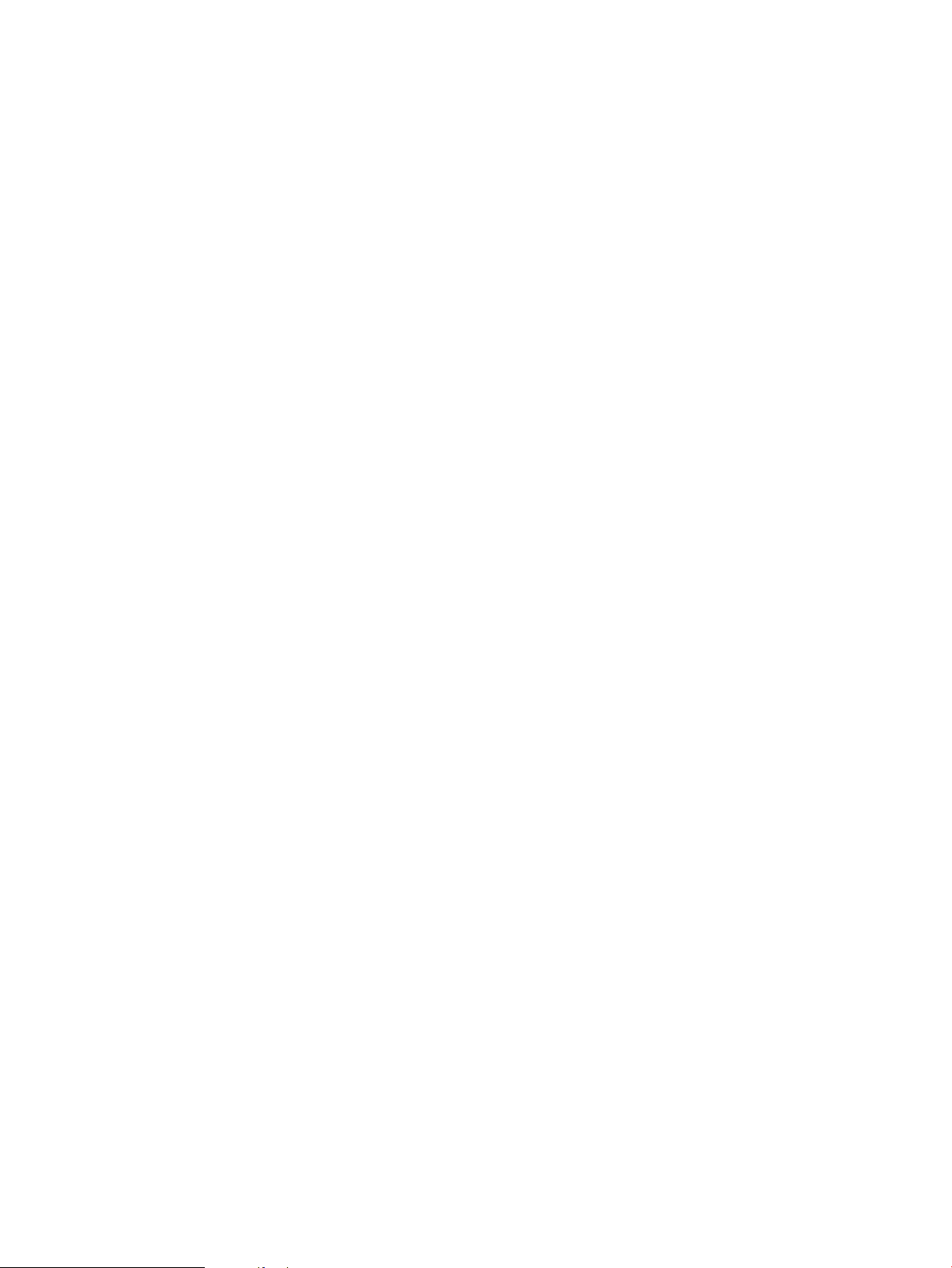
Page 3
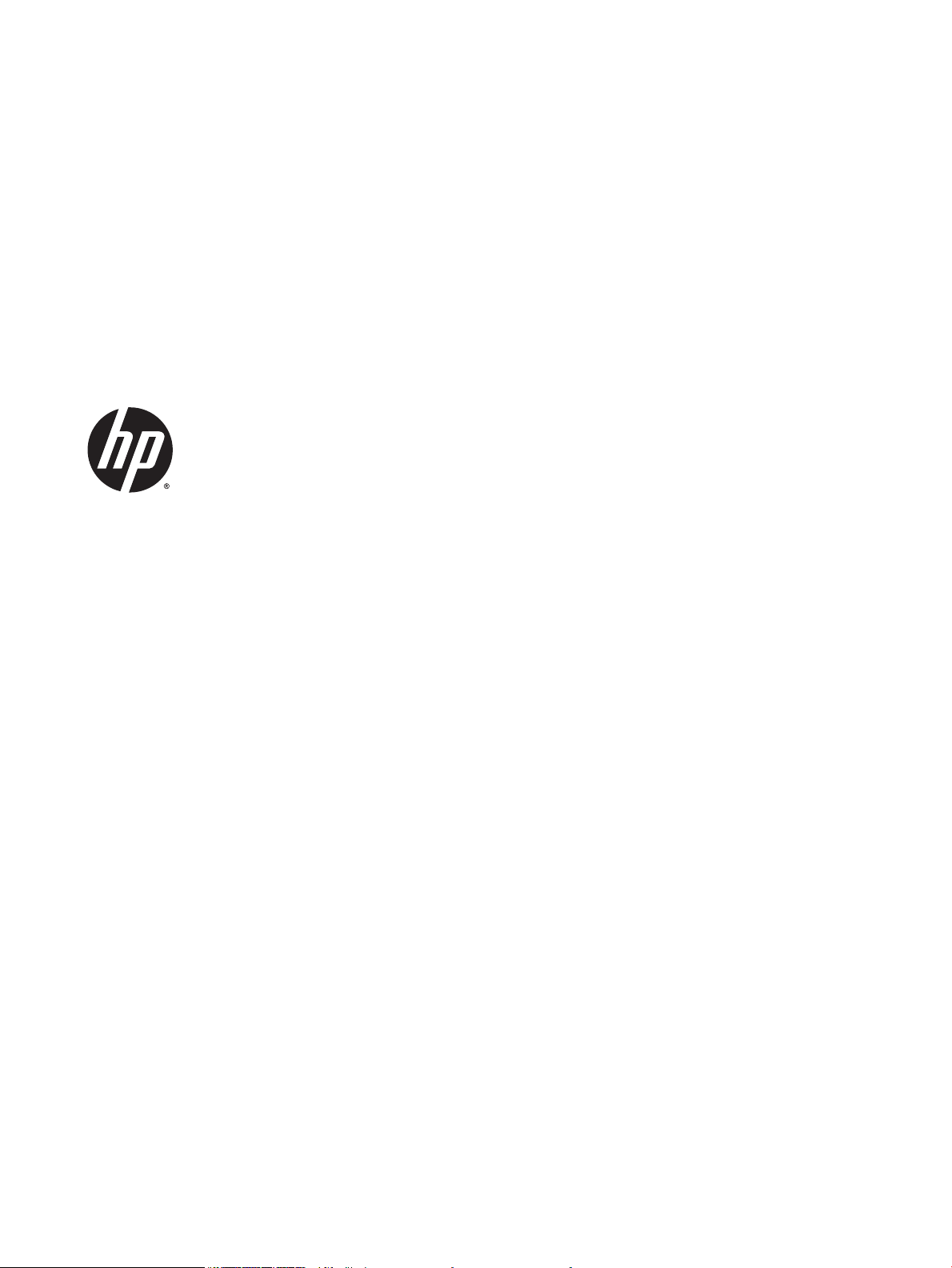
Barvni tiskalniki HP LaserJet Pro 200 MFP
M276 Series
Uporabniški priročnik
Page 4

Avtorske pravice in licenca
Zaščitne znamke
© 2014 Copyright Hewlett-Packard
Development Company, L.P.
Prepovedana je reprodukcija, prilagajanje ali
prevajanje dokumenta brez predhodnega
pisnega dovoljenja, razen v primerih, ki jih
dovoljujejo zakoni o avtorskih pravicah.
Te informacije se lahko spremenijo brez
predhodnega obvestila.
Garancije za izdelke in storitve podjetja HP so
navedene v garancijskih izjavah, ki so priložene
izdelkom in storitvam. Informacij na tem
mestu ni mogoče razlagati kot dodatne
garancije. HP ni odgovoren za tehnične ali
uredniške napake ali izpuste v tem
dokumentu.
Edition 2, 5/2014
Številka dela: CF144-90959
Adobe®, Acrobat® in PostScript® so blagovne
znamke podjetja Adobe Systems Incorporated.
Apple in logotip Apple sta blagovni znamki
podjetja Apple Computer, Inc., registrirani v
ZDA in drugih državah/regijah. iPod je
blagovna znamka podjetja Apple Computer,
Inc. iPod je dovoljeno uporabljati samo za
zakonsko dovoljeno kopiranje ali kopiranje s
pooblastilom lastnika avtorskih pravic. Ne
kradite glasbe.
Bluetooth je blagovna znamka v lasti njenega
lastnika, Hewlett-Packard Company pa jo
uporablja pod licenco.
Java™ je blagovna znamka podjetja Sun
Microsystems, Inc, registrirana v ZDA.
Microsoft®, Windows®, Windows® XP in
Windows Vista® so v ZDA zaščitene blagovne
znamke podjetja Microsoft Corporation.
UNIX® je registrirana blagovna znamka podjetja
Open Group.
Page 5
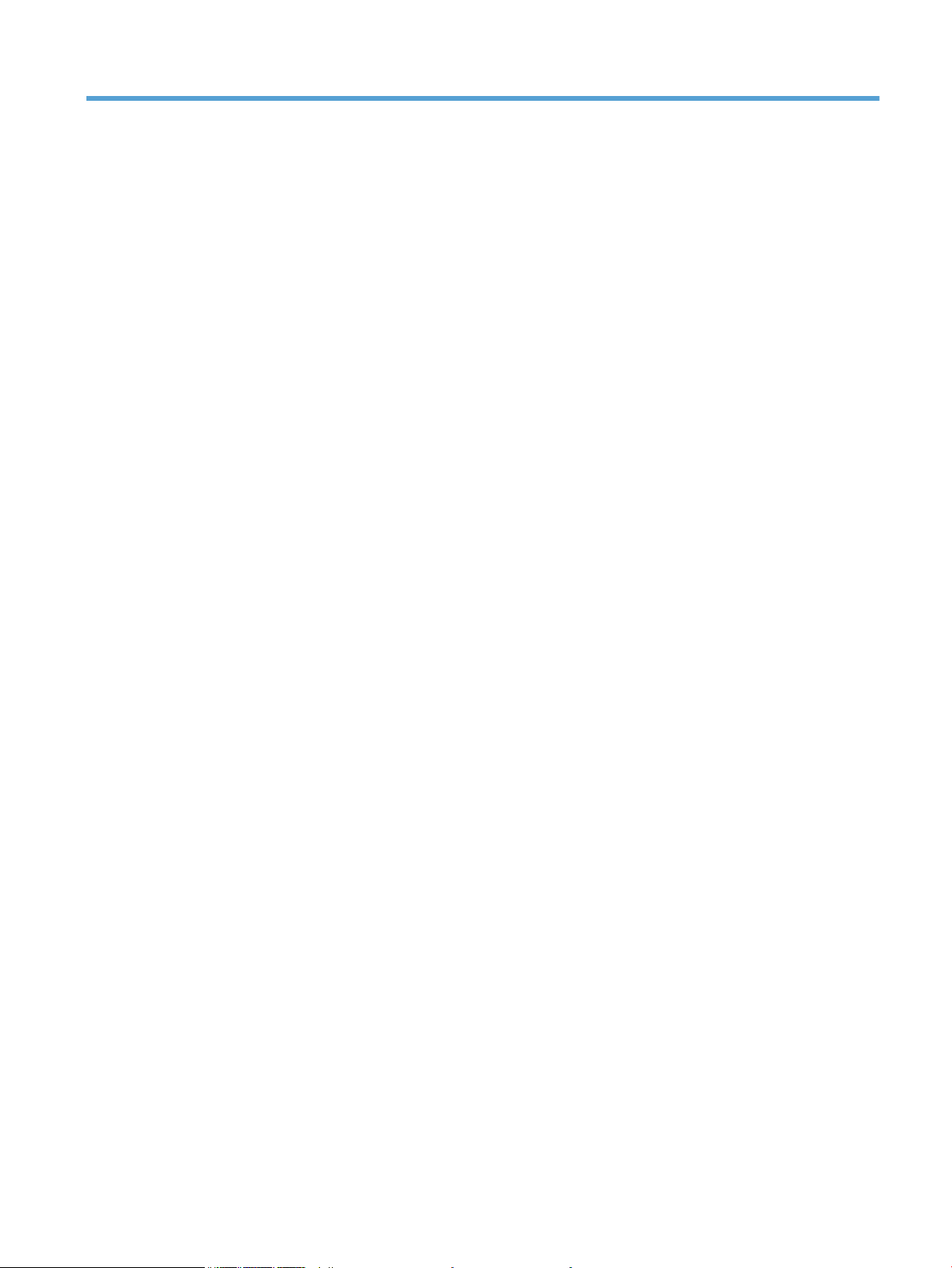
Kazalo
1 Predstavitev izdelka ...................................................................................................................................... 1
Slike izdelka ........................................................................................................................................................... 2
Pogled na izdelek od spredaj .............................................................................................................. 2
Pogled na izdelek od zadaj .................................................................................................................. 3
Mesto serijske številke in številke modela ......................................................................................... 3
Razporeditev nadzorne plošče ........................................................................................................... 4
Začetni zaslon na nadzorni plošči ....................................................................................................... 4
Tiskanje poročil o izdelku ...................................................................................................................................... 6
Izjava o skupni rabi tiskalnika ............................................................................................................................... 7
2 Pladenj za papir ............................................................................................................................................. 9
Podprte velikosti papirja ..................................................................................................................................... 10
Podprte vrste papirja ........................................................................................................................................... 11
Nalaganje vhodnega pladnja za papir ................................................................................................................. 12
3 Tiskanje ...................................................................................................................................................... 15
Podprti gonilniki tiskalnika (Windows) ............................................................................................................... 16
Spreminjanje nastavitev tiskalnih poslov (Windows) ......................................................................................... 17
Prednost pri spreminjanju nastavitev tiskalnih poslov .................................................................... 17
Spreminjanje nastavitev za vsa tiskalna opravila, dokler je programska oprema zaprta .............. 17
Spreminjanje privzetih nastavitev za vsa tiskalna opravila ............................................................. 17
Spreminjanje nastavitev konfiguracije naprave ............................................................................... 18
Spreminjanje nastavitev tiskalnih poslov (Mac OS X) ......................................................................................... 19
Prednost pri spreminjanju nastavitev tiskalnih poslov .................................................................... 19
Spreminjanje nastavitev za vsa tiskalna opravila, dokler je programska oprema zaprta .............. 19
Spreminjanje privzetih nastavitev za vsa tiskalna opravila ............................................................. 19
Spreminjanje nastavitev konfiguracije naprave ............................................................................... 19
Tiskalni posli za Windows .................................................................................................................................... 20
Uporaba tiskalne bližnjice (Windows) ............................................................................................... 20
Ustvarjanje tiskalnih bližnjic (Windows) ........................................................................................... 21
Tiskanje na obe strani (obojestransko) v operacijskem sistemu Windows ..................................... 22
SLWW iii
Page 6
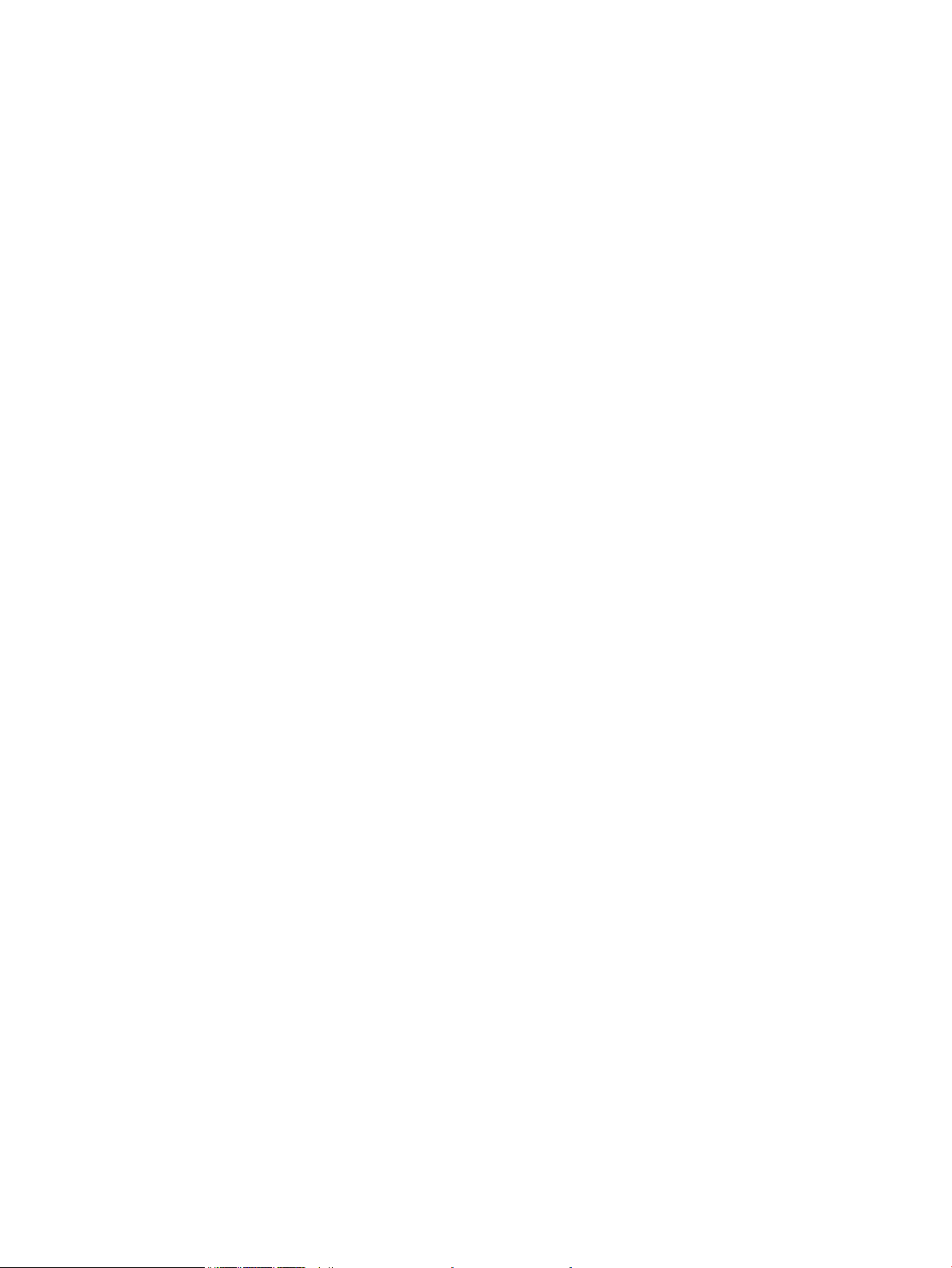
Tiskanje več strani na en list v operacijskem sistemu Windows ...................................................... 24
Izbira usmerjenosti strani (Windows) ............................................................................................... 26
Izbira vrste papirja (Windows) .......................................................................................................... 27
Tiskanje prve ali zadnje strani na drug papir (Windows) .................................................................. 28
Prilagajanje velikosti dokumentov velikosti strani (Windows) ........................................................ 29
Izdelava knjižice (Windows) .............................................................................................................. 30
Tiskalni posli za Mac OS X .................................................................................................................................... 32
Uporaba prednastavitve za tiskanje (Mac OS X) ............................................................................... 32
Ustvarjanje prednastavitve za tiskanje (Mac OS X) .......................................................................... 32
Obojestransko tiskanje (Mac OS X) ................................................................................................... 32
Tiskanje več strani na en list papirja (Mac OS X) ............................................................................... 33
Izbira usmerjenosti strani (Mac OS X) ............................................................................................... 33
Izbira vrste papirja (Mac OS X) .......................................................................................................... 33
Tiskanje platnice (Mac OS X) ............................................................................................................. 33
Prilagajanje velikosti dokumentov velikosti strani (Mac OS X) ........................................................ 34
Izdelava knjižice (Mac OS X) .............................................................................................................. 34
Dodatni tiskalni posli (Windows) ......................................................................................................................... 35
Preklic tiskalnega posla (Windows) .................................................................................................. 35
Izbira velikosti papirja (Windows) ..................................................................................................... 35
Izbira velikosti papirja po meri (Windows) ....................................................................................... 35
Tiskanje vodnih žigov (Windows) ...................................................................................................... 36
Dodatni tiskalni posli (Mac OS X) ......................................................................................................................... 37
Preklic tiskalnega posla (Mac OS X) .................................................................................................. 37
Izbira velikosti papirja (Mac OS X) ..................................................................................................... 37
Izbira velikosti papirja po meri (Mac OS X) ....................................................................................... 37
Tiskanje vodnih žigov (Mac OS X) ...................................................................................................... 37
Natisi arhivske kakovosti .................................................................................................................................... 38
Barvno tiskanje .................................................................................................................................................... 39
Uporaba možnosti HP EasyColor ...................................................................................................... 39
Spreminjanje barvnih možnosti (Windows) ...................................................................................... 40
Spreminjanje barvne teme za tiskalni posel (Windows) .................................................................. 40
Spreminjanje barvnih možnosti (Mac OS X) ...................................................................................... 41
Ročne barvne možnosti .................................................................................................................... 41
Ujemanje barv ................................................................................................................................... 42
Tiskanje barvnega besedila kot črno-belo (Windows) ..................................................................... 43
Uporaba storitve HP ePrint .................................................................................................................................. 44
Uporaba protokola AirPrint ................................................................................................................................. 45
Neposredno tiskanje prek USB-ja ....................................................................................................................... 46
4 Kopiranje .................................................................................................................................................... 47
Izdelava ene kopije .............................................................................................................................................. 48
iv SLWW
Page 7
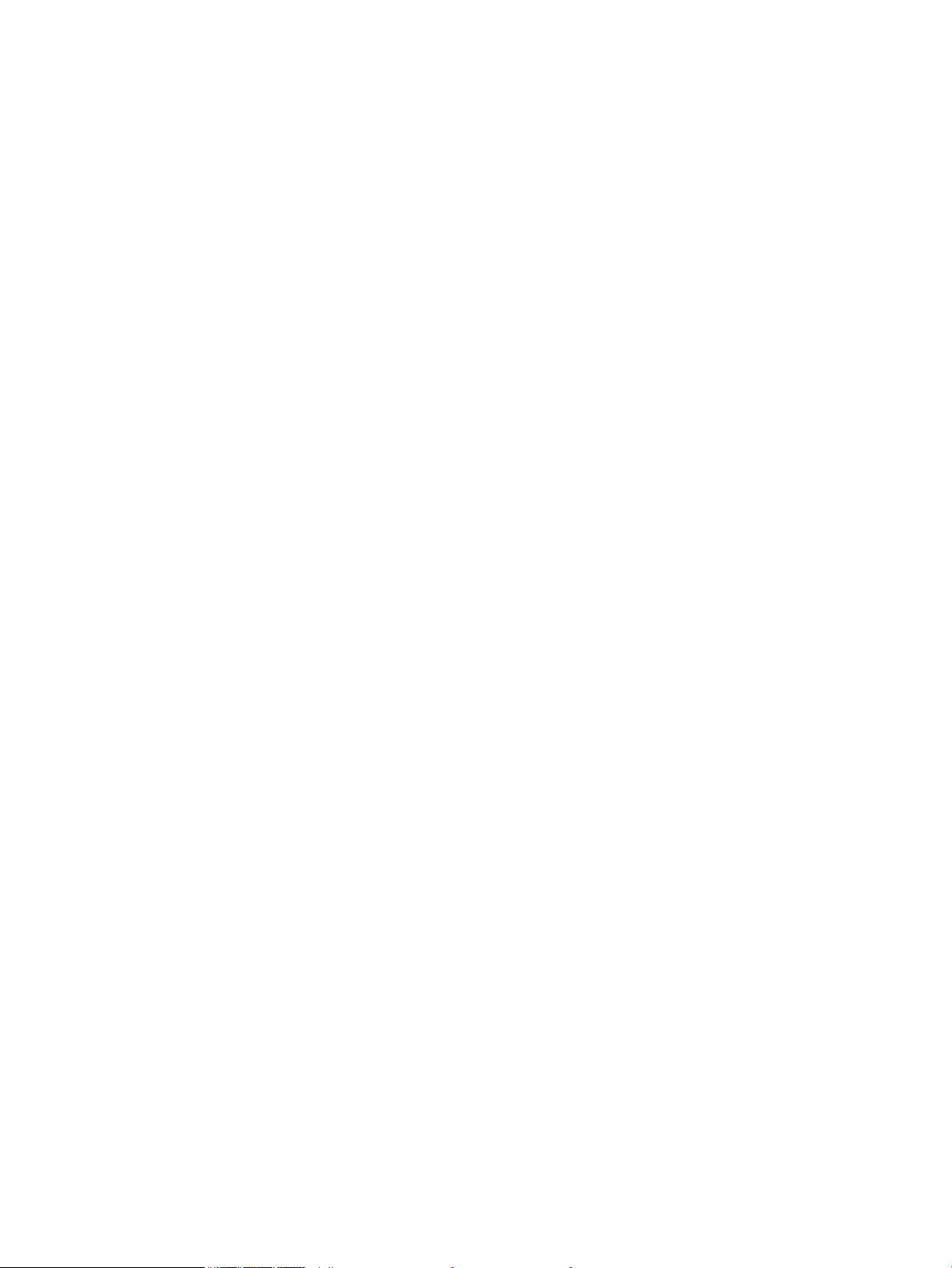
Izdelava več kopij ................................................................................................................................................ 49
Kopiranje večstranskega izvirnika ...................................................................................................................... 50
Zbiranje opravila kopiranja ................................................................................................................................. 51
Kopiranje na obe strani (obojestransko tiskanje) ............................................................................................... 52
Pomanjšanje ali povečanje kopije ....................................................................................................................... 54
Izdelava barvnih ali črno-belih kopij ................................................................................................................... 55
Kopiranje identifikacijskih kartic ......................................................................................................................... 56
Optimiranje kakovosti kopiranja ......................................................................................................................... 57
Prilagajanje svetlosti ali temnosti kopij .............................................................................................................. 58
Prilagajanje kopirane slike .................................................................................................................................. 59
Kopiranje v načinu za osnutke ............................................................................................................................. 60
Nastavitev velikosti in vrste papirja za kopiranje na posebni papir ................................................................... 61
Nastavitev novih privzetih nastavitev kopiranja ................................................................................................ 62
Obnovitev privzetih nastavitev kopiranja ........................................................................................................... 63
5 Skeniranje .................................................................................................................................................. 65
Optično branje s programsko opremo HP Scan (Windows) ................................................................................ 66
Optično branje s programsko opremo HP Scan (Mac OS X) ................................................................................ 66
Optično branje v pogon USB ................................................................................................................................ 67
Optično branje v omrežno mapo ......................................................................................................................... 68
Optično branje v e-pošto ..................................................................................................................................... 69
Optično branje z drugo programsko opremo ...................................................................................................... 70
Skeniranje iz programa, združljivega s standardom TWAIN ............................................................ 70
Optično branje s programom, ki je združljiv s standardom WIA. ..................................................... 70
6 Faksiranje ................................................................................................................................................... 71
Povezava faksa s telefonsko linijo ...................................................................................................................... 72
Nastavitev faksa s telefonskim odzivnikom ....................................................................................................... 72
Nastavitev faksa z drugim telefonom ................................................................................................................. 72
Nastavitev samostojnega faksa .......................................................................................................................... 72
Nastavitev časa, datuma in podatkov v glavi faksa ........................................................................................... 73
Uporaba nadzorne plošče ................................................................................................................. 73
Uporaba programa HP Fax Setup Wizard (HP-jev čarovnik za nastavitev faksa) ........................... 73
Uporaba posebnih znakov v glavah faksov ........................................................................................................ 73
Uporaba imenika .................................................................................................................................................. 74
Ustvarjanje in urejanje imenika faksa na nadzorni plošči ................................................................ 74
Uvoz in izvoz stikov iz programa Microsoft Outlook v imenik faksa ............................................... 74
Uporaba podatkov iz imenika drugih programov ............................................................................. 74
Brisanje vnosov v imeniku ................................................................................................................ 75
Ustvarjanje in urejanje vnosov pripravljenih klicev .......................................................................... 75
Brisanje vnosov pripravljenih klicev ................................................................................................. 76
SLWW v
Page 8
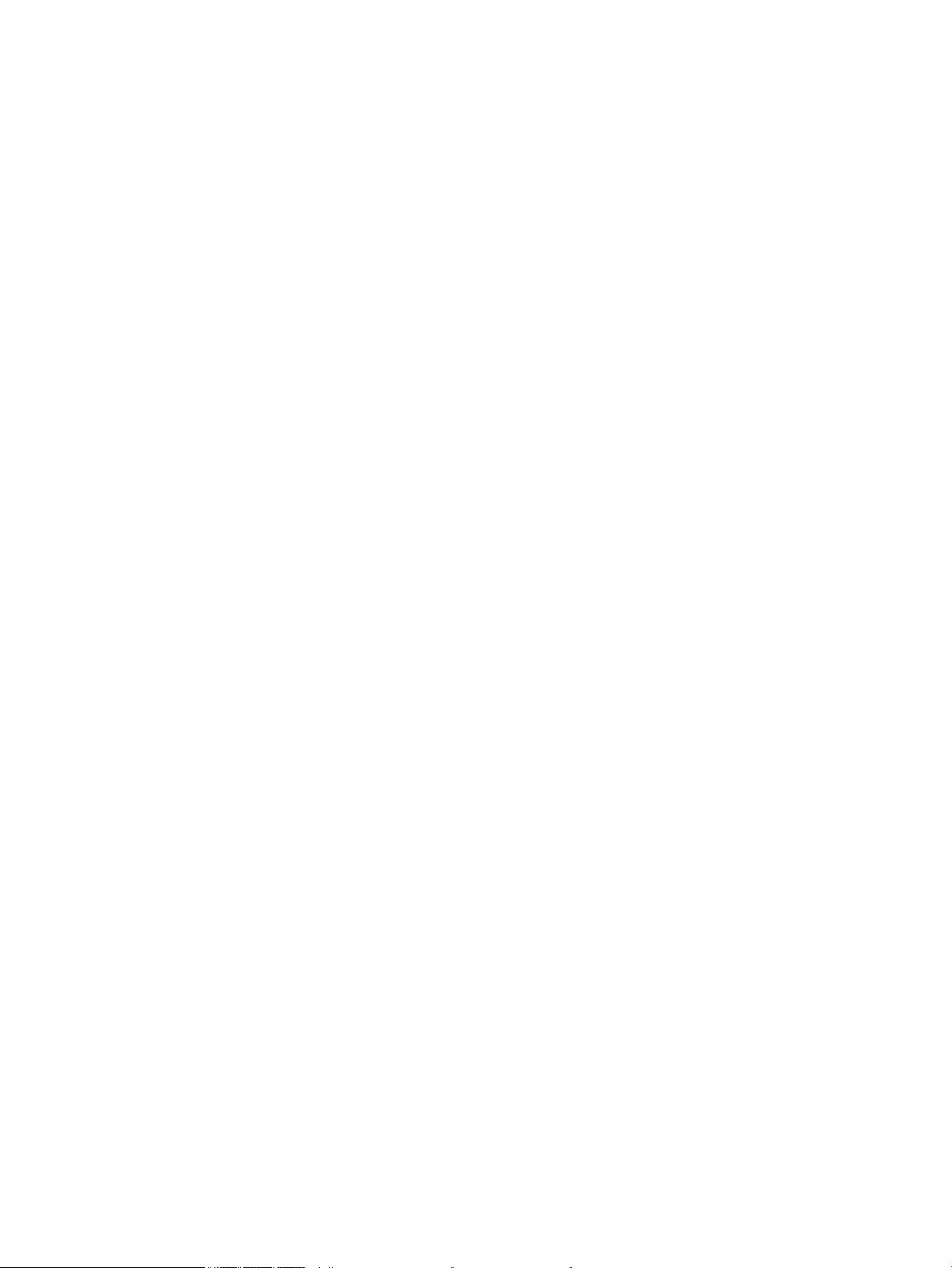
Ustvarjanje in urejanje tipk za izbiranje skupin prejemnikov ........................................................... 76
Brisanje tipk za izbiranje skupin prejemnikov .................................................................................. 76
Konfiguriranje nastavitev za odhodne fakse ...................................................................................................... 78
Nastavitev posebnih simbolov in možnosti za izbiranje .................................................................. 78
Nastavitev izhodne številke ........................................................................................... 78
Nastavitev zaznavanja klicnega tona ............................................................................................... 78
Tonsko ali pulzno izbiranje ............................................................................................. 79
Nastavitev samodejnega ponovnega izbiranja in časa med ponovnimi izbiranji ............................ 79
Nastavitev svetlih/temnih barv in ločljivosti .................................................................................... 80
Nastavitev privzete nastavitve svetlih/temnih barv (kontrast) .................................... 80
Nastavitev ločljivosti ...................................................................................................... 80
Predloge naslovnic ............................................................................................................................ 81
Nastavitev kod računov .................................................................................................................... 81
Konfiguriranje nastavitev za dohodne fakse ...................................................................................................... 82
Nastavitev posredovanja faksov ...................................................................................................... 82
Nastavitev načina odziva .................................................................................................................. 82
Blokiranje ali deblokiranje klicnih številk faksov ............................................................................. 82
Nastavitev števila zvonjenj pred odzivom ........................................................................................ 83
Nastavitev razločnega zvonjenja ...................................................................................................... 84
Uporaba samodejne pomanjšave za dohodne fakse ....................................................................... 84
Nastavitev ponovnega tiskanja faksov ............................................................................................ 85
Nastavitev glasnosti zvokov faksa ................................................................................................... 85
Nastavitev glasnosti alarma, telefonske linije in zvonjenja .......................................... 85
Nastavitev žigosanja prejetih faksov ............................................................................................... 85
Nastavitev funkcije zasebnega sprejemanja .................................................................................... 85
Nastavitev pozivanja faksa ................................................................................................................................. 86
Uporaba faksa ...................................................................................................................................................... 87
Podprti programi faksa ..................................................................................................................... 87
Preklic faksa ...................................................................................................................................... 87
Preklic trenutnega faksiranja ......................................................................................... 87
Preklic čakajočega opravila faksiranja ........................................................................... 87
Brisanje faksov iz pomnilnika ........................................................................................................... 87
Uporaba faksa v sistemu DSL, PBX ali ISDN ..................................................................................... 88
DSL .................................................................................................................................. 88
PBX .................................................................................................................................. 88
ISDN ................................................................................................................................. 88
Uporaba faksa prek storitve VoIP ..................................................................................................... 88
V primeru izpada električne energije se vsebina pomnilnika faksa ohrani ..................................... 89
Faksiranje z namiznim optičnim bralnikom ...................................................................................... 89
Faksiranje s podajalnikom dokumentov .......................................................................................... 90
Uporaba tipk za hitro klicanje in tipk za izbiranje skupin prejemnikov ........................................... 90
vi SLWW
Page 9
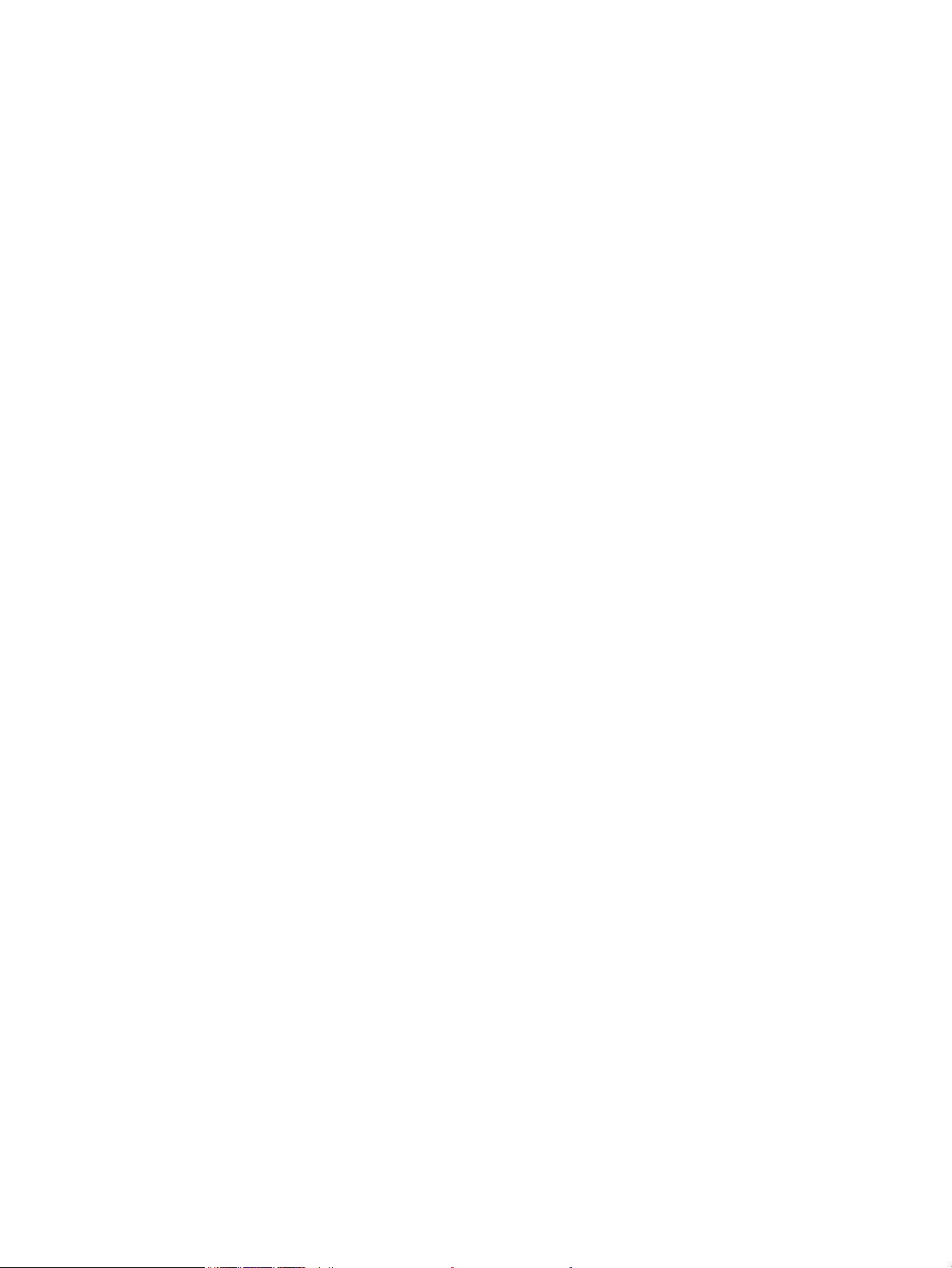
Pošiljanje faksa iz programske opreme ........................................................................................... 91
Pošiljanje faksa iz telefona, priključenega na linijo za faks ............................................................. 93
Pošiljanje faksa s potrditvijo ............................................................................................................. 93
Nastavitev poznejšega pošiljanja faksa ........................................................................................... 93
Uporaba dostopnih kod, kreditnih kartic ali telefonskih kartic. ...................................................... 94
Mednarodno pošiljanje faksov ....................................................................................... 94
Tiskanje faksa ................................................................................................................................... 95
Ponovno tiskanje faksa ..................................................................................................................... 96
Sprejemanje faksov, ko so na telefonski liniji slišni signali faksiranja ............................................ 96
Prejemanje faksov v računalnik ........................................................................................................ 96
Tiskanje shranjenega faksa, ko je vklopljena funkcija zasebnega sprejemanja ........... 96
Odpravljanje težav s faksiranjem ........................................................................................................................ 97
Kontrolni seznam za odpravljanje težav s faksom .......................................................................... 97
Poročilo o sledenju faksa .................................................................................................................. 99
Tiskanje poročil o napakah faksa ................................................................................................... 100
Tiskanje vseh poročil o faksih ...................................................................................... 100
Tiskanje posameznih poročil o faksih .......................................................................... 100
Nastavitev poročila o napaki faksa .............................................................................. 100
Nastavitev načina odpravljanja napak faksa ................................................................................. 101
Spreminjanje hitrosti faksa ............................................................................................................. 101
Sporočila o napakah faksiranja ...................................................................................................... 101
Odpravljanje težav pri pošiljanju faksov ........................................................................................ 107
Na nadzorni plošči se prikaže sporočilo o napaki. ....................................................... 108
Prikaže se sporočilo Napaka v komunikaciji.. ............................................ 108
Ni znaka centrale. ....................................................................................... 108
Prikaže se sporočilo Faks je zaseden.. ....................................................... 109
Prikaže se sporočilo Faks se ne odzove.. ................................................... 109
Document feeder paper jam (Zastoj papirja v podajalniku
dokumentov) .............................................................................................. 110
Prikaže se sporočilo Pomnilnik faksa je poln.. .......................................... 110
Napaka optičnega bralnika. ....................................................................... 110
Na nadzorni plošči se prikaže sporočilo V pripravljenosti, vendar izdelek ne
poskusi poslati faksa. ................................................................................................... 110
Na nadzorni plošči se prikaže sporočilo "Shranjevanje 1. strani" in delovanje
izdelka se tu ustavi. ...................................................................................................... 111
Fakse je mogoče prejemati, ne pa pošiljati. ................................................................. 111
Na nadzorni plošči ni mogoče uporabljati funkcij faksa. ............................................. 111
Pripravljenih klicev ni mogoče uporabljati. .................................................................. 111
Skupinskih klicev ni mogoče uporabljati ...................................................................... 112
Ko poskusim poslati faks, prejmem posneto sporočilo telefonskega podjetja o
napaki. .......................................................................................................................... 112
SLWW vii
Page 10
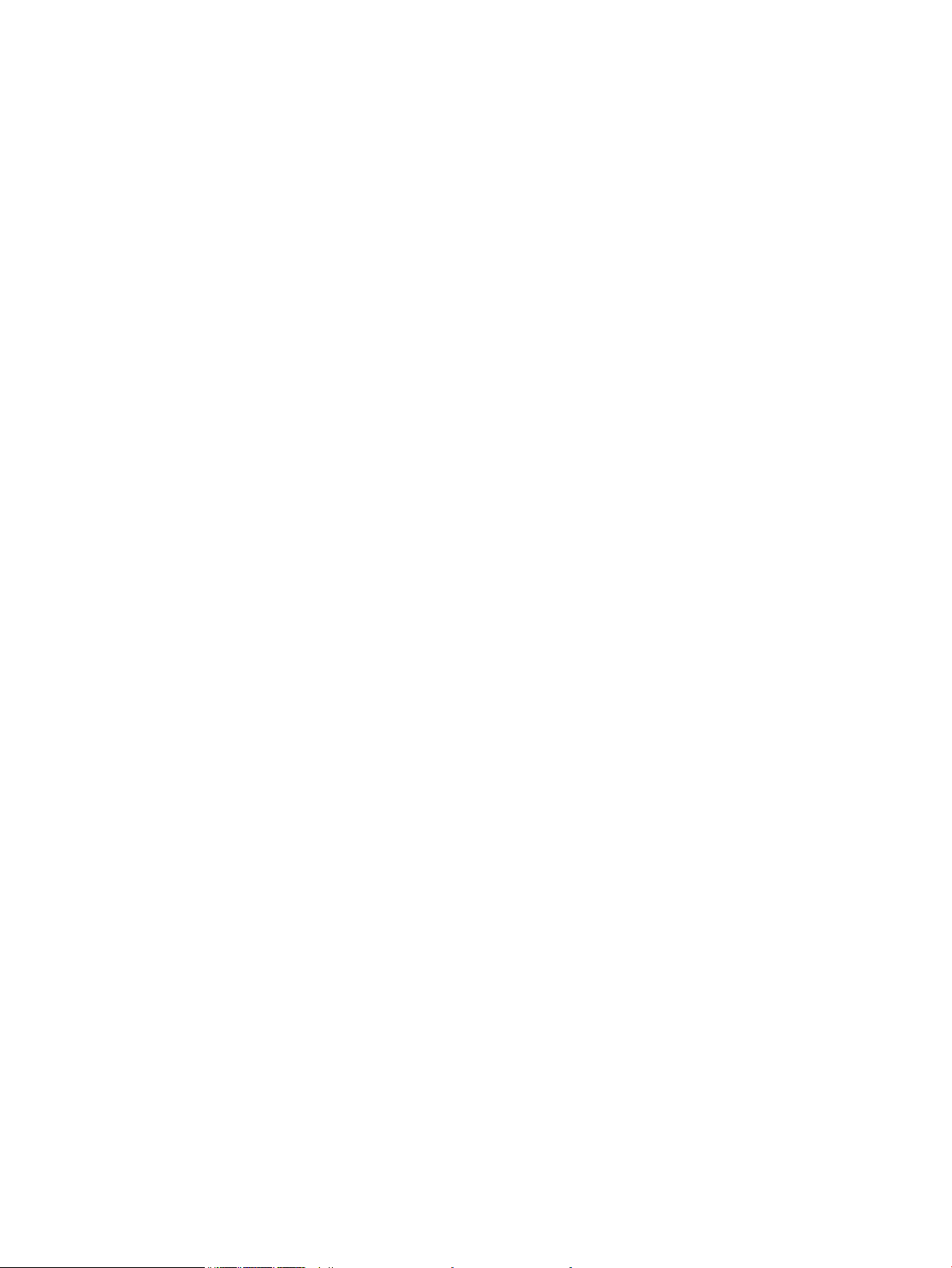
Pošiljanje faksov ni mogoče, če je na izdelek priključen telefon. ............................... 113
Odpravljanje težav pri prejemanju faksov ...................................................................................... 113
Faks se ne odziva. ......................................................................................................... 113
Faks ima ločeno telefonsko linijo. ............................................................. 113
Na izdelek je priključen odzivnik. ............................................................... 113
Na izdelek je priključena telefonska slušalka. .......................................... 114
Nastavitev Način odziva je nastavljena na možnost Ročno. ..................... 114
Glasovna pošta na voljo na faks liniji ......................................................... 114
Izdelek je povezan s telefonsko storitvijo DSL. ......................................... 115
Izdelek uporablja storitev faksiranja prek IP-ja ali telefoniranja prek
VoIP-a. ........................................................................................................ 115
Na nadzorni plošči se prikaže sporočilo o napaki. ....................................................... 115
Prikaže se sporočilo Zaznan ni noben faks.. ............................................. 115
Prikaže se sporočilo Napaka v komunikaciji.. ............................................ 116
Prikaže se sporočilo Pomnilnik faksa je poln.. .......................................... 116
Prikaže se sporočilo Faks je zaseden.. ....................................................... 117
Faks je sprejet, vendar se ne natisne. .......................................................................... 117
Vklopljena je funkcija Zasebno prejemanje. .............................................. 117
Pošiljatelj prejme signal "zasedeno". ........................................................................... 117
Na izdelek je priključena telefonska slušalka. .......................................... 117
Uporablja se telefonski razdelilnik. ........................................................... 118
No dial tone (Ni znaka centrale) ................................................................................... 118
Faksa ni mogoče poslati ali prejeti na liniji sistema PBX ............................................. 118
Odpravljanje splošnih težav s faksom ............................................................................................ 118
Faks pošilja počasi ........................................................................................................ 118
Faks je slabe kakovosti. ................................................................................................ 119
Faks je odrezan ali natisnjen na dveh straneh ............................................................. 119
7 Upravljanje in vzdrževanje ......................................................................................................................... 121
Spreminjanje povezave izdelka s pripomočkom HP Reconfiguration Utility ................................................... 122
Uporaba aplikacij HP-jevih spletnih storitev .................................................................................................... 122
Konfiguriranje nastavitev omrežja IP ............................................................................................................... 123
Prikaz in spreminjanje omrežnih nastavitev .................................................................................. 123
Ročna konfiguracija parametrov IPv4 TCP/IP na nadzorni plošči .................................................. 123
Preimenovanje izdelka v omrežju .................................................................................................. 123
Nastavitve hitrosti povezave in obojestranskega tiskanja ............................................................ 124
HP Device Toolbox (Windows) ........................................................................................................................... 125
HP Utility (Mac OS X) .......................................................................................................................................... 127
Odpiranje pripomočka HP Utility .................................................................................................... 127
Funkcije pripomočka HP Utility ....................................................................................................... 127
HP Web Jetadmin ............................................................................................................................................... 128
viii SLWW
Page 11
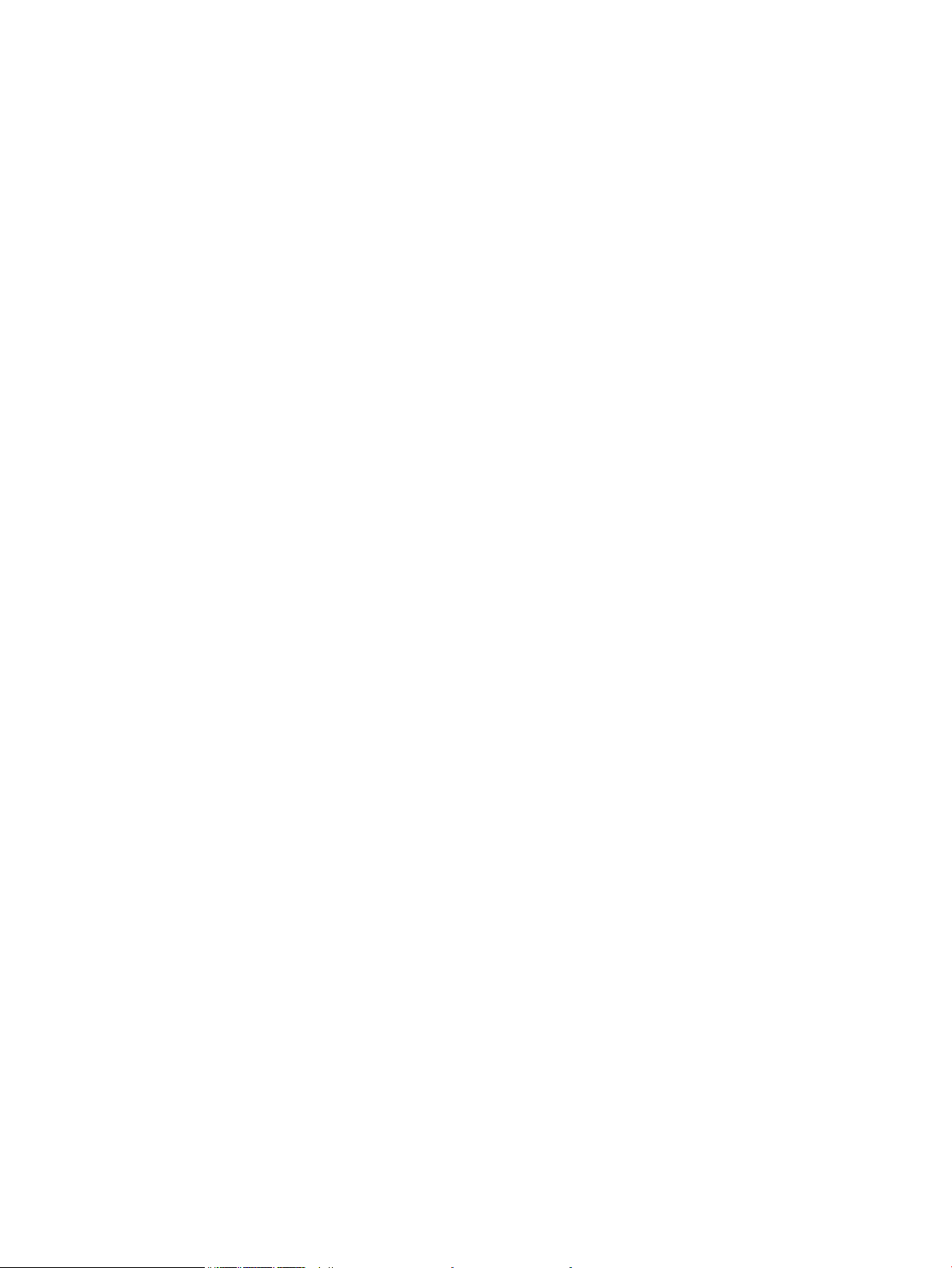
Varnostne funkcije izdelka ................................................................................................................................ 128
Nastavitev in spreminjanje gesla izdelka ....................................................................................... 128
Varčne nastavitve .............................................................................................................................................. 129
Tiskanje v načinu EconoMode ......................................................................................................... 129
Nastavitev zakasnitve mirovanja ................................................................................................... 129
Nastavitev zakasnitve samodejne zaustavitve .............................................................................. 129
Tiskanje, ko se kartuši s tonerjem izteče predvidena življenjska doba ........................................................... 131
Omogočanje ali onemogočanje nastavitev Pri zelo nizki ............................................................... 131
Shranjevanje in recikliranje potrošnega materiala .......................................................................................... 132
Recikliranje potrošnega materiala ................................................................................................. 132
Shranjevanje kartuš s tonerjem ...................................................................................................... 132
Navodila za zamenjavo ..................................................................................................................................... 133
Zamenjava kartuš s tonerjem ......................................................................................................... 133
Posodobitev vdelane programske opreme ...................................................................................................... 137
Ročno posodabljanje strojne programske opreme ........................................................................ 137
Nastavitev izdelka za samodejno posodabljanje strojne programske opreme ............................ 137
8 Odpravljanje težav ..................................................................................................................................... 139
Seznam za odpravljanje težav .......................................................................................................................... 140
1. korak: Preverite, ali se izdelek napaja. ....................................................................................... 140
2. korak: Preverite, ali je na nadzorni plošči prikazano kakšno sporočilo o napaki. ..................... 140
3. korak: Preskusite delovanje funkcije tiskanja. ........................................................................... 140
4. korak: Preskusite delovanje funkcije kopiranja. ........................................................................ 141
5. korak: Preskusite delovanje funkcije pošiljanja faksov. ............................................................ 141
6. korak: Preskusite delovanje funkcije prejemanja faksov. ......................................................... 141
7. korak: Poskusite tiskalno opravilo poslati iz računalnika. ........................................................ 141
8. korak: Preskusite delovanje funkcije neposrednega tiskanja z USB-ja. .................................... 141
Obnovitev tovarniških privzetih nastavitev ...................................................................................................... 142
Sistem pomoči na nadzorni plošči .................................................................................................................... 142
Razlaga sporočil na nadzorni plošči .................................................................................................................. 143
Vrste sporočil na nadzorni plošči .................................................................................................... 143
Sporočila na nadzorni plošči ........................................................................................................... 143
10.X00Y Napaka potrošnega materiala ....................................................................... 143
49 Napaka, izklopite in znova vklopite ........................................................................ 143
50.x Napaka fiksirne enote .......................................................................................... 144
51.XX Napaka ................................................................................................................ 144
54.XX Napaka ................................................................................................................ 144
55.X Napaka .................................................................................................................. 144
57 Napaka ventilatorja, izklopite in znova vklopite .................................................... 145
59.X Napaka .................................................................................................................. 145
79 Napaka, izklopite in znova vklopite ........................................................................ 145
SLWW ix
Page 12
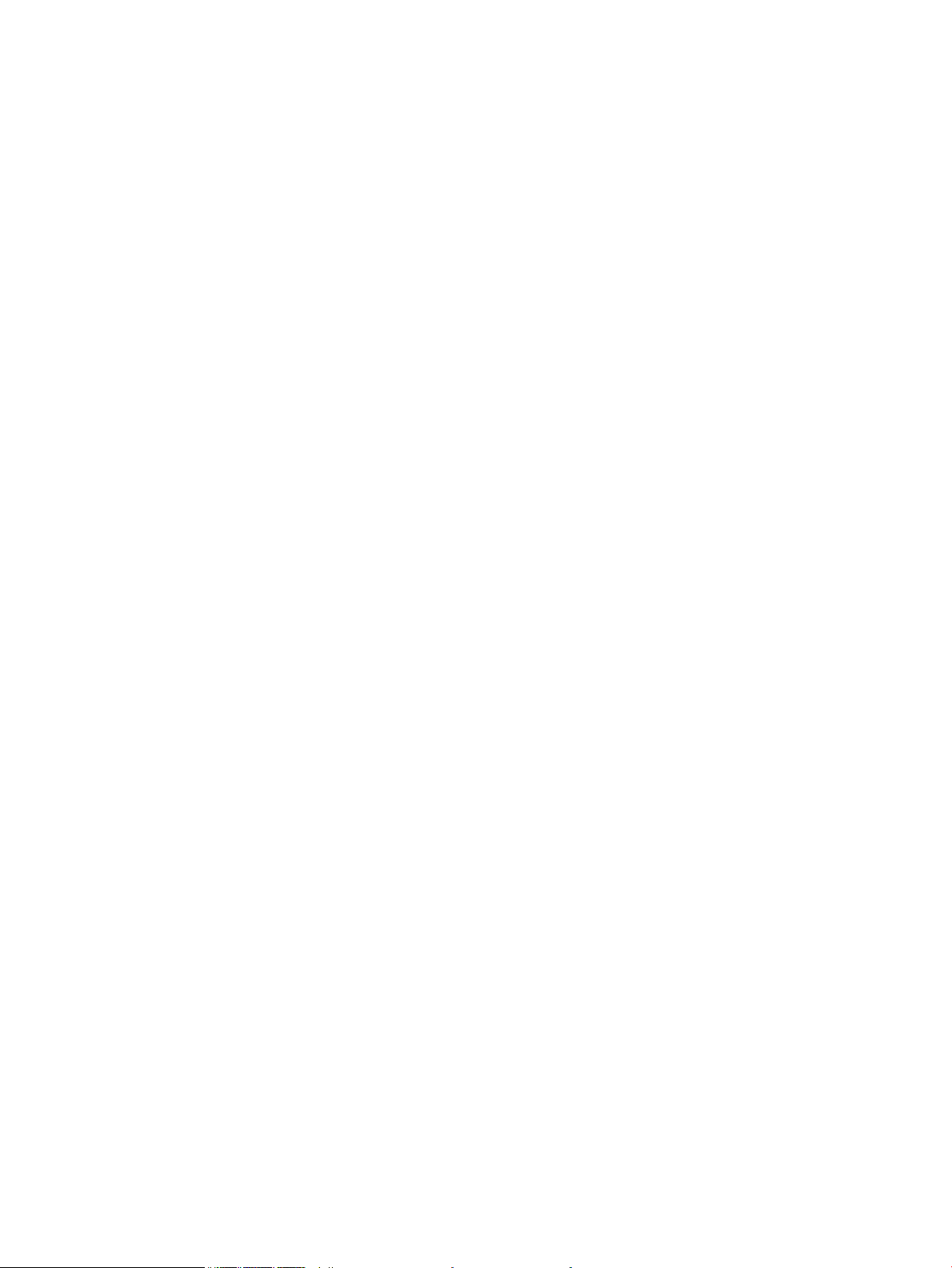
Cijan kartuša skoraj prazna .......................................................................................... 145
Cijan skoraj povsem prazna .......................................................................................... 146
Cijan v napačnem položaju ........................................................................................... 146
Čiščenje ......................................................................................................................... 146
Črna kartuša skoraj prazna .......................................................................................... 146
Črna skoraj povsem prazna .......................................................................................... 147
Črna v napačnem položaju ........................................................................................... 147
Naložite na pladenj 1 Če želite razpoložljiv medij, pritisnite [OK] ............................... 147
Naložite pladenj 1 <VRSTA> <VELIKOST>, pritisnite OK za uporabo razpoložljivih
medijev .......................................................................................................................... 147
Naložite pladenj 1, <NAVADNI> <VELIKOST>/način čiščenja, pritisnite OK za
začetek .......................................................................................................................... 147
Namestite <barva> kartušo ......................................................................................... 148
Nameščen originalni HP-jev potrošni material ............................................................ 148
Nameščena rabljena <barva>, za sprejem pritisnite OK .............................................. 148
Napačen potrošni material ........................................................................................... 148
Napačno tiskanje, pritisnite OK .................................................................................... 148
Napaka naprave, pritisnite OK ...................................................................................... 149
Napaka tiskanja, pritisnite OK. Če se napaka ponovi, izklopite in vklopite. ................ 149
Nepodprta <barva> Za nadaljevanje pritisnite [OK] .................................................... 149
Nepričakovana velikost na pladnju 1 Naložite <velikost> Pritisnite [OK] ................... 149
Neveljaven gonilnik Pritisnite [OK] .............................................................................. 149
Nezdružljiva <barva> .................................................................................................... 150
Odprta vratca ................................................................................................................ 150
Odprta zadnja vrata ...................................................................................................... 150
Odstranite tovarniške zaklepe s <barva> kartuše ....................................................... 150
Odstranite transportne zaklepe s kartuš ..................................................................... 150
Pladenj 1 naložite za ročno obojestransko tiskanje, pritisnite OK .............................. 150
Potrošnega materiala je skoraj zmanjkalo .................................................................. 151
Primanjkuje pomnilnika. Pritisnite OK. ........................................................................ 151
Rumena kartuša skoraj prazna .................................................................................... 151
Rumena skoraj povsem prazna .................................................................................... 151
Rumena v napačnem položaju ..................................................................................... 152
Škrlatna kartuša skoraj prazna .................................................................................... 152
Škrlatna skoraj povsem prazna .................................................................................... 152
Škrlatna v napačnem položaju ..................................................................................... 152
V uporabi je rabljen potrošni material ......................................................................... 152
V uporabi rabljena <barva> .......................................................................................... 153
Zamenjajte <barva> ..................................................................................................... 153
Zastoj na pladnju 1, odpravite ga in pritisnite OK ........................................................ 153
Papir se ne podaja pravilno ali se zagozdi ........................................................................................................ 154
x SLWW
Page 13
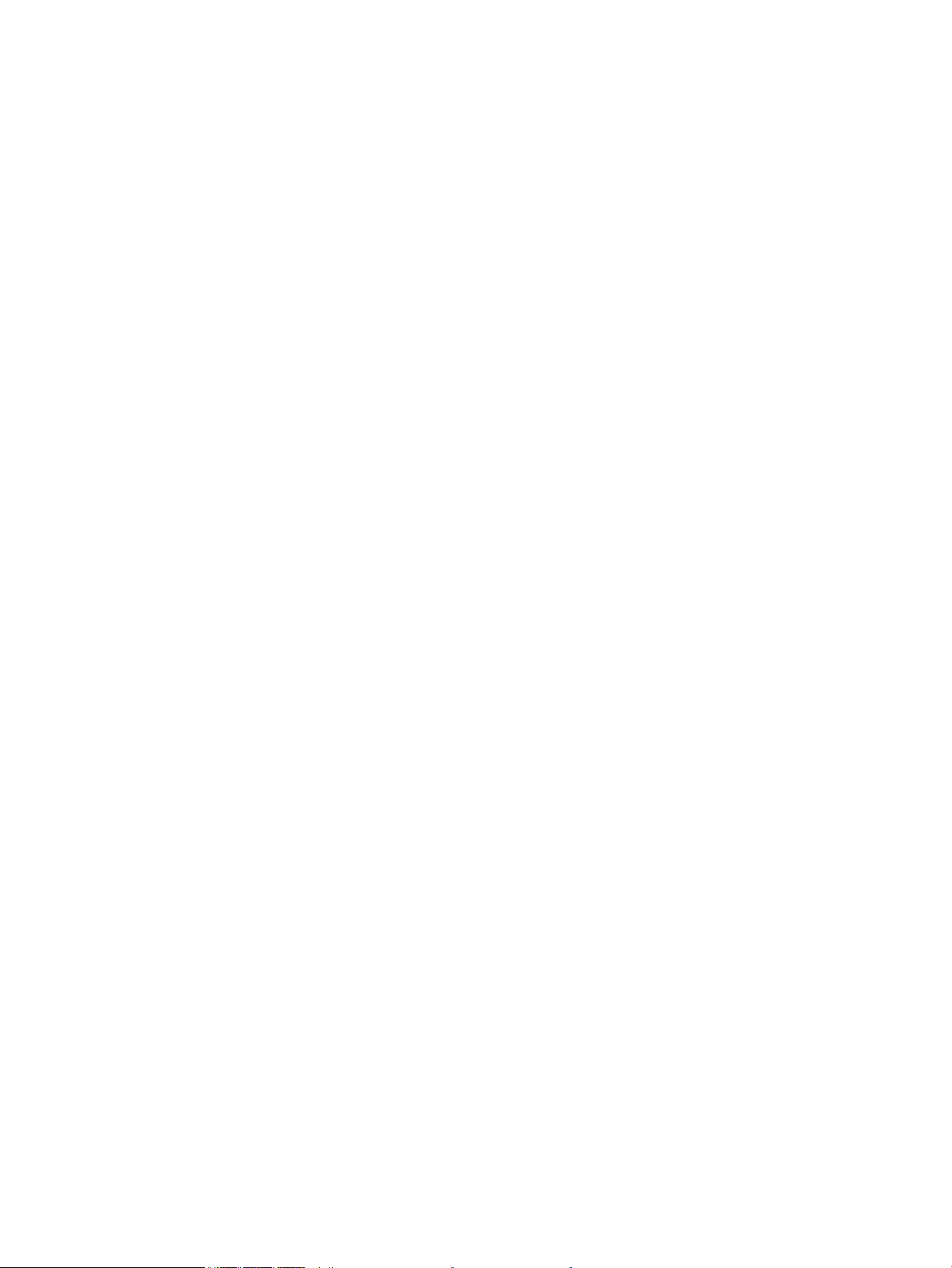
Izdelek ne pobira papirja ................................................................................................................. 154
Izdelek pobere več listov papirja naenkrat .................................................................................... 154
Preprečevanje zastojev papirja ...................................................................................................... 154
Odpravljanje zastojev ........................................................................................................................................ 155
Mesta zastojev ................................................................................................................................ 155
Odstranite zagozditve iz podajalnika dokumentov ....................................................................... 155
Odstranite zagozden papir v vhodnem pladnju za papir ............................................................... 157
Odpravljanje zastojev v izhodnem predalu .................................................................................... 159
Odpravite zastoje v zadnjih vratcih ................................................................................................ 159
Izboljšanje kakovosti tiskanja ........................................................................................................................... 161
Preverjanje nastavitve vrste papirja (Windows) ............................................................................ 161
Preverjanje nastavitve vrste papirja (Mac OS X) ............................................................................ 161
Preverjanje stanja kartuše s tonerjem ........................................................................................... 162
Tiskanje strani s stanjem potrošnega materiala ......................................................... 162
Preverjanje stanja potrošnega materiala .................................................................... 162
Umerjanje izdelka z namenom poravnave barv ............................................................................. 162
Tiskanje čistilne strani .................................................................................................................... 162
Odpravljanje dodatnih težav s kakovostjo tiskanja ....................................................................... 163
Tiskanje strani za preverjanje kakovosti tiskanja ........................................................ 163
Razlaga strani kakovosti tiskanja ................................................................................ 163
Preverjanje, ali je kartuša s tonerjem poškodovana ...................................................................... 163
Preverite papir in tiskalno okolje .................................................................................................... 164
Uporaba papirja, ki ustreza HP-jevim specifikacijam .................................................. 164
Preverite delovno okolje izdelka .................................................................................. 165
Preverite nastavitve tiskalnih opravil ............................................................................................ 165
Preverite nastavitev EconoMode ................................................................................. 165
Prilagajanje nastavitev barv v gonilniku tiskalnika ..................................................... 165
Spreminjanje barvne teme za opravilo tiskanja ........................................ 165
Spreminjanje možnosti barv ...................................................................... 166
Uporaba gonilnika tiskalnika, ki najbolj ustreza vašim potrebam glede tiskanja ......................... 167
Odpravljanje težav s kakovostjo kopiranja ....................................................................................................... 168
Preverjanje, ali je na steklu optičnega bralnika umazanija ali madeži .......................................... 168
Preverite nastavitve papirja ........................................................................................................... 169
Preverite nastavitve prilagajanja slike ........................................................................................... 169
Optimiranje za besedilo ali slike ..................................................................................................... 170
Kopiranje od roba do roba .............................................................................................................. 171
Čiščenje zajemalnih valjev in ločevalne blazinice v podajalniku dokumentov .............................. 171
Odpravljanje težav s kakovostjo optičnega branja ........................................................................................... 173
Preverjanje, ali je na steklu optičnega bralnika umazanija ali madeži .......................................... 173
Preverite nastavitve ločljivosti ....................................................................................................... 173
Preverite nastavitve barv ............................................................................................................... 174
SLWW xi
Page 14
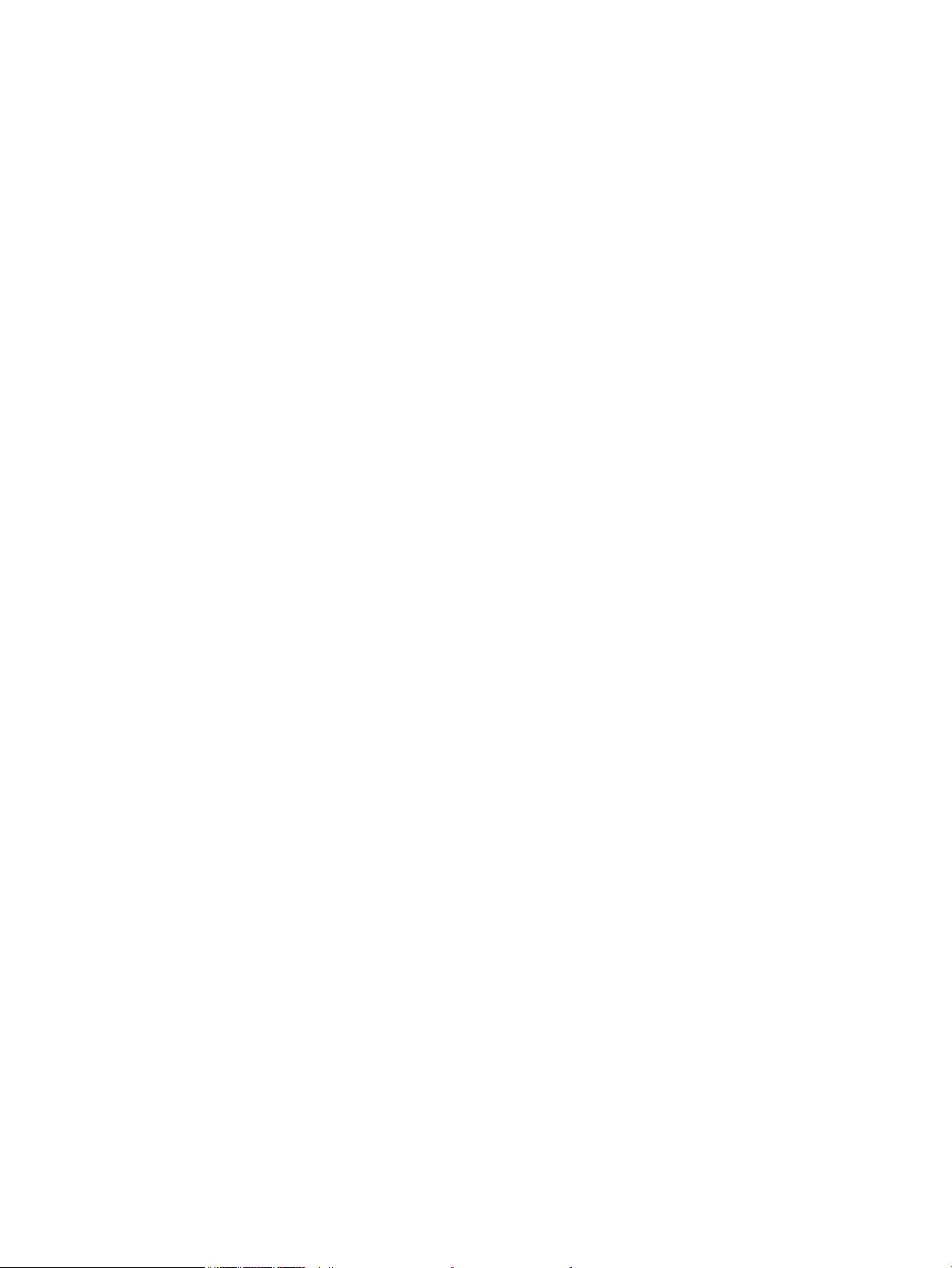
Preverite nastavitve prilagajanja slike ........................................................................................... 175
Optimiranje za besedilo ali slike ..................................................................................................... 175
Čiščenje zajemalnih valjev in ločevalne blazinice v podajalniku dokumentov .............................. 176
Odpravljanje težav s kakovostjo faksa ............................................................................................................. 178
Preverjanje, ali je na steklu optičnega bralnika umazanija ali madeži .......................................... 178
Preverite nastavitev ločljivosti izhodnega faksa ........................................................................... 178
Preverite nastavitve prilagajanja slike ........................................................................................... 179
Optimiranje za besedilo ali slike ..................................................................................................... 179
Preverite nastavitve odpravljanja napak ....................................................................................... 180
Pošljite v drug faks .......................................................................................................................... 180
Čiščenje zajemalnih valjev in ločevalne blazinice v podajalniku dokumentov .............................. 181
Preverite nastavitev prilagajanja velikosti dokumentov velikosti strani ...................................... 182
Preverite faksirno napravo pošiljatelja .......................................................................................... 182
Izvedite diagnostični preizkus faksa .............................................................................................. 182
Izdelek ne tiska ali tiska počasi ......................................................................................................................... 183
Izdelek ne tiska ............................................................................................................................... 183
Izdelek tiska počasi ......................................................................................................................... 183
Odpravljanje težav z neposrednim tiskanjem prek USB-ja .............................................................................. 184
Meni Pogon USB se ne odpre, ko vstavite pripomoček USB ........................................................... 184
Datoteka na shranjevalnem pripomočku USB se ne natisne ......................................................... 184
Datoteke, ki jo želite tiskati, ni v meniju Pogon USB ...................................................................... 184
Odpravljanje težav z neposredno povezavo ..................................................................................................... 185
Odpravljanje težav z žičnim omrežjem ............................................................................................................. 186
Slaba fizična povezava .................................................................................................................... 186
Računalnik uporablja napačen naslov IP za izdelek ....................................................................... 186
Računalnik ne more komunicirati z izdelkom ................................................................................ 186
Izdelek uporablja napačne nastavitve povezave in dupleksa za omrežje ..................................... 187
Nova programska oprema morda povzroča težave z združljivostjo ............................................. 187
Računalnik ali delovna postaja je morda nepravilno nastavljena ................................................. 187
Izdelek je onemogočen ali pa so napačne druge omrežne nastavitve .......................................... 187
Odpravljanje težav z brezžičnim omrežjem ...................................................................................................... 188
Kontrolni seznam za brezžično povezavo ...................................................................................... 188
Po končani konfiguraciji brezžične povezave izdelek ne tiska ...................................................... 188
Izdelek ne tiska in v računalniku je nameščen požarni zid drugega proizvajalca ......................... 189
Po premiku brezžičnega usmerjevalnika ali izdelka na drugo mesto brezžična povezava ne
deluje ............................................................................................................................................... 189
Na brezžični izdelek ni mogoče povezati več računalnikov ........................................................... 189
Pri povezavi izdelka v navidezno zasebno omrežje se prekine komunikacija .............................. 189
Omrežje ni prikazano na seznamu brezžičnih omrežij ................................................................... 189
Brezžično omrežje ne deluje ........................................................................................................... 189
Izvedite diagnostični preizkus brezžičnega omrežja ..................................................................... 190
xii SLWW
Page 15
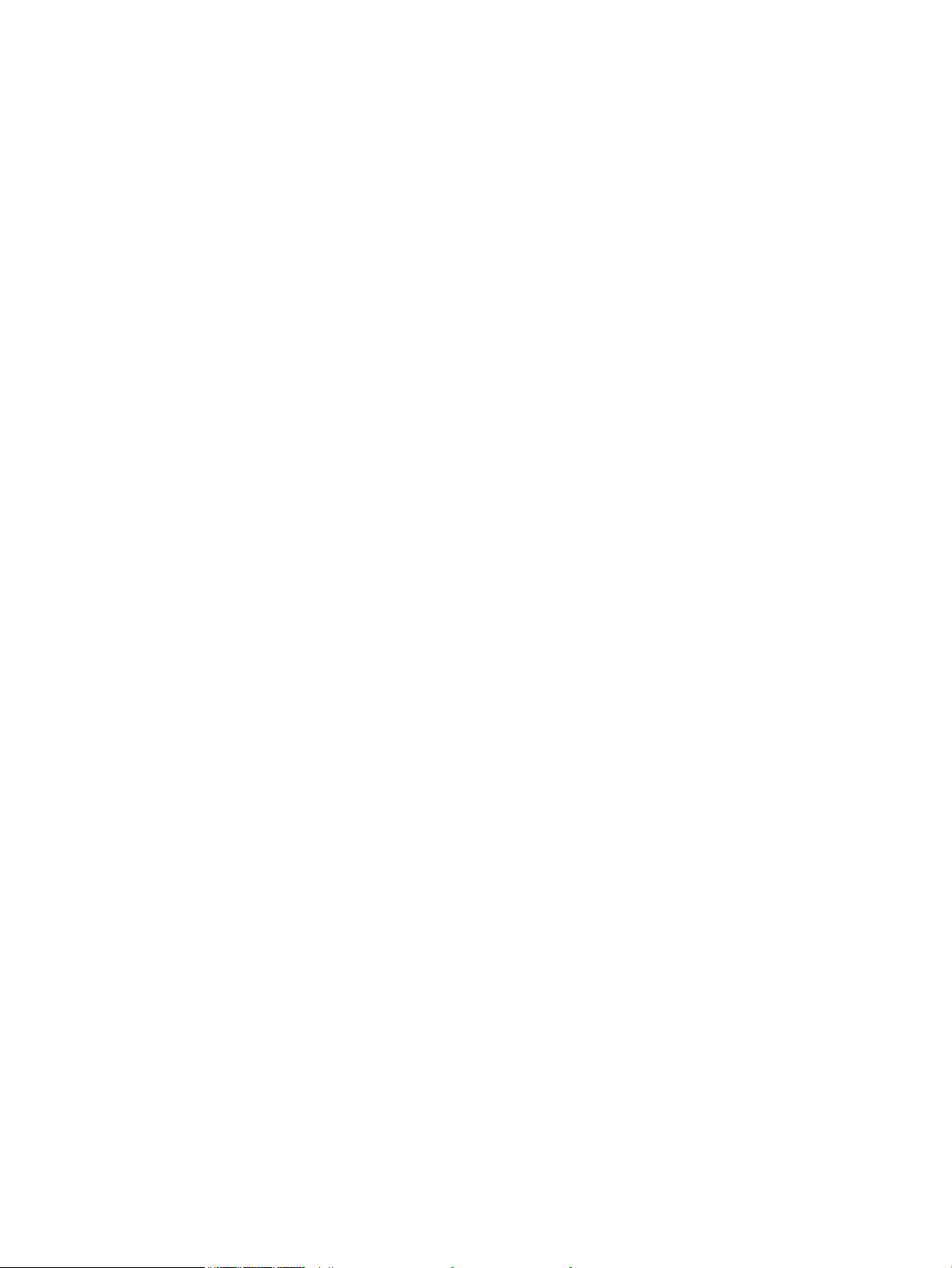
Zmanjšanje motenj v brezžičnem omrežju .................................................................................... 190
Odpravljanje težav s programsko opremo izdelka v sistemu Windows .......................................................... 191
V mapi Tiskalnik ni gonilnika izdelka. ............................................................................................. 191
Pri namestitvi programske opreme se je prikazalo obvestilo o napaki ........................................ 191
Izdelek je v načinu pripravljenosti, vendar ne tiska ....................................................................... 191
Odpravljanje težav s programsko opremo izdelka v sistemu Mac OS X .......................................................... 193
Gonilnika tiskalnika ni na seznamu Print & Fax (Tiskanje in faksiranje) ....................................... 193
Ime izdelka ni navedeno na seznamu izdelkov Print & Fax (Tiskanje in faksiranje) ..................... 193
Gonilnik tiskalnika ne nastavi samodejno izbranega izdelka na seznamu Print & Fax
(Tiskanje in faksiranje) .................................................................................................................... 193
Tiskalno opravilo ni bilo poslano želenemu izdelku ...................................................................... 193
Če je izdelek povezan s kablom USB, se ne prikaže na seznamu Print & Fax (Tiskanje in
faksiranje), potem ko izberete gonilnik. ........................................................................................ 194
Če uporabljate povezavo USB, uporabljate splošen gonilnik tiskalnika. ...................................... 194
Odstranitev programske opreme (Windows) ................................................................................................... 195
Odstranitev programske opreme (Mac OS X) ................................................................................................... 195
9 Potrošni material in dodatna oprema .......................................................................................................... 197
Naročanje delov, dodatne opreme in potrošnega materiala ........................................................................... 198
HP-jeva politika glede uporabe potrošnega materiala drugih proizvajalcev .................................................. 198
HP-jevo spletno mesto za preprečevanje ponarejanja .................................................................................... 198
Stvarno kazalo ............................................................................................................................................. 199
SLWW xiii
Page 16
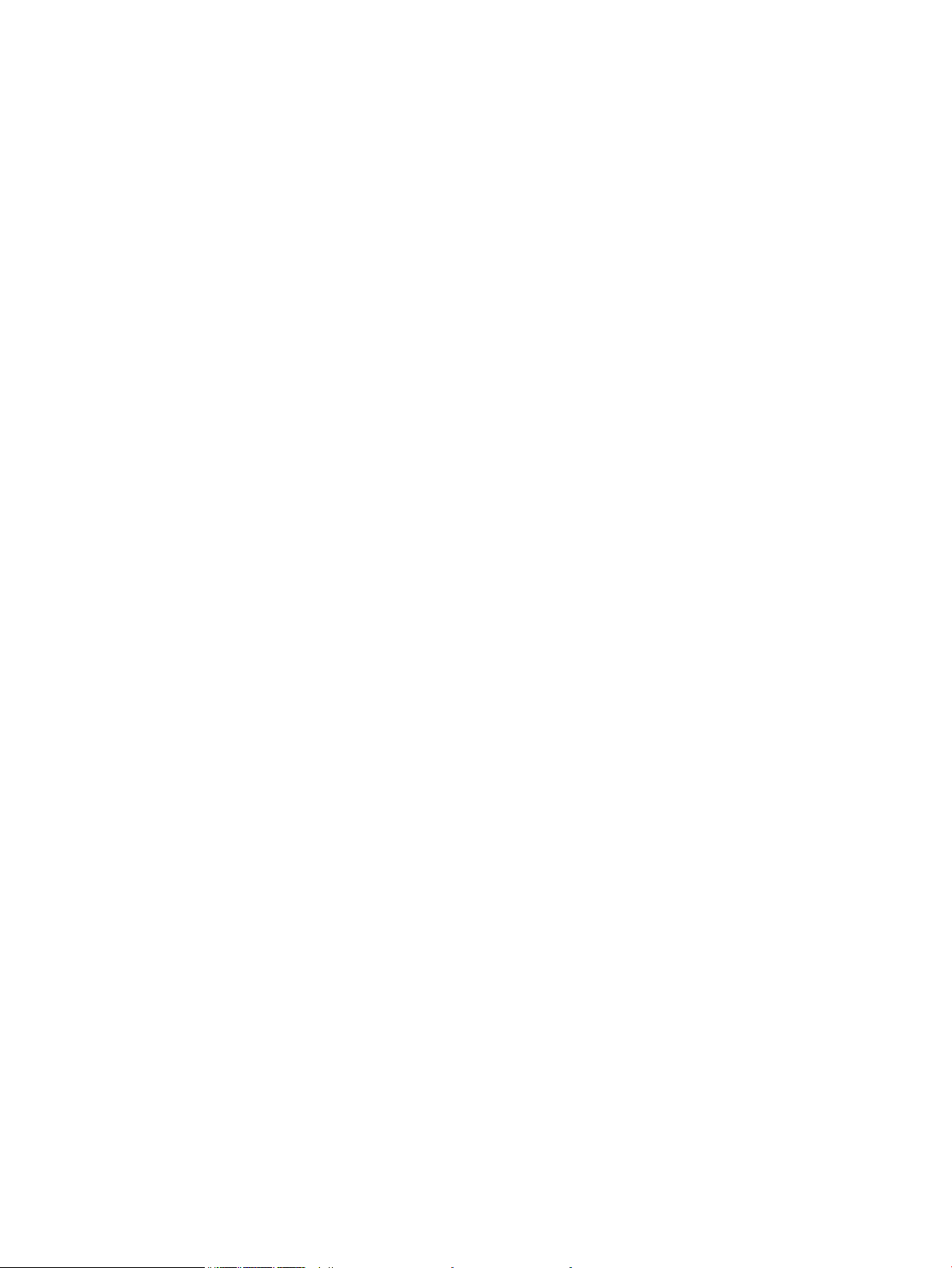
xiv SLWW
Page 17
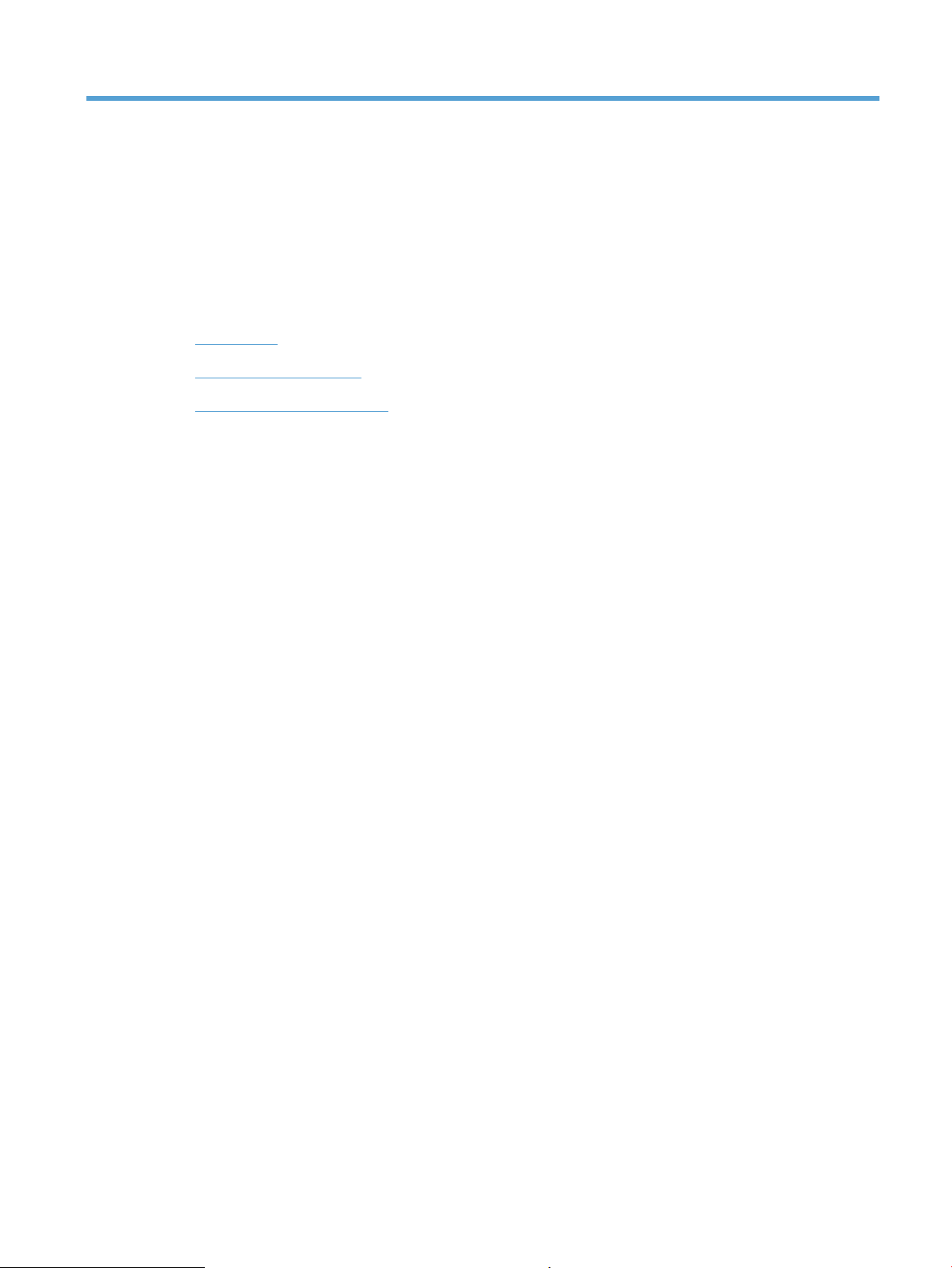
1 Predstavitev izdelka
●
Slike izdelka
●
Tiskanje poročil o izdelku
●
Izjava o skupni rabi tiskalnika
SLWW 1
Page 18
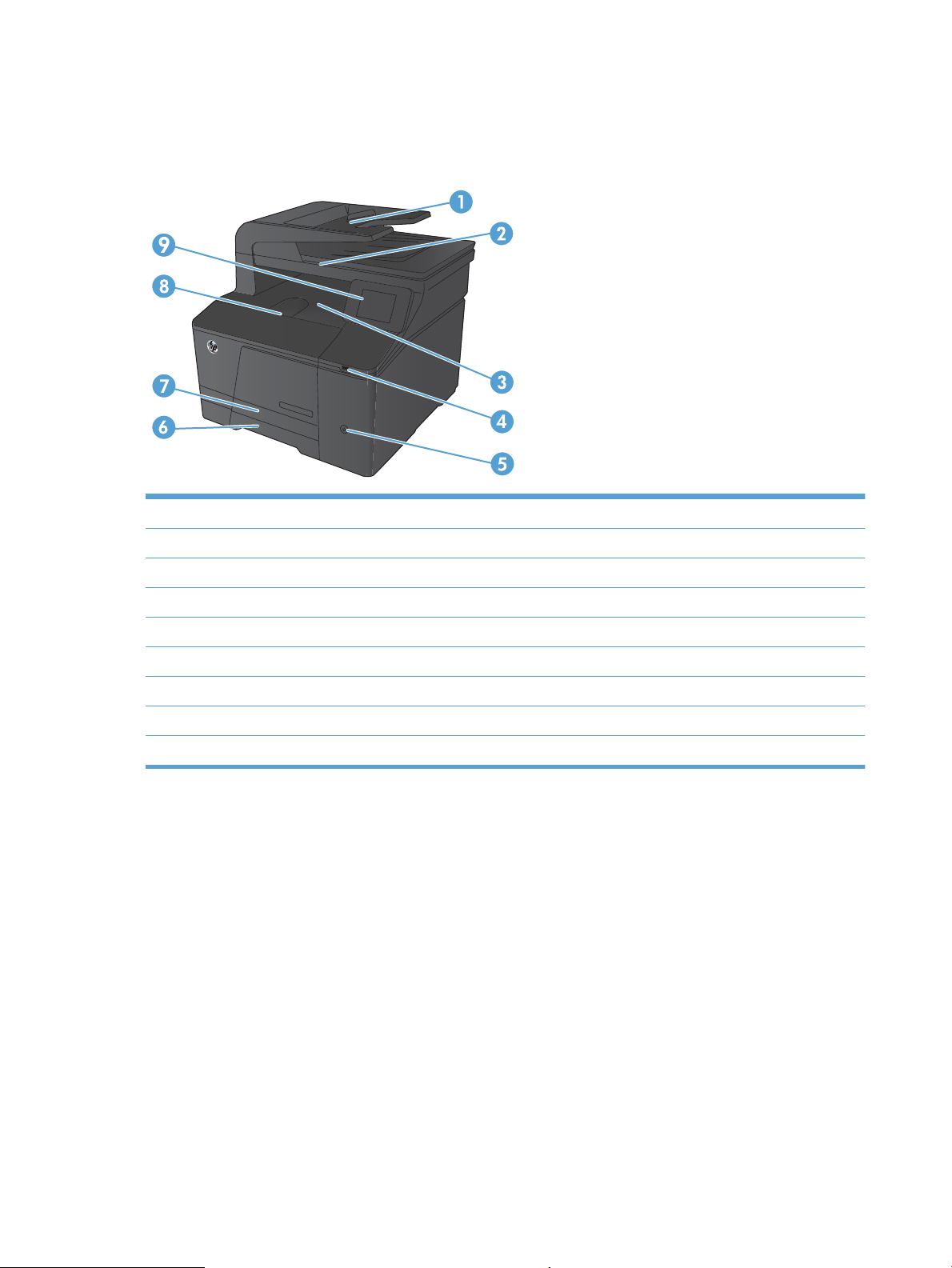
Slike izdelka
Pogled na izdelek od spredaj
1 Podajalnik dokumentov
2 Optični bralnik
3 Izhodni predal
4 Reža za neposredno tiskanje z USB-ja
5 Gumb za vklop/izklop
6 Vhodni pladenj
7 Vrata za dostop do zagozdenega papirja
8 Sprednja vratca
9 Nadzorna plošča z barvnim zaslonom na dotik
2 Poglavje 1 Predstavitev izdelka SLWW
Page 19

Pogled na izdelek od zadaj
1 Hrbtna vratca za dostop do zastoja
2 Vtičnica za napajanje
3 Vrata za faks in telefon
4 Vrata Hi-Speed USB 2.0
5 Omrežna vrata
Mesto serijske številke in številke modela
Serijska številka in oznaka številke modela naprave sta na zadnji strani naprave.
SLWW Slike izdelka 3
Page 20
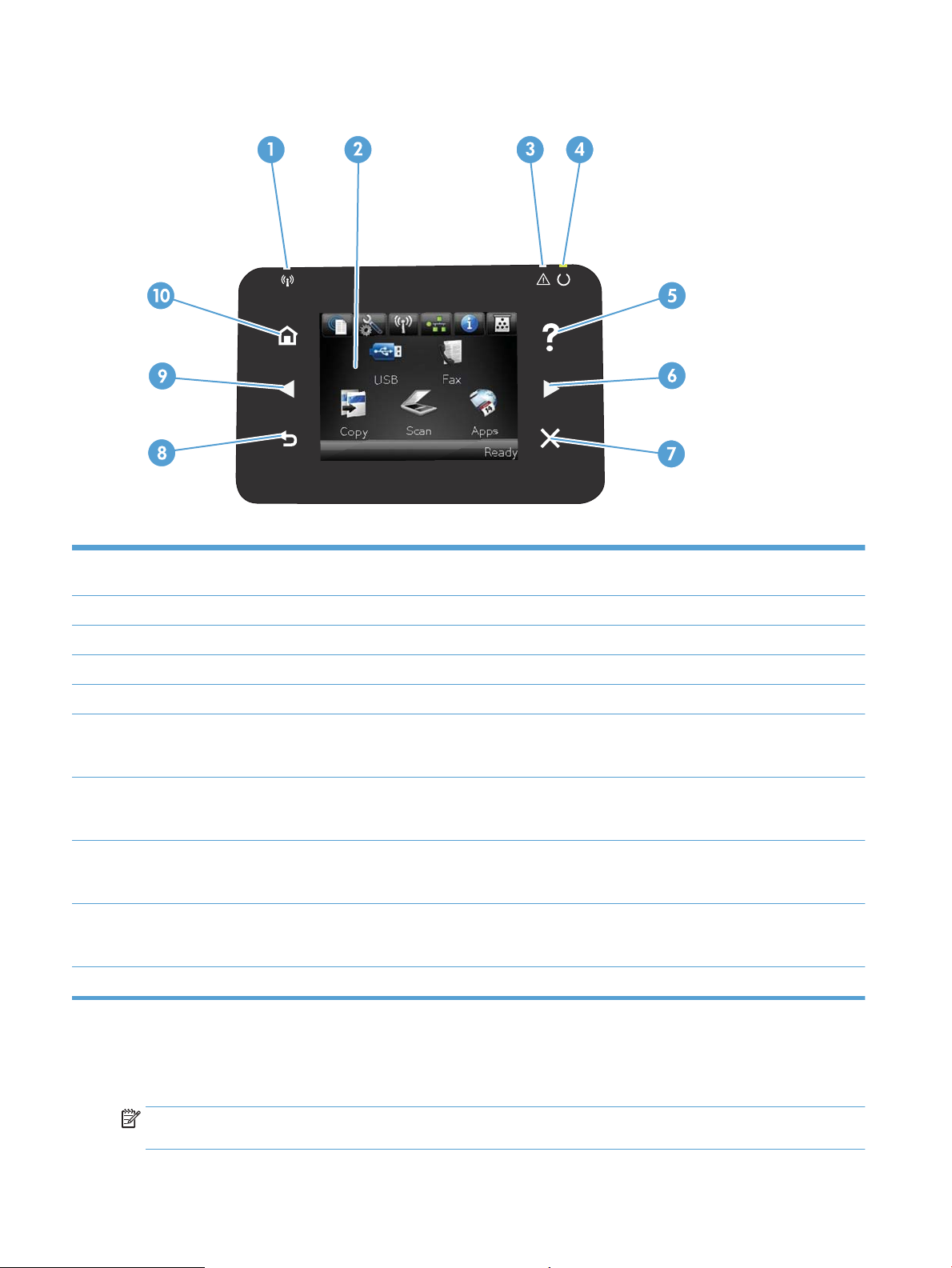
Razporeditev nadzorne plošče
1 Lučka Brezžična povezava: označuje, da je povezava v brezžično omrežje omogočena. Ko izdelek vzpostavlja povezavo z brezžičnim
omrežjem, lučka utripa.
2 Prikaz na zaslonu na dotik
3 Opozorilna lučka: označuje, da je v izdelku prišlo do težave.
4 Lučka pripravljenosti: označuje, da je izdelek v stanju pripravljenosti.
5 Gumb in lučka Pomoč: dostop do sistema pomoči na nadzorni plošči.
6 Gumb in lučka Puščica desno: pomik kazalca desno in pomik na naslednji zaslon.
OPOMBA: Gumb sveti samo, če je pri trenutnem zaslonu mogoče uporabiti omenjeno funkcijo.
7 Gumb in lučka Prekliči: brisanje nastavitev, preklic trenutnega posla ali izhod iz trenutnega zaslona
OPOMBA: Gumb sveti samo, če je pri trenutnem zaslonu mogoče uporabiti omenjeno funkcijo.
8 Gumb in lučka Nazaj: vrnitev na prejšnji zaslon.
OPOMBA: Gumb sveti samo, če je pri trenutnem zaslonu mogoče uporabiti omenjeno funkcijo.
9 Gumb in lučka Puščica levo: pomik kazalca levo.
OPOMBA: Gumb sveti samo, če je pri trenutnem zaslonu mogoče uporabiti omenjeno funkcijo.
10 Gumb in lučka Domov: pomik na začetni zaslon.
Začetni zaslon na nadzorni plošči
Začetni zaslon omogoča dostop do funkcij izdelka in prikazuje stanje izdelka.
OPOMBA: Funkcije na začetnem zaslonu se razlikujejo glede na konfiguracijo izdelka. Pri nekaterih jezikih je
razporeditev lahko obratna.
4 Poglavje 1 Predstavitev izdelka SLWW
Page 21
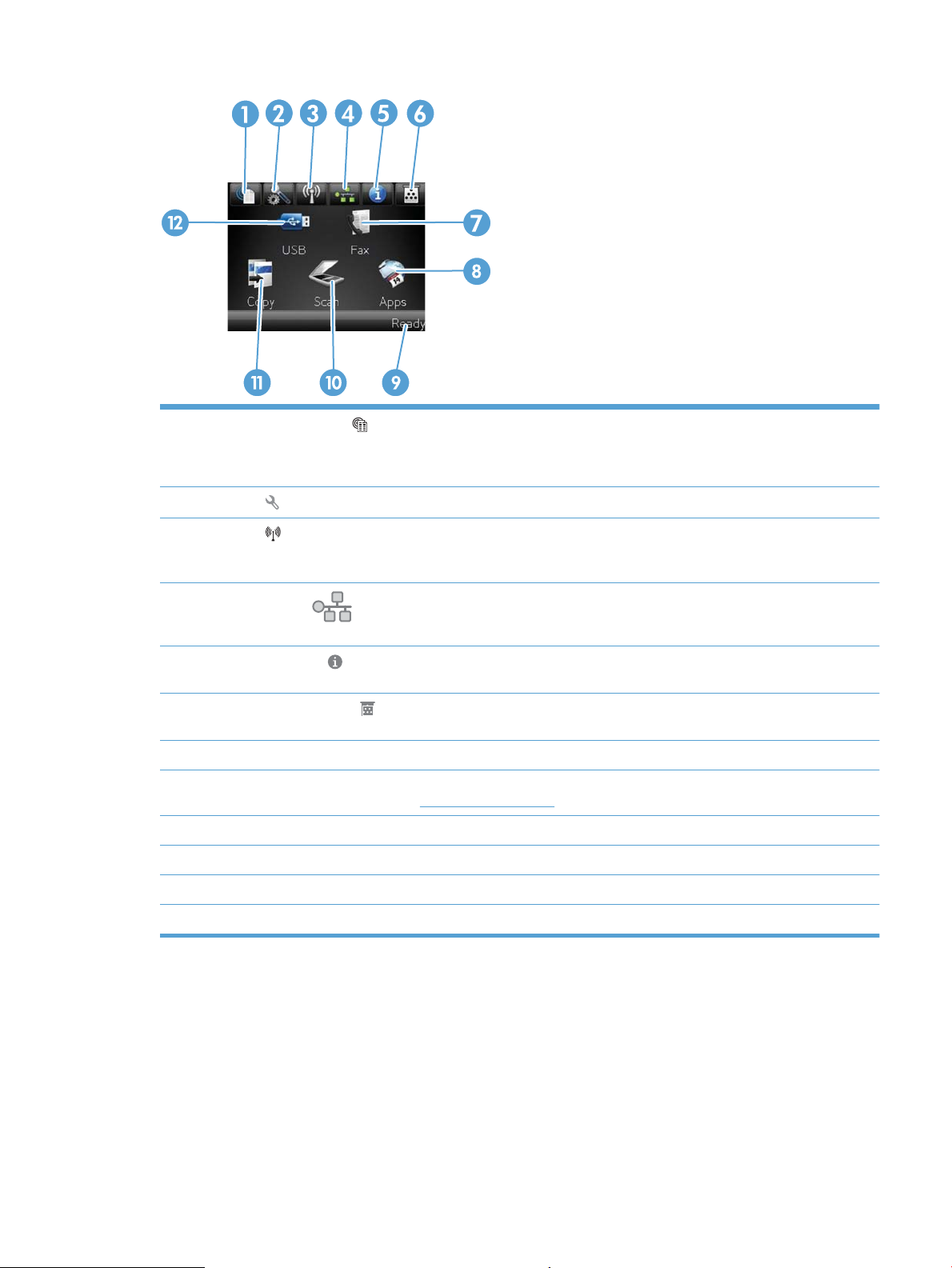
1
Gumb Spletne storitve : za hiter dostop do funkcij HP‑jevih spletnih storitev, tudi do storitve HP ePrint
HP ePrint je orodje, s katerim lahko dokumente tiskate prek katere koli naprave z omogočeno e-pošto tako, da jih pošljete
na e-poštni naslov izdelka.
2
3
4
5
6
7 Gumb Faks: dostop do funkcije Faks
8 Gumb Aplikacije: dostop do menija Aplikacije za neposredno tiskanje iz spletnih aplikacij, ki ste jih prenesli s spletnega
9 Stanje izdelka
10 Gumb Optično branje: dostop do funkcije optičnega branja
11 Gumb Kopiranje: dostop do funkcije kopiranja.
12 Gumb USB: dostop do funkcije neposrednega tiskanja prek USB-ja
Gumb Nastavitev: dostop do glavnih menijev.
Gumb Brezžična povezava: dostop do menija Brezžična povezava in informacij o stanju brezžične povezave.
OPOMBA: Ko izdelek povežete v brezžično omrežje, se ta ikona spremeni v stolpce, ki označujejo moč signala.
Gumb Omrežje : dostop do informacij o omrežju in njegovih nastavitev. Prek zaslona z omrežnimi nastavitvami
lahko natisnete stran Povzetek omrežnih nastavitev.
Gumb Informacije : dostop do informacij o stanju izdelka. Prek zaslona s povzetkom o stanju lahko natisnete stran
Poročilo o konfiguraciji.
Gumb Potrošni material : dostop do informacij o stanju potrošnega materiala. Prek zaslona s povzetkom o potrošnem
materialu lahko natisnete stran Stanje potrošnega materiala.
mesta HP `ePrintCenter na naslovu www.hpeprintcenter.com
SLWW Slike izdelka 5
Page 22
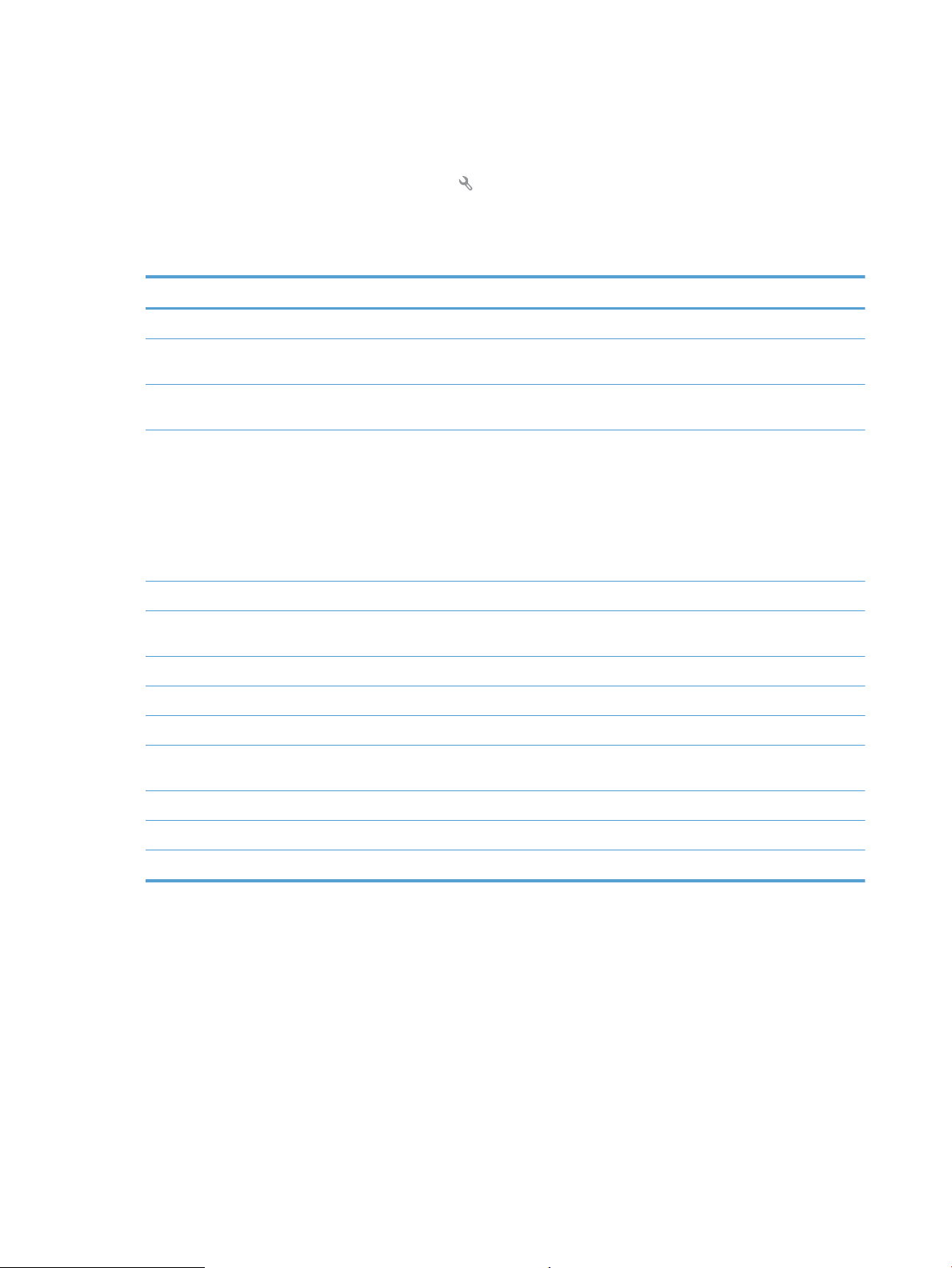
Tiskanje poročil o izdelku
Z uporabo menija Poročila lahko natisnete različne strani z informacijami o izdelku.
1. Na začetnem zaslonu se dotaknite gumba Nastavitev.
2. Dotaknite se gumba Poročila.
3. Dotaknite se imena poročila, ki ga želite natisniti.
Element menija Opis
Predstavitvena stran Natisne stran, ki prikazuje kakovost tiskanja.
Struktura menija Natisne načrt menija na nadzorni plošči. Navedene so aktivne nastavitve za posamezni
Poročilo o konfiguraciji Natisne seznam vseh nastavitev naprave. Če je naprava povezana v omrežje, vključuje
Stanje potrošnega materiala Natisne stanje za vsako kartušo s tonerjem, vključno z naslednjimi informacijami:
meni.
tudi omrežne informacije.
●
Odstotek predvidene preostale življenjske dobe kartuše
●
Približno število preostalih strani
●
Številke delov za HP-jeve kartuše s tonerjem
●
Število natisnjenih strani
Povzetek omrežnih nastavitev Natisne seznam vseh omrežnih nastavitev naprave.
Stran o uporabi Natisne stran s seznamom strani PCL, PCL 6, PS, zagozdenih ali napačno izbranih strani v
napravi, enobarvnih (črno-belih) ali barvnih strani ter število strani.
Seznam pisav PCL Natisne seznam vseh nameščenih pisav PCL.
Seznam pisav PS Natisne seznam vseh nameščenih pisav PostScript (PS).
Seznam pisav PCL6 Natisne seznam vseh nameščenih pisav PCL6.
Dnevnik uporabe barv Natisne poročilo, na katerem so prikazani uporabniško ime, ime aplikacije in informacije
o uporabi barve pri posameznem opravilu.
Stran storitev Natisne servisno poročilo.
Diagnostična stran Natisne kalibracijsko stran in diagnostično stran za barve.
Stran kakovosti tiskanja Natisne stran za odpravljanje težav s kakovostjo tiskanja.
6 Poglavje 1 Predstavitev izdelka SLWW
Page 23
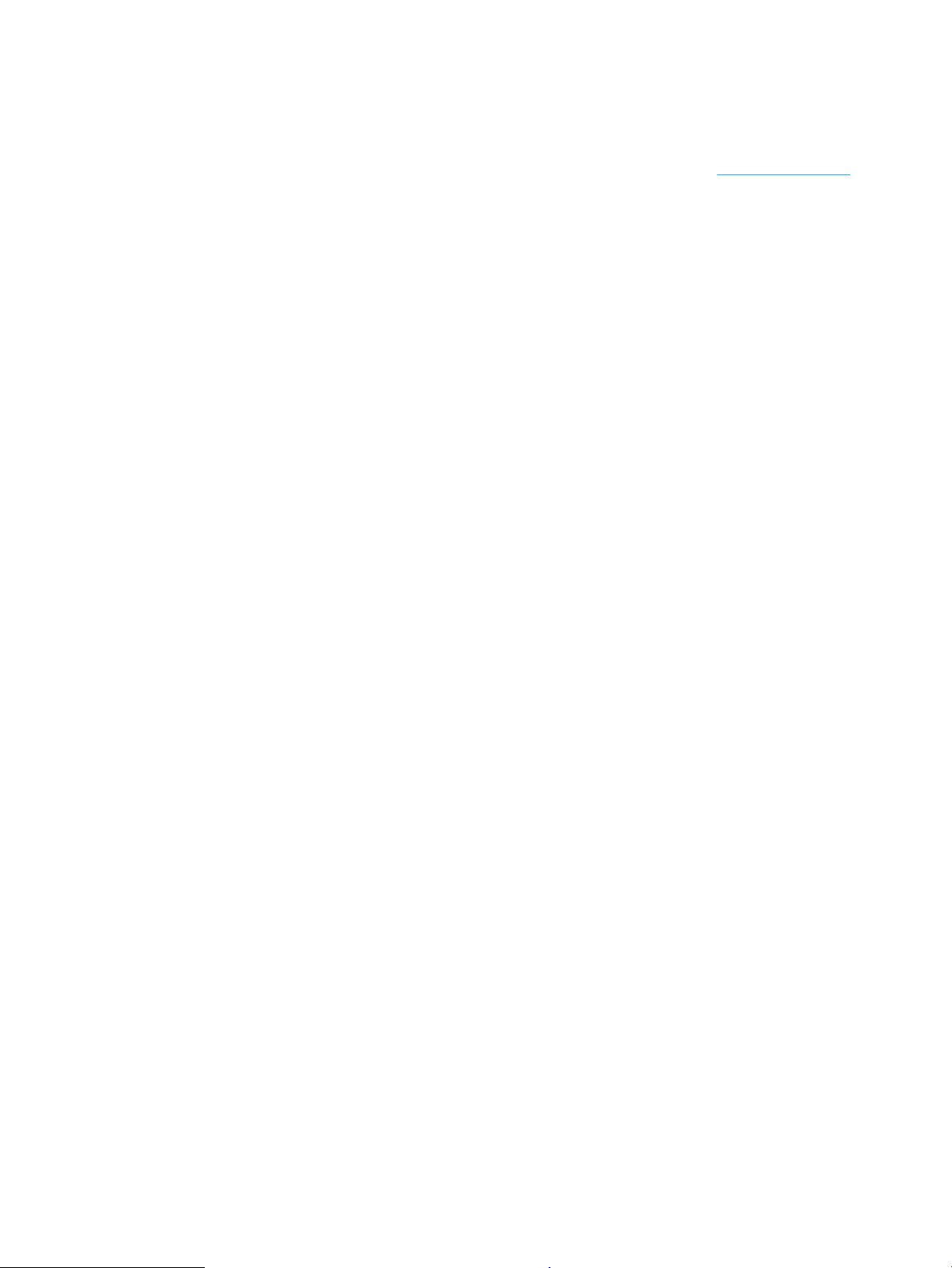
Izjava o skupni rabi tiskalnika
HP ne podpira povezovanja iz enakovrednih računalnikov, saj je to funkcija operacijskih sistemov Microsoft,
ne pa gonilnikov tiskalnikov HP. Obiščite spletno stran podjetja Microsoft na naslovu www.microsoft.com.
SLWW Izjava o skupni rabi tiskalnika 7
Page 24
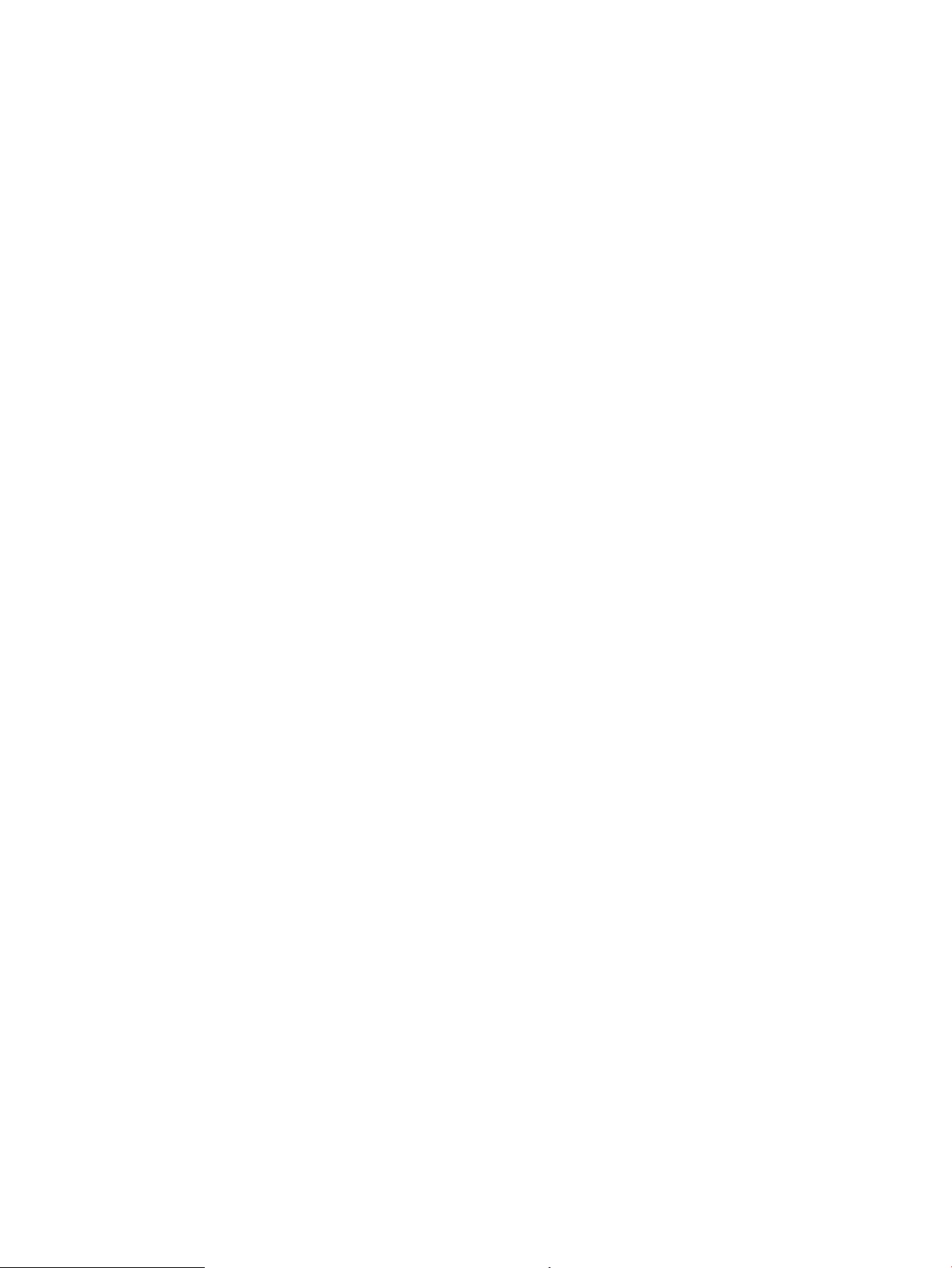
8 Poglavje 1 Predstavitev izdelka SLWW
Page 25
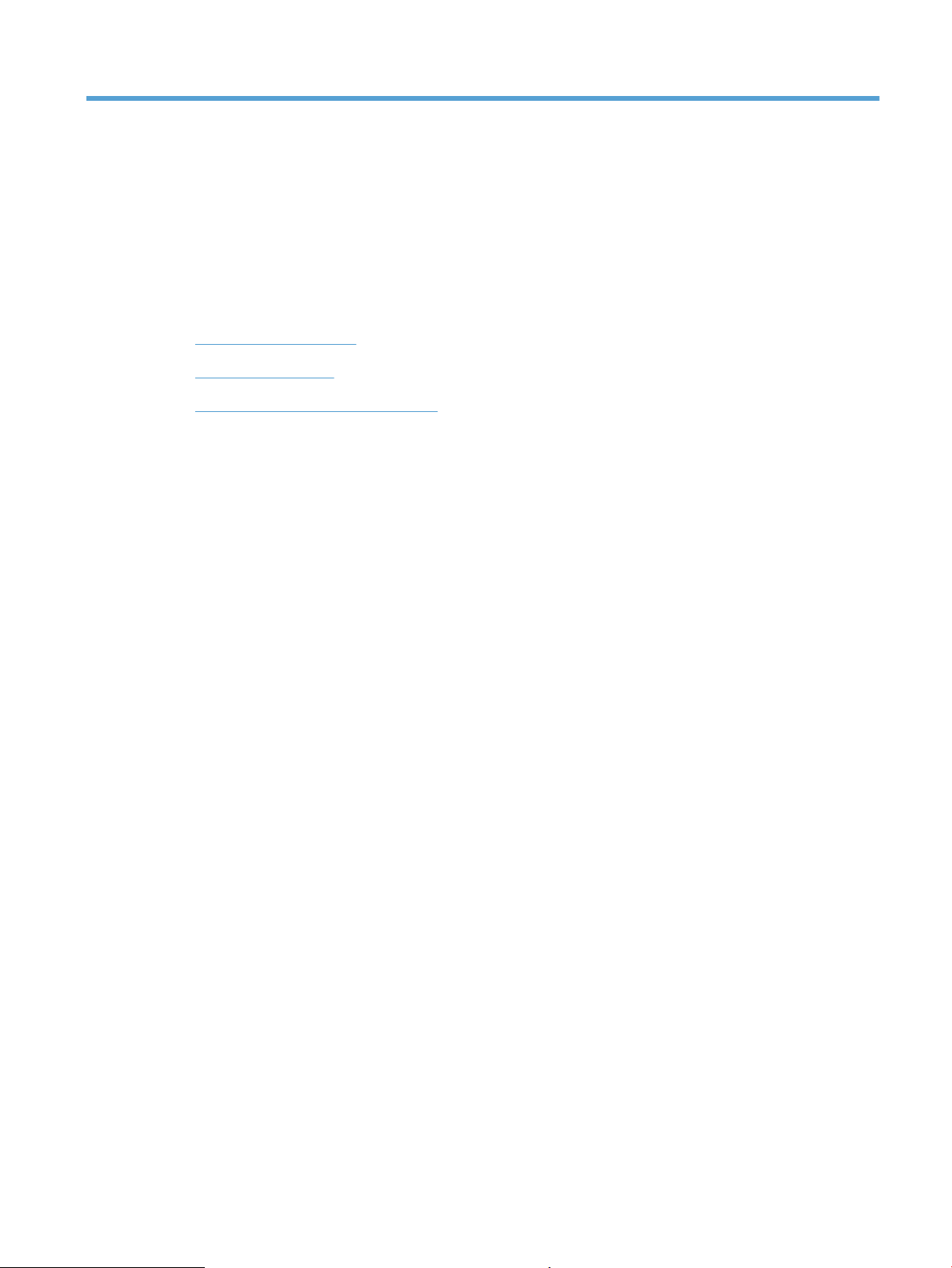
2 Pladenj za papir
●
Podprte velikosti papirja
●
Podprte vrste papirja
●
Nalaganje vhodnega pladnja za papir
SLWW 9
Page 26
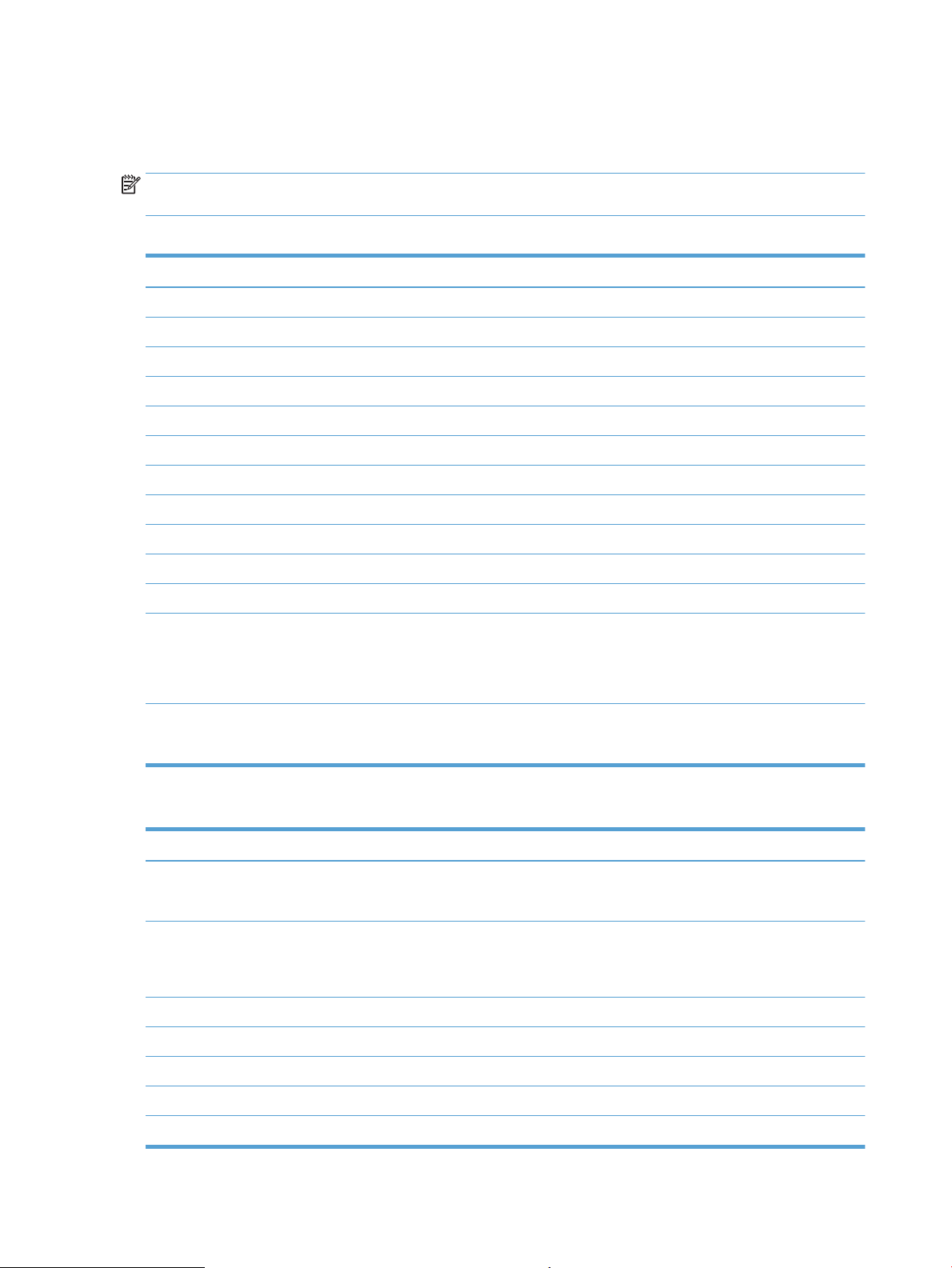
Podprte velikosti papirja
Izdelek podpira številne velikosti in vrste papirja.
OPOMBA: Pred tiskanjem v gonilniku tiskalnika izberite ustrezno velikost in vrsto papirja, da zagotovite
najboljše rezultate tiskanja.
Tabela 2-1 Podprti papir in velikosti tiskalnih medijev
Velikost Mere
Letter 216 x 279 mm
Legal 216 x 356 mm
Executive 184 x 267 mm
8,5 x 13 216 x 330 mm
4 x 6 102 x 152 mm
5 x 8 127 x 203 mm
A4 210 x 297 mm
A5 148 x 210 mm
A6 105 x 148 mm
B5 (JIS) 182 x 257 mm
10 x 15 cm 100 x 150 mm
16k 184 x 260 mm
195 x 270 mm
197 x 273 mm
Po meri Najmanj: 76 x 127 mm (3 x 5 palcev)
Največ: 216 x 356 mm (8,5 x 14,0 palca)
Tabela 2-2 Podprte ovojnice in dopisnice
Velikost Mere
Japonska razglednica
Razglednica (JIS)
Zasukana dvojna japonska
razglednica
Dvojna razglednica (JIS)
Ovojnica št. 10 105 x 241 mm
Ovojnica DL 110 x 220 mm
100 x 148 mm
148 x 200 mm
Ovojnica C5 162 x 229 mm
Ovojnica B5 176 x 250 mm
Ovojnica Monarch 98 x 191 mm
10 Poglavje 2 Pladenj za papir SLWW
Page 27
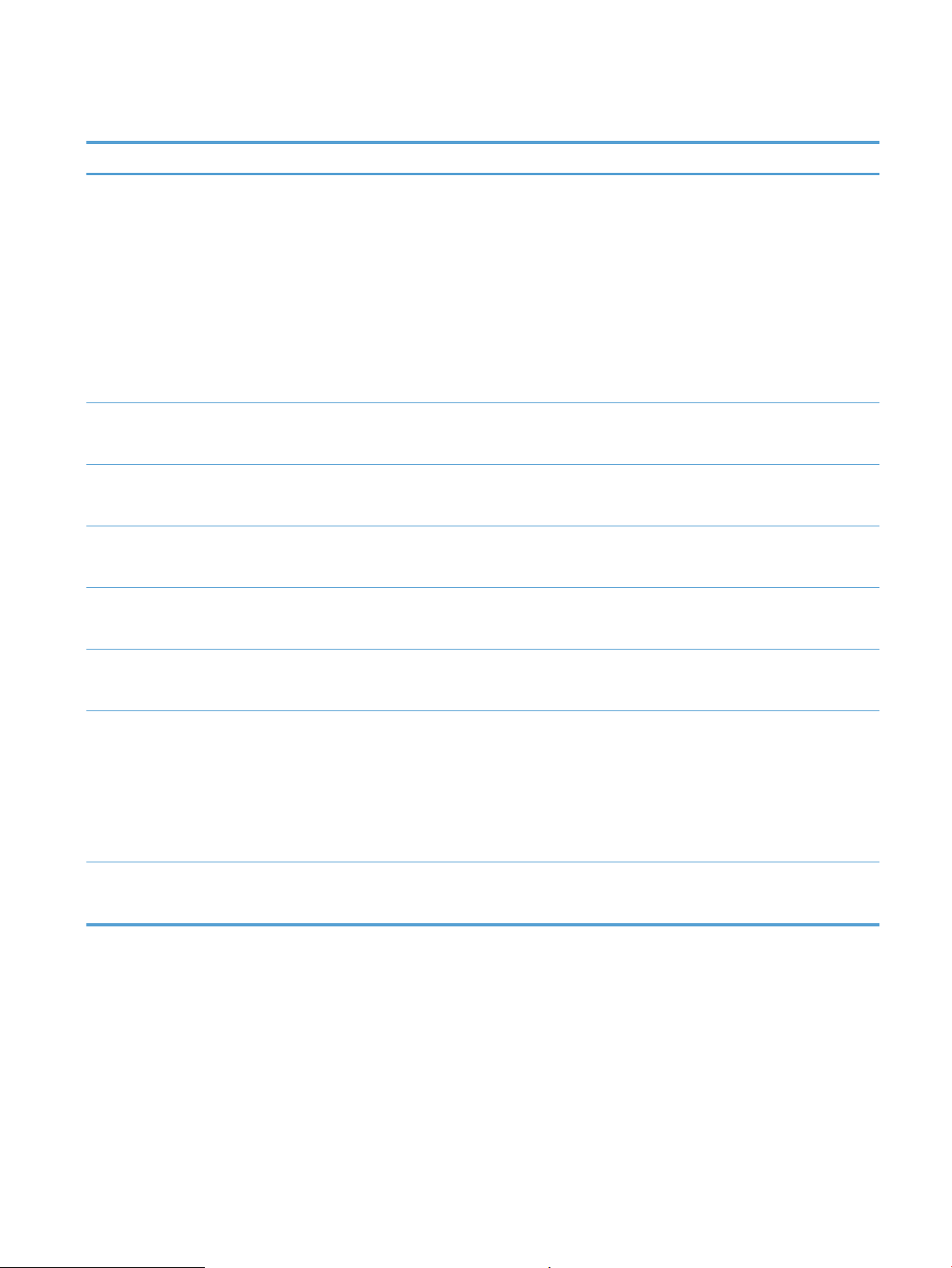
Podprte vrste papirja
Vrsta papirja
Papir, vključno z
1
Mere
Najmanj: 76 x 127 mm
Teža
60 do 90 g/m2 (16 do 24 lb)
naslednjimi vrstami:
Največ: 216 x 356 mm
●
Navadni
●
Papir z glavo
●
Barvni
●
Predhodno potiskan
●
Predhodno naluknjan
●
Reciklirani
Debeli papir Enako kot za običajni papir
Papir za platnice Enako kot za običajni papir
Sijajni papir
Enako kot za običajni papir
Do 200 g/m2 (53 lb)
Do 200 g/m2 (53 lb)
Do 220 g/m2 (59 lb)
Fotografski papir
Prosojnice A4 ali Letter Debelina: 0,12 do 0,13 mm
(4,7 do 5,1 mila)
Nalepke
3
A4 ali Letter Debelina: do 0,23 mm
(9 milov)
Ovojnice
●
●
COM 10
Monarch
Do 90 g/m
2
(24 lb)
Zmogljivost
do 150 listov
2
Usmerjenost papirja
Stran za tiskanje navzgor,
zgornji rob v zadnjem delu
75 g/m2 (pisemski
pladnja
papir 20 lb)
Debelina svežnja do 15 mm Stran za tiskanje navzgor,
zgornji rob v zadnjem delu
pladnja
Debelina svežnja do 15 mm Stran za tiskanje navzgor,
zgornji rob v zadnjem delu
pladnja
Debelina svežnja do 15 mm Stran za tiskanje navzgor,
zgornji rob v zadnjem delu
pladnja
Do 50 listov Stran za tiskanje navzgor,
zgornji rob v zadnjem delu
pladnja
Do 50 listov Stran za tiskanje navzgor,
zgornji rob v zadnjem delu
pladnja
Do 10 ovojnic Stran za tiskanje navzgor;
del, kjer je znamka, v
zadnjem delu pladnja
●
DL
●
C5
●
B5
Razglednice ali indeksne
kartice
100 x 148 mm Do 50 listov Stran za tiskanje navzgor,
zgornji rob v zadnjem delu
pladnja
1
Izdelek podpira širok nabor papirja standardnih velikosti in velikosti po meri. Če želite informacije o podprtih velikostih, preverite
gonilnik tiskalnika.
2
Zmogljivost je odvisna od teže in debeline papirja ter okoljskih razmer.
3
Gladkost: 100 do 250 (Sheffield)
SLWW Podprte vrste papirja 11
Page 28
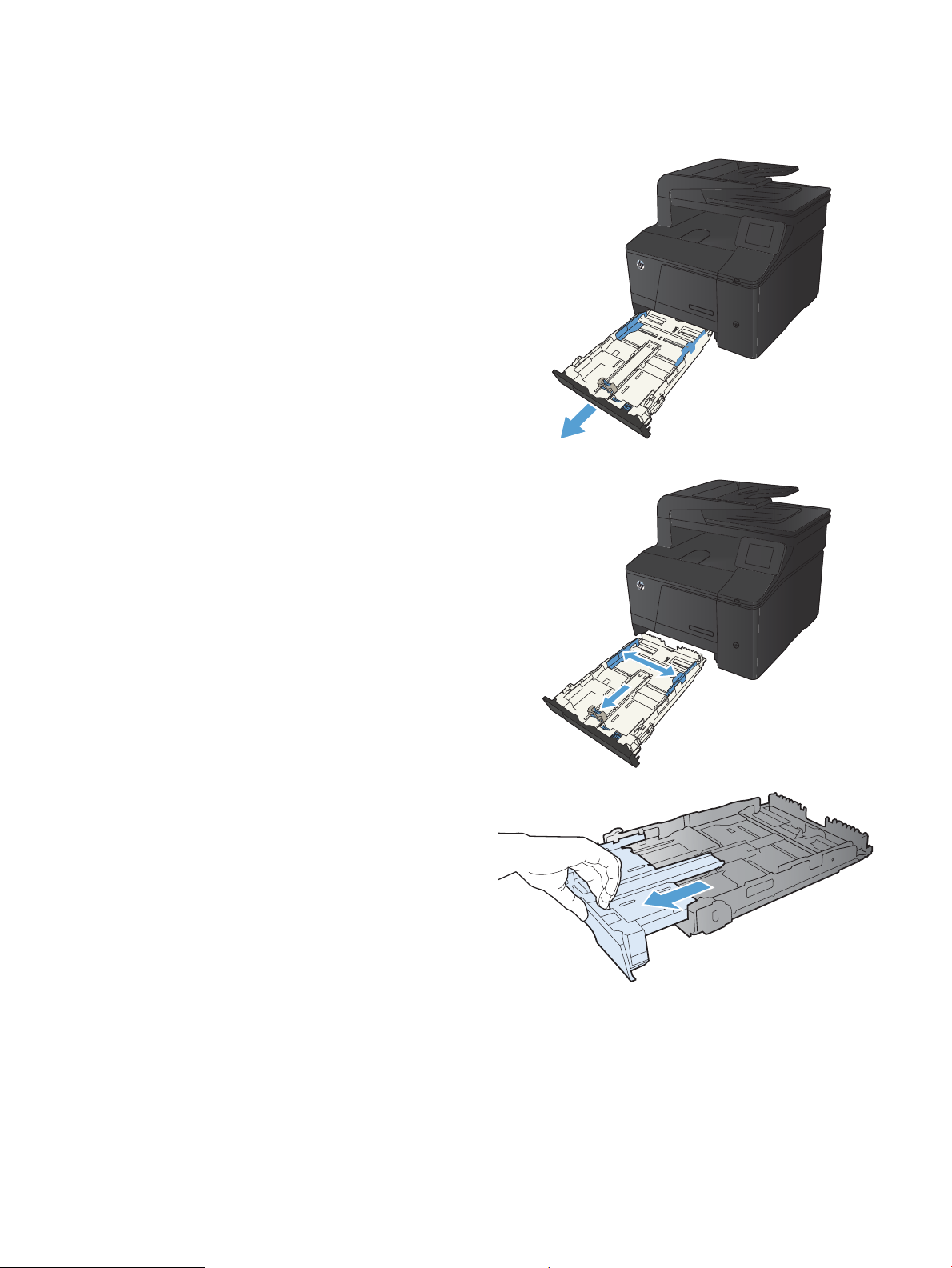
Nalaganje vhodnega pladnja za papir
1. Izvlecite pladenj iz naprave.
2. Razprite vodila papirja po dolžini in širini.
3. Če želite naložiti papir velikosti Legal, podaljšajte pladenj
tako, da pritisnete in držite jeziček za podaljšanje, medtem ko
sprednji del pladnja povlečete navzven.
OPOMBA: Ko je na pladnju naložen papir velikost Legal,
sega približno 51 mm od sprednje strani izdelka.
12 Poglavje 2 Pladenj za papir SLWW
Page 29
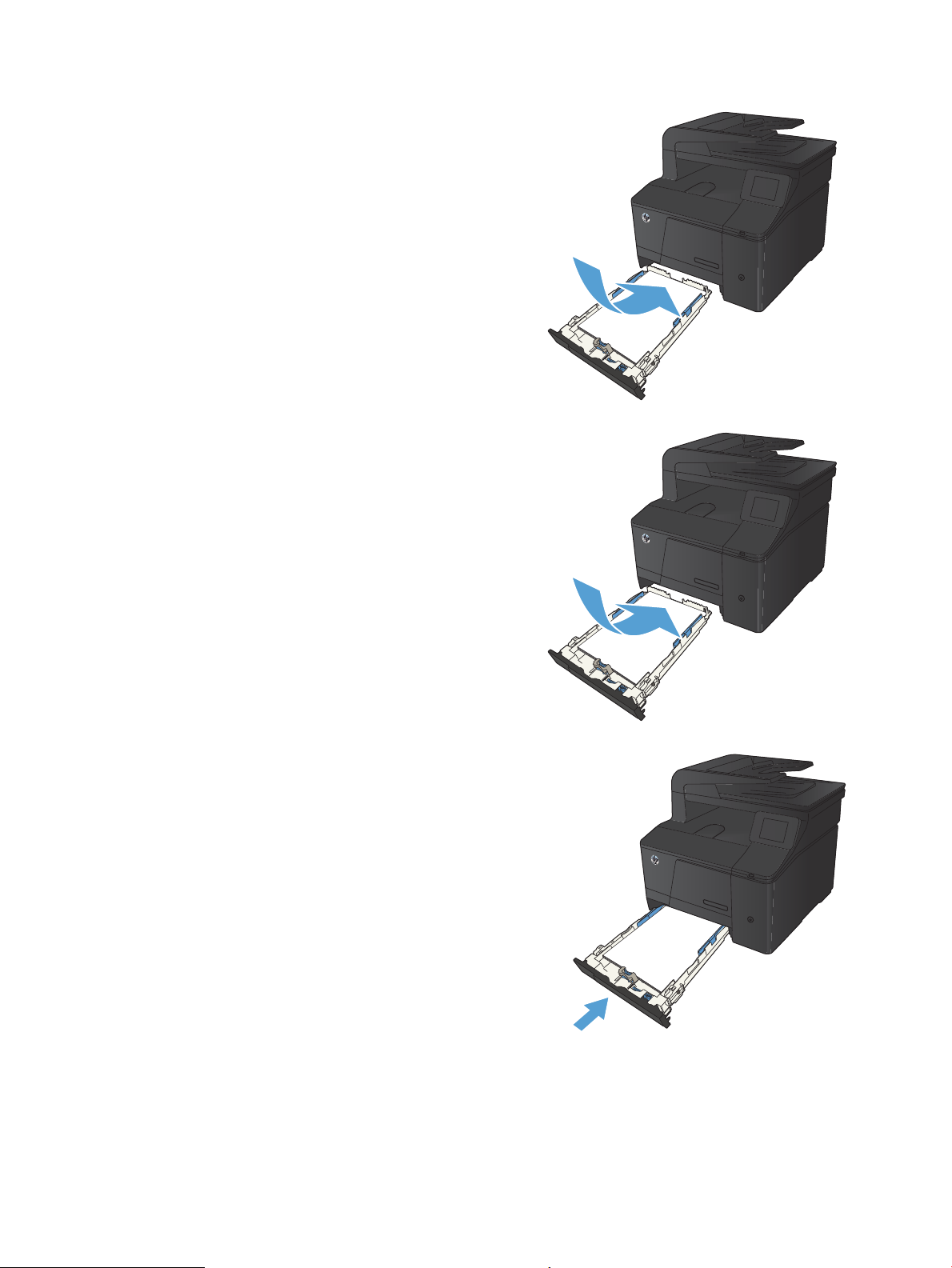
4. Naložite papir v pladenj in poravnajte kote. Vodila papirja po
dolžini in širini namestite ob sveženj papirja.
OPOMBA: Pladenj lahko sprejme 150 listov.
5. Potisnite sveženj papirja navzdol in poskrbite, da bo pod
jezičkoma, ki določata višino svežnja.
6. Potisnite pladenj v izdelek.
SLWW Nalaganje vhodnega pladnja za papir 13
Page 30
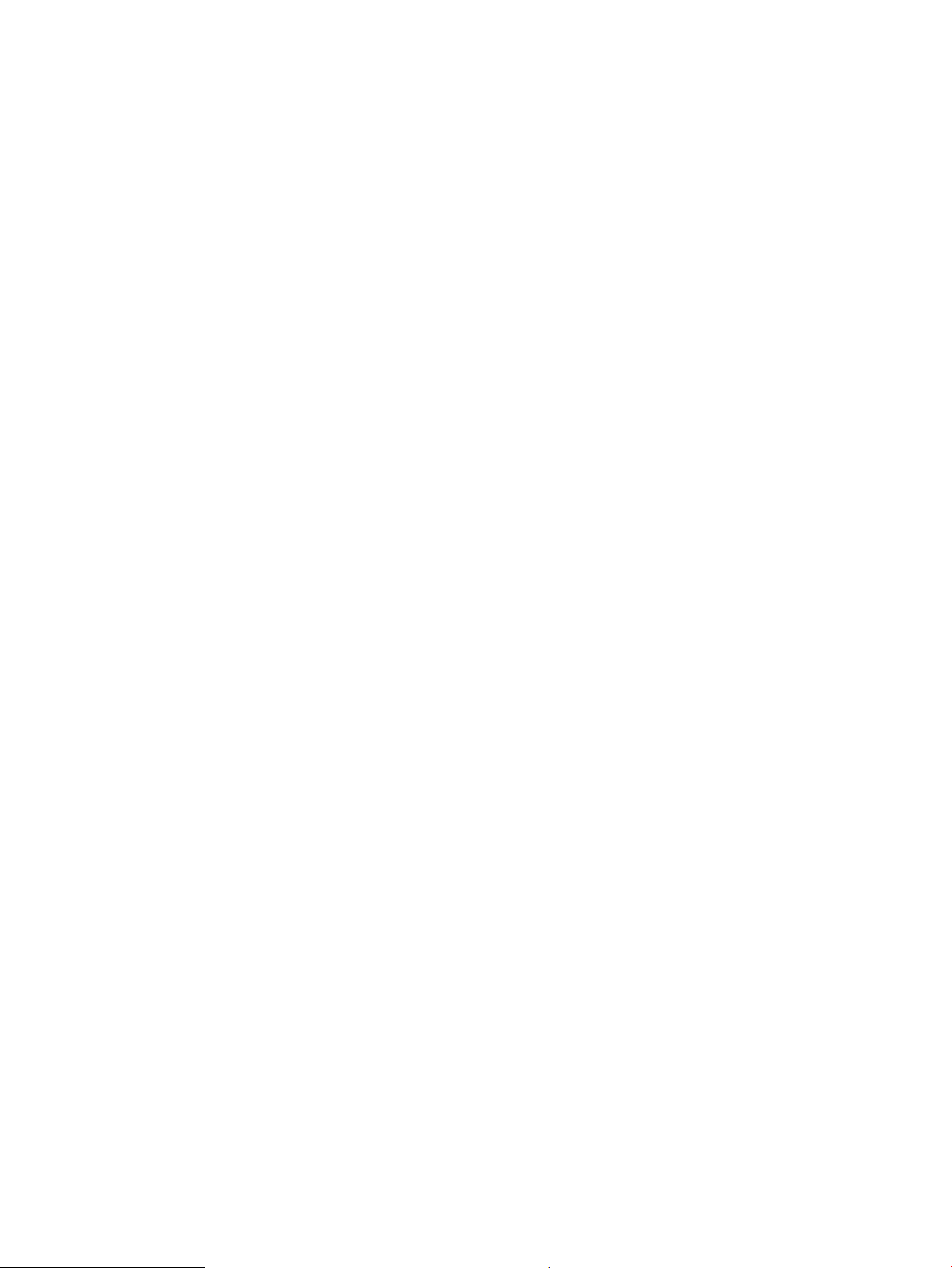
14 Poglavje 2 Pladenj za papir SLWW
Page 31

3 Tiskanje
●
Podprti gonilniki tiskalnika (Windows)
●
Spreminjanje nastavitev tiskalnih poslov (Windows)
●
Spreminjanje nastavitev tiskalnih poslov (Mac OS X)
●
Tiskalni posli za Windows
●
Tiskalni posli za Mac OS X
●
Dodatni tiskalni posli (Windows)
●
Dodatni tiskalni posli (Mac OS X)
●
Natisi arhivske kakovosti
●
Barvno tiskanje
●
Uporaba storitve HP ePrint
●
Uporaba protokola AirPrint
●
Neposredno tiskanje prek USB-ja
SLWW 15
Page 32

Podprti gonilniki tiskalnika (Windows)
Gonilniki tiskalnika omogočajo dostop do funkcij naprave in računalnikom dovoljujejo komunikacijo z napravo
(z uporabo jezika tiskalnika). Za dodatno programsko opremo in jezike si oglejte opombe za namestitev in
datoteke Readme (Berime) na CD-ju naprave.
Opis gonilnika HP PCL 6
●
Se namesti samodejno ob namestitvi programske opreme izdelka
●
Priložen kot privzeti gonilnik
●
Priporočamo za tiskanje v vseh okoljih, ki podpirajo operacijski sistem Windows
●
Večini uporabnikov omogoča najboljšo hitrost, kakovost tiskanja in podporo za funkcije naprave
●
Ustvarjen za poravnavo z Windows GDI (Graphic Device Interface) za najboljšo hitrost v okoljih Windows
●
Morda ne bo povsem združljiv s programi drugih proizvajalcev ali programi po meri, ki temeljijo na PCL 5
Opis gonilnika HP UPD PS
●
Na voljo za prenos na naslovu www.hp.com/go/upd
●
Priporočen za tiskanje s programsko opremo Adobe® ali drugimi programi, ki so grafično zelo zahtevni
●
Omogoča podporo za tiskanje iz emulacije Postscript ali za podporo hitrim pisavam Postscript
Opis gonilnika HP UPD PCL 5
●
Na voljo za prenos na naslovu www.hp.com/go/upd
●
Združljiv s prejšnjimi različicami PCL in starejšimi napravami HP LaserJet
●
Najboljša izbira za tiskanje s programi drugih proizvajalcev ali programi po meri
●
Oblikovan za uporabo v poslovnih okoljih Windows in nudi en gonilnik za uporabo z več modeli
tiskalnikov
●
Zaželen pri tiskanju z več modeli tiskalnikov iz prenosnih računalnikov s programom Windows
16 Poglavje 3 Tiskanje SLWW
Page 33

Spreminjanje nastavitev tiskalnih poslov (Windows)
Prednost pri spreminjanju nastavitev tiskalnih poslov
Pri spremembah v nastavitvah tiskanja je določena prednost nekaterih sprememb, glede na vir izvajanja
spremembe:
OPOMBA: Imena ukazov in pogovornih oken se lahko razlikujejo v različnih programih.
●
Pogovorno okno za nastavitev strani: Za odpiranje tega pogovornega okna kliknite ukaz Page Setup
(Nastavitev strani) ali podoben ukaz v meniju File (Datoteka) v programu, ki ga uporabljate. Tukaj
spremenjene nastavitve preglasijo nastavitve na drugih mestih.
●
Pogovorno okno tiskanja: Da odprete to pogovorno okno, kliknite Print (Natisni), Print Setup
(Nastavitev tiskanja) ali podoben ukaz v meniju File (Datoteka) v programu, ki ga uporabljate. Prioriteta
nastavitev, ki jih spremenite v pogovornem oknu Print (Natisni) je nižja in običajno ne preglasi
sprememb, izvedenih v pogovornem oknu Page Setup (Priprava strani).
●
Pogovorno okno z lastnostmi tiskanja (gonilnik tiskalnika): Da odpete gonilnika tiskalnika, kliknite
Properties (Lastnosti) v pogovornem oknu Print (Natisni). Nastavitve, ki ste jih spremenili v
pogovornem oknu Printer Properties (Lastnosti tiskalnika), običajno ne preglasijo nastavitev drugje v
programski opremi za tiskanje. Večino nastavitev tiskanja lahko spremenite tukaj.
●
Privzete nastavitve gonilnika tiskalnika: Privzete nastavitve gonilnika tiskalnika določijo nastavitve,
ki so uporabljene pri vseh tiskalniških poslih, razen če spremenite nastavitve v pogovornih oknih Page
Setup (Nastavitev strani), Print (Tiskanje) ali Printer Properties (Lastnosti tiskalnika).
●
Nastavitve na nadzorni plošči tiskalnika: Nastavitve v nadzorni plošči tiskalnika imajo nimajo
prednosti pred nobenim ostalim nastavitvam.
Spreminjanje nastavitev za vsa tiskalna opravila, dokler je programska oprema zaprta
1. V programski opremi izberite možnost Natisni.
2. Izberite gonilnik in nato kliknite Lastnosti ali Nastavitve.
Spreminjanje privzetih nastavitev za vsa tiskalna opravila
1. Windows XP, Windows Server 2003 in Windows Server 2008 (v privzetem pogledu menija Start):
Kliknite Start in nato Tiskalniki in faksi.
Windows XP, Windows Server 2003 in Windows Server 2008 (v klasičnem pogledu menija Start):
Kliknite Start, Nastavitve in nato Tiskalniki.
Windows Vista: Kliknite Start, Nadzorna plošča in nato v kategoriji za Strojna oprema in zvok kliknite
Tiskalnik.
Windows 7: Kliknite Start in nato kliknite Naprave in tiskalniki.
2. Z desnim miškinim gumbom kliknite ikono gonilnika in izberite Nastavitve tiskanja.
SLWW Spreminjanje nastavitev tiskalnih poslov (Windows) 17
Page 34

Spreminjanje nastavitev konfiguracije naprave
1. Windows XP, Windows Server 2003 in Windows Server 2008 (v privzetem pogledu menija Start):
Kliknite Start in nato Tiskalniki in faksi.
Windows XP, Windows Server 2003 in Windows Server 2008 (v klasičnem pogledu menija Start):
Kliknite Start, Nastavitve in nato Tiskalniki.
Windows Vista: Kliknite Start, Nadzorna plošča in nato v kategoriji za Strojna oprema in zvok kliknite
Tiskalnik.
Windows 7: Kliknite Start in nato kliknite Naprave in tiskalniki.
2. Z desno tipko miške kliknite ikono gonilnika in nato izberite Lastnosti ali Lastnosti tiskalnika.
3. Kliknite zavihek Nastavitve naprave.
18 Poglavje 3 Tiskanje SLWW
Page 35

Spreminjanje nastavitev tiskalnih poslov (Mac OS X)
Prednost pri spreminjanju nastavitev tiskalnih poslov
Pri spremembah v nastavitvah tiskanja je določena prednost nekaterih sprememb, glede na vir izvajanja
spremembe:
OPOMBA: Imena ukazov in pogovornih oken se lahko razlikujejo v različnih programih.
●
Pogovorno okno Page Setup (Nastavitev strani): Če želite odpreti to pogovorno okno, kliknite Page
Setup (Nastavitev strani) ali podoben ukaz v meniju File (Datoteka) v programu, ki ga uporabljate. Tukaj
spremenjene nastavitve lahko preglasijo drugje spremenjene nastavitve.
●
Pogovorno okno tiskanja: Za odpiranje tega pogovornega okna kliknite Print (Tiskaj), Print Setup
(Nastavitev tiskanja) ali podoben ukaz v meniju File (Datoteka) programa, ki ga uporabljate.
Nastavitve v pogovornem oknu Print (Tiskanje) nimajo prednosti pred spremembam v pogovornem
oknu Page Setup (Nastavitev strani).
●
Privzete nastavitve gonilnika tiskalnika: Privzete nastavitve gonilnika tiskalnika določijo nastavitve,
ki so uporabljene pri vseh tiskalniških poslih, razen če spremenite nastavitve v pogovornih oknih Page
Setup (Nastavitev strani), Print (Tiskanje) ali Printer Properties (Lastnosti tiskalnika).
●
Nastavitve na nadzorni plošči tiskalnika: Nastavitve v nadzorni plošči tiskalnika imajo nimajo
prednosti pred nobenim ostalim nastavitvam.
Spreminjanje nastavitev za vsa tiskalna opravila, dokler je programska oprema zaprta
1. V meniju Datoteka kliknite gumb Natisni.
2. V različnih menijih spremenite želene nastavitve.
Spreminjanje privzetih nastavitev za vsa tiskalna opravila
1. V meniju Datoteka kliknite gumb Natisni.
2. V različnih menijih spremenite želene nastavitve.
3. V meniju Presets (Prednastavitve) kliknite možnost Save As... (Shrani kot...) in vnesite ime za
prednastavitev.
Te nastavitve se shranijo v meniju Presets (Prednastavitve). Za uporabo novih nastavitev izberite shranjeno
prednastavljeno možnost ob vsakem zagonu programa in tiskanju.
Spreminjanje nastavitev konfiguracije naprave
1. V meniju Apple kliknite meni System Preferences (Sistemske nastavitve) in nato ikono Print & Fax
(Tiskanje in faksiranje).
2. Izberite izdelek na levi strani okna.
3. Kliknite gumb Options & Supplies (Možnosti in dodatna oprema).
4. Kliknite zavihek Driver (Gonilnik).
5. Konfigurirajte nameščene možnosti.
SLWW Spreminjanje nastavitev tiskalnih poslov (Mac OS X) 19
Page 36

Tiskalni posli za Windows
Uporaba tiskalne bližnjice (Windows)
1. V programski opremi izberite možnost Natisni.
2. Izberite izdelek in nato kliknite gumb Lastnosti ali Možnosti.
3. Kliknite zavihek Tiskalne bližnjice.
4. Izberite eno od bližnjic in kliknite gumb V redu.
OPOMBA: Ko izberete bližnjico, se spremenijo z njo
povezane nastavitve na drugih zavihkih v gonilniku tiskalnika.
20 Poglavje 3 Tiskanje SLWW
Page 37

Ustvarjanje tiskalnih bližnjic (Windows)
1. V programski opremi izberite možnost Natisni.
2. Izberite izdelek in nato kliknite gumb Lastnosti ali Možnosti.
3. Kliknite zavihek Tiskalne bližnjice.
4. Izberite obstoječo bližnjico kot osnovo.
OPOMBA: Pred prilagajanjem katerih koli nastavitev na
desni strani zaslona izberite bližnjico. Če prilagodite
nastavitve in nato izberete bližnjico ali če izberete drugo
bližnjico, boste izgubili vse nastavitve.
SLWW Tiskalni posli za Windows 21
Page 38

5. Izberite možnosti tiskanja za novo bližnjico.
OPOMBA: Na tem ali vseh drugih zavihkih v gonilniku
tiskalnika lahko izberete možnosti tiskanja. Ko izberete
možnosti na drugih zavihkih, se vrnite na zavihek Tiskalne
bližnjice, preden nadaljujete z naslednjim korakom.
6. Kliknite gumb Shrani kot.
7. Vnesite ime za bližnjico in kliknite gumb V redu.
Tiskanje na obe strani (obojestransko) v operacijskem sistemu Windows
. V meniju Datoteka v programu kliknite Natisni.
1
22 Poglavje 3 Tiskanje SLWW
Page 39

2. Izberite izdelek in nato kliknite gumb Lastnosti ali Možnosti.
3. Kliknite zavihek Zaključna obdelava.
4. Izberite potrditveno polje Natisni na obe strani (ročno).
Kliknite gumb V redu, da natisnete prvo stran opravila.
SLWW Tiskalni posli za Windows 23
Page 40

5. Odstranite natisnjeni sveženj z izhodnega pladnja in sveženj
znova naložite v vhodni pladenj z natisnjeno stranjo navzdol,
ne da bi spreminjali njegove usmerjenosti.
6. Pritisnite gumb OK na nadzorni plošči, da natisnete drugo
stran opravila.
Tiskanje več strani na en list v operacijskem sistemu Windows
1. V meniju Datoteka v programu kliknite Natisni.
2. Izberite izdelek in nato kliknite gumb Lastnosti ali Možnosti.
24 Poglavje 3 Tiskanje SLWW
Page 41

3. Kliknite zavihek Zaključna obdelava.
4. Na spustnem seznamu Strani na list izberite število strani na
list.
5. Izberite ustrezne možnosti Natisni robove strani, Vrstni red
strani in Usmerjenost.
SLWW Tiskalni posli za Windows 25
Page 42

Izbira usmerjenosti strani (Windows)
1. V programski opremi izberite možnost Natisni.
2. Izberite izdelek in nato kliknite gumb Lastnosti ali Možnosti.
3. Kliknite zavihek Zaključna obdelava.
4. Na območju Usmerjenost izberite možnost Pokončno ali
Ležeče.
Če želite sliko strani natisniti obrnjeno navzdol, izberite
možnost Zasukaj za 180 stopinj.
26 Poglavje 3 Tiskanje SLWW
Page 43

Izbira vrste papirja (Windows)
1. V programski opremi izberite možnost Natisni.
2. Izberite izdelek in nato kliknite gumb Lastnosti ali Možnosti.
3. Kliknite zavihek Papir/kakovost.
4. Na spustnem seznamu Vrsta papirja kliknite možnost Več ....
SLWW Tiskalni posli za Windows 27
Page 44

5. Izberite kategorijo vrst papirja, ki se najbolj ujema z vašim
papirjem.
6. Izberite možnost za vrsto papirja, ki ga uporabljate, in kliknite
gumb V redu.
Tiskanje prve ali zadnje strani na drug papir (Windows)
1. V programski opremi izberite možnost Natisni.
2. Izberite izdelek in nato kliknite gumb Lastnosti ali Možnosti.
28 Poglavje 3 Tiskanje SLWW
Page 45

3. Kliknite zavihek Papir/kakovost.
4. Kliknite potrditveno polje Natisni strani na drug papir in
izberite želene nastavitve za naslovnico, druge strani in
zadnjo platnico.
Prilagajanje velikosti dokumentov velikosti strani (Windows)
1. V programski opremi izberite možnost Natisni.
2. Izberite izdelek in nato kliknite gumb Lastnosti ali Možnosti.
SLWW Tiskalni posli za Windows 29
Page 46

3. Kliknite zavihek Učinki.
4. Izberite možnost Dokument natisni na in nato na spustnem
seznamu izberite velikost.
Izdelava knjižice (Windows)
1. V programski opremi izberite možnost Natisni.
2. Izberite izdelek in nato kliknite gumb Lastnosti ali Možnosti.
30 Poglavje 3 Tiskanje SLWW
Page 47

3. Kliknite zavihek Zaključna obdelava.
4. Kliknite potrditveno polje Natisni na obe strani (ročno).
5. Na spustnem seznamu Postavitev knjižice izberite možnost
vezave. Možnost Strani na list se samodejno spremeni v 2
strani na list.
SLWW Tiskalni posli za Windows 31
Page 48

Tiskalni posli za Mac OS X
Uporaba prednastavitve za tiskanje (Mac OS X)
1. V meniju Datoteka kliknite možnost Natisni.
2. V meniju Printer (Tiskalnik) izberite ta izdelek.
3. V meniju Presets (Prednastavitve) izberite prednastavitev za tiskanje.
OPOMBA: Za uporabo privzetih nastavitev gonilnika tiskalnika izberite možnost Standard (Standardno).
Ustvarjanje prednastavitve za tiskanje (Mac OS X)
Prednastavitve za tiskanje uporabite za shranjevanje trenutnih nastavitev gonilnika tiskalnika za ponovno
uporabo.
1. V meniju Datoteka kliknite možnost Natisni.
2. V meniju Printer (Tiskalnik) izberite ta izdelek.
3. Izberite nastavitve tiskanja, ki jih želite shraniti za ponovno uporabo.
4. V meniju Presets (Prednastavitve) kliknite možnost Save As... (Shrani kot...) in vnesite ime za
prednastavitev.
5. Kliknite gumb OK (V redu).
Obojestransko tiskanje (Mac OS X)
1. Na enega izmed pladnjev naložite dovolj papirja za opravilo tiskanja.
2. V meniju Datoteka kliknite možnost Natisni.
3. Odprite meni Finishing (Zaključna obdelava) in kliknite zavihek Manual Duplex (Ročno obojestransko
tiskanje) ali pa odprite meni Manual Duplex (Ročno obojestransko tiskanje).
4. Kliknite polje Manual Duplex (Ročno obojestransko tiskanje) in izberite možnost vezave.
5. Kliknite gumb Natisni. Sledite navodilom v pojavnem oknu, ki se prikaže na zaslonu računalnika, preden
ponovno vstavite izhodni sveženj na pladenj 1 za tiskanje druge polovice.
6. Stopite do naprave in odstranite prazen papir s pladnja 1.
7. Natisnjeni sveženj naložite s spodnjo stranjo naprej na pladenj 1, tako da bodo strani za tiskanje
obrnjene navzgor.
8. Ob pozivu za nadaljevanje pritisnite ustrezni gumb na nadzorni plošči.
32 Poglavje 3 Tiskanje SLWW
Page 49

Tiskanje več strani na en list papirja (Mac OS X)
1. V meniju Datoteka kliknite možnost Natisni.
2. V meniju Printer (Tiskalnik) izberite ta izdelek.
3. Odprite meni Layout Direction (Postavitev).
4. V meniju Pages per Sheet (Strani na list) izberite število strani, ki jih želite natisniti na posamezen list
(1, 2, 4, 6, 9 ali 16).
5. Na območju Layout Direction (Smer postavitve) izberite vrstni red in postavitev strani na listu.
6. V meniju Borders (Robovi) izberite vrsto roba, ki naj se natisne okrog posamezne strani na listu.
Izbira usmerjenosti strani (Mac OS X)
1. V meniju Datoteka kliknite možnost Natisni.
2. V meniju Printer (Tiskalnik) izberite ta izdelek.
3. V meniju Copies & Pages (Kopije in strani) kliknite gumb Page Setup (Priprava strani).
4. Kliknite ikono želene usmerjenosti strani in kliknite gumb OK (V redu).
Izbira vrste papirja (Mac OS X)
1. V meniju Datoteka kliknite možnost Natisni.
2. V meniju Printer (Tiskalnik) izberite ta izdelek.
3. Odprite meni Finishing (Zaključna obdelava).
4. Na spustnem seznamu Media-type (Vrsta medijev) izberite vrsto.
5. Kliknite gumb Natisni.
Tiskanje platnice (Mac OS X)
1. V meniju Datoteka kliknite možnost Natisni.
2. V meniju Printer (Tiskalnik) izberite ta izdelek.
SLWW Tiskalni posli za Mac OS X 33
Page 50

3. Odprite meni Cover Page (Platnica) in nato izberite, kje naj se natisne platnica. Kliknite gumb Before
Document (Pred dokumentom) ali After Document (Za dokumentom).
4. V meniju Cover Page Type (Vrsta platnice) izberite sporočilo, ki ga želite natisniti na platnico.
OPOMBA: Za tiskanje prazne platnice izberite možnost Standard (Standardno) v meniju Cover Page
Type (Vrsta platnice).
Prilagajanje velikosti dokumentov velikosti strani (Mac OS X)
1. V meniju Datoteka kliknite možnost Natisni.
2. V meniju Printer (Tiskalnik) izberite ta izdelek.
3. Odprite meni Paper Handling (Ravnanje s papirjem).
4. Na območju Destination Paper Size (Velikost ciljnega papirja) kliknite polje Scale to fit paper size
(Prilagodi velikosti papirja) in nato izberite velikost na spustnem seznamu.
Izdelava knjižice (Mac OS X)
1. V meniju Datoteka kliknite možnost Natisni.
2. V meniju Printer (Tiskalnik) izberite ta izdelek.
3. Odprite meni Manual Duplex (Ročno obojestransko tiskanje).
4. Kliknite polje Manual Duplex (Ročno obojestransko tiskanje).
5. Odprite meni Booklet Printing (Tiskanje knjižice).
6. Kliknite polje Format Output as Booklet (Oblikuj natis kot knjižico) in izberite možnost vezave.
7. Izberite velikost papirja.
34 Poglavje 3 Tiskanje SLWW
Page 51

Dodatni tiskalni posli (Windows)
Preklic tiskalnega posla (Windows)
1. Če se opravilo tiskanja že izvaja, ga prekličete tako, da pritisnete gumb Prekliči na nadzorni plošči
izdelka.
OPOMBA: Če pritisnete gumb Prekliči, izbrišete opravilo, ki ga izdelek trenutno obdeluje. Če poteka
več postopkov, s pritiskom gumba Prekliči izbrišete postopek, ki je trenutno prikazan na nadzorni
plošči izdelka.
2. Tiskalno opravilo lahko prekličete tudi v programski opremi ali tiskalni vrsti.
●
Programska oprema: Ponavadi se na računalniškem zaslonu za kratek čas prikaže pogovorno
okno, ki omogoča, da prekličete tiskalno opravilo.
●
V čakalni vrsti programa Windows: Če je tiskalni posel v čakalni vrsti (tiska se v ozadju iz
pomnilnika računalnika), ga iz nje izbrišite.
◦
Windows XP, Server 2003 ali Server 2008: Kliknite Start, Nastavitve in Tiskalniki in faksi.
Dvokliknite ikono izdelka, da odprete okno, z desno miškino tipko kliknite tiskalno opravilo,
ki ga želite preklicati, in kliknite Cancel (Prekliči).
◦
Windows Vista: Kliknite Start, Control Panel (Nadzorna plošča), nato pa pod Hardware and
Sound (Strojna oprema in zvok) kliknite še Printer (Tiskalnik). Dvokliknite ikono naprave, da
odprete okno, z desno miškino tipko kliknite tiskalno opravilo, ki ga želite preklicati, in
kliknite Cancel (Prekliči).
◦
Windows 7: Kliknite Start in nato kliknite Naprave in tiskalniki. Dvokliknite ikono naprave,
da odprete okno, z desno miškino tipko kliknite tiskalniški posel, ki ga želite preklicati in
kliknite Prekliči.
Izbira velikosti papirja (Windows)
1. V programski opremi izberite možnost Natisni.
2. Izberite izdelek in nato kliknite gumb Lastnosti ali Možnosti.
3. Kliknite zavihek Papir/kakovost.
4. Na spustnem seznamu Velikost papirja izberite velikost.
Izbira velikosti papirja po meri (Windows)
1. V programski opremi izberite možnost Natisni.
2. Izberite izdelek in nato kliknite gumb Lastnosti ali Možnosti.
3. Kliknite zavihek Papir/kakovost.
4. Kliknite gumb Po meri.
5. Vnesite ime za velikost po meri in določite mere.
●
Širina je krajši rob papirja.
●
Dolžina je daljši rob papirja.
SLWW Dodatni tiskalni posli (Windows) 35
Page 52

OPOMBA: Papir nalagajte s krajšim robom naprej.
6. Kliknite gumb Shrani in nato Zapri.
Tiskanje vodnih žigov (Windows)
1. V programski opremi izberite možnost Natisni.
2. Izberite izdelek in nato kliknite gumb Lastnosti ali Možnosti.
3. Kliknite zavihek Učinki.
4. Na spustnem seznamu Vodni žigi izberite vodni žig.
Če želite na seznam dodati nov žig, pa kliknite gumb Uredi. Določite nastavitve vodnega žiga in kliknite
gumb V redu.
5. Če želite vodni žig natisniti samo na prvi strani, izberite potrditveno polje Samo prva stran. Drugače bo
vodni žig natisnjen na vsaki strani.
36 Poglavje 3 Tiskanje SLWW
Page 53

Dodatni tiskalni posli (Mac OS X)
Preklic tiskalnega posla (Mac OS X)
1. Če se opravilo tiskanja že izvaja, ga prekličete tako, da pritisnete gumb Prekliči na nadzorni plošči
izdelka.
OPOMBA: Če pritisnete gumb Prekliči, izbrišete posel, ki ga izdelek trenutno obdeluje. Če na
tiskanje čaka več kot en tiskalniški posel, s pritiskom gumba Prekliči izbrišete posel, ki je trenutno
prikazan na nadzorni plošči izdelka.
2. Tiskalno opravilo lahko prekličete tudi v programski opremi ali tiskalni vrsti.
●
Programska oprema: Ponavadi se na računalniškem zaslonu za kratek čas prikaže pogovorno
okno, ki omogoča, da prekličete tiskalno opravilo.
●
Tiskalna vrsta v računalnikih Mac: Odprite tiskalno vrsto tako, da dvokliknete ikono naprave v
orodni vrstici. Označite tiskalniški posel in kliknite Delete (Izbriši).
Izbira velikosti papirja (Mac OS X)
1. V meniju Datoteka kliknite možnost Natisni.
2. V meniju Printer (Tiskalnik) izberite ta izdelek.
3. V meniju Copies & Pages (Kopije in strani) kliknite gumb Page Setup (Priprava strani).
4. Na spustnem seznamu Paper Size (Velikost papirja) izberite velikost in nato kliknite gumb OK (V redu).
Izbira velikosti papirja po meri (Mac OS X)
1. V meniju Datoteka kliknite možnost Natisni.
2. V meniju Printer (Tiskalnik) izberite ta izdelek.
3. V meniju Copies & Pages (Kopije in strani) kliknite gumb Page Setup (Priprava strani).
4. Na spustnem seznamu Paper Size (Velikost papirja) izberite možnost Manage Custom Sizes
(Upravljanje velikosti po meri).
5. Določite dimenzije velikosti papirja in kliknite gumb OK (V redu).
Tiskanje vodnih žigov (Mac OS X)
1. V meniju Datoteka kliknite možnost Natisni.
2. V meniju Printer (Tiskalnik) izberite ta izdelek.
3. Odprite meni Watermarks (Vodni žigi).
4. V meniju Mode (Način) izberite vrsto vodnega žiga za uporabo. Izberite Watermark (Vodni žig), da
natisnete polprosojno sporočilo. Izberite Overlay (Prekrivanje), da natisnete neprosojno sporočilo.
5. V meniju Pages (Strani) izberite, ali naj se vodni žig natisne na vseh straneh ali samo na prvi.
SLWW Dodatni tiskalni posli (Mac OS X) 37
Page 54

6. V meniju Text (Besedilo) izberite eno izmed standardnih sporočil ali izberite možnost Po meri in v okno
vnesite novo sporočilo.
7. Za preostale nastavitve izberite možnosti.
Natisi arhivske kakovosti
Z arhivskim tiskanjem ustvarite izpis, ki je manj občutljiv na razmazanost tonerja in nabiranje prahu. Arhivsko
tiskanje uporabite za ustvarjanje dokumentov, ki jih želite ohraniti ali arhivirati.
1. Na začetnem zaslonu se dotaknite gumba Nastavitev.
2. Dotaknite se menija Storitev.
3. Dotaknite se gumba Arhivsko tiskanje in nato gumba Vklopljeno.
38 Poglavje 3 Tiskanje SLWW
Page 55

Barvno tiskanje
Uporaba možnosti HP EasyColor
Če uporabljate gonilnik tiskalnika HP PCL 6 za operacijski sistem Windows, izdelek s tehnologijo
HP EasyColor samodejno izboljša dokumente z mešano vsebino, natisnjene s programi Microsoft Office. S to
tehnologijo izdelek skenira dokumente in samodejno prilagodi fotografije v oblikah zapisa .JPEG in .PNG.
Tehnologija HP EasyColor izboljša celotno sliko naenkrat (ne razdeli je na več delov), zato so barve
skladnejše, podrobnosti ostrejše, tiskanje pa hitrejše.
Če uporabljate gonilnik tiskalnika HP Postscript za Mac, HP EasyColor naprava s to tehnologijo skenira vse
dokumente in samodejno prilagodi fotografije z istimi izboljšanimi rezultati.
V naslednjem primeru sta bili sliki na levi ustvarjeni brez uporabe možnosti HP EasyColor. Na slikah na desni
pa lahko vidite izboljšave, dosežene z uproabo možnosti HP EasyColor.
Možnost HP EasyColor je v gonilnikih tiskalnika HP PCL 6 in HP Mac Postscript privzeto omogočena, zato vam
barv ni treba ročno prilagajati. Če želite možnost onemogočiti, da boste lahko ročno prilagajali nastavitve
barv, v gonilniku za Windows odprite zavihek Barve ali zavihek Color/Quality Options (Možnosti barv/
kakovosti) v gonilniku za Mac in nato kliknite potrditveno polje HP EasyColor, da ga počistite.
SLWW Barvno tiskanje 39
Page 56
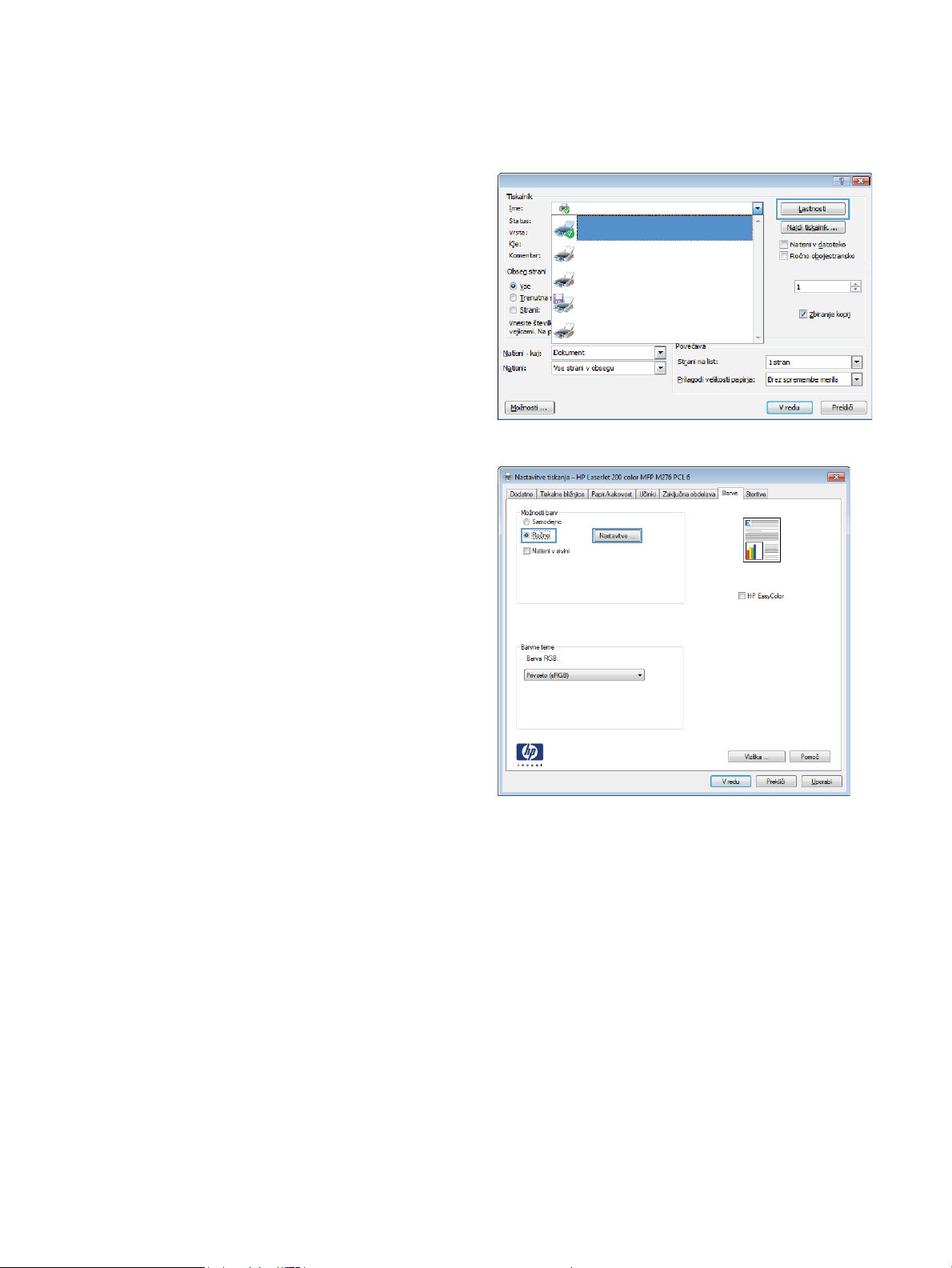
Spreminjanje barvnih možnosti (Windows)
1. V programski opremi izberite možnost Natisni.
2. Izberite izdelek in nato kliknite gumb Lastnosti ali Možnosti.
3. Kliknite zavihek Barve.
4. Kliknite nastavitev Samodejno ali Ročno.
●
Nastavitev Samodejno: Ta nastavitev je primerna za
večino poslov barvnega tiskanja.
●
Nastavitev Ročno: Izberite, če želite nastavitve barv
prilagoditi neodvisno od drugih nastavitev.
OPOMBA: Ročno spreminjanje nastavitev barv lahko
poslabša rezultate. HP priporoča, da te nastavitve
spreminjajo samo grafični strokovnjaki.
5. Možnost Natisni v sivini kliknite za tiskanje barvnih
dokumentov v črni barvi in odtenkih sive. To možnost
uporabite za tiskanje barvnih dokumentov za fotokopiranje ali
faksiranje. To možnost lahko uporabite tudi za tiskanje kopij
osnutkov ali če želite varčevati z barvnim tonerjem.
6. Kliknite gumb V redu.
Spreminjanje barvne teme za tiskalni posel (Windows)
. V programski opremi izberite možnost Natisni.
1
40 Poglavje 3 Tiskanje SLWW
Page 57

2. Izberite izdelek in nato kliknite gumb Lastnosti ali Možnosti.
3. Kliknite zavihek Barve.
4. Na spustnem seznamu Barvne teme izberite barvno temo.
●
Privzeto (sRGB): Ta tema nastavi izdelek za tiskanje
podatkov RGB v nedodelanem načinu naprave. Če
uporabljate to temo, barve upravljajte v programski
opremi ali operacijskem sistemu, da bodo pravilne
upodabljane.
●
Živo: Izdelek poveča nasičenost barv v srednjih tonih. To
temo uporabite za tiskanje poslovnih grafik.
●
Foto: Izdelek interpretira barvo RGB, kot če bi bila
natisnjena kot fotografija z uporabo digitalnega mini
laboratorija. Izdelek upodablja globlje in bolj nasičene
barve drugače kot tema Privzeto (sRGB). To temo
uporabite za tiskanje fotografij.
●
Fotografija (Adobe RGB 1998): Ta tema je namenjena
za tiskanju digitalnih fotografij, ki uporabljajo barvni
prostor AdobeRGB namesto sRGB. Če uporabljate to
temo, izklopite upravljanje barv v programski opremi.
●
Brez: Nobena barvna tema se ne uporabi.
Spreminjanje barvnih možnosti (Mac OS X)
1. V meniju Datoteka kliknite možnost Natisni.
2. V meniju Printer (Tiskalnik) izberite ta izdelek.
3. Odprite meni Color/Quality Options (Možnosti barv/kakovosti).
4. Odprite meni Advanced (Napredno).
5. Prilagodite posamezne nastavitve za besedilo, grafike in fotografije.
Ročne barvne možnosti
Uporabite ročne barvne možnosti za prilagoditev nastavitev Neutral Grays (Nevtralne sivine), Halftone
(Polton) in Edge Control (Nadzor robov) za besedilo, grafike in fotografije.
SLWW Barvno tiskanje 41
Page 58

Tabela 3-1 Ročne barvne možnosti
Opis nastavitve Možnosti nastavitve
Edge Control (Nadzor robov)
Z nastavitvijo Nadzor robov določite upodabljanje
robov. Nadzor robov ima dve komponenti: Prilagodljiva
uporabo poltonov in prekrivanje. Prilagodljiva uporaba
poltonov poveča ostrino robov. Prestrezanje zmanjša
učinek napačno zabeležene barvne ravnine z rahlim
prekrivanjem robov sosednjih predmetov.
Halftone (Polton)
Možnosti Polton vplivajo na čistost in ločljivost barvnih
natisov.
Neutral Grays (Nevtralne sivine)
Nastavitev Neutral Grays (Nevtralne sivine) določa
način, ki se uporabi za ustvarjanje sivih barv za besedilo,
slike in fotografije.
●
Off (Izklopljeno) izklopi prestrezanje in prilagodljivo uporabo
poltonov.
●
Z možnostjo Svetlo nastavite obrobljanje na najnižjo stopnjo.
Prilagodljiva uporaba poltonov je vklopljena.
●
Normal (Navadno) nastavi prestrezanje na srednjo raven.
Prilagodljiva uporaba poltonov je vklopljena.
●
Maximum (Največ) je najizrazitejša nastavitev prestrezanja.
Prilagodljiva uporaba poltonov je vklopljena.
●
Možnost Smooth (Gladko) zagotavlja boljše rezultate za velika,
povsem zapolnjena območja tiskanja in izboljša fotografije z
glajenjem barvnega stopnjevanja. To možnost izberite, če je
pomembna enotna in gladka zapolnjenost območij.
●
Možnost Detail (Podrobnosti) je uporabna za besedilo in grafiko, ki
zahtevata izrazito ločevanje med črtami ali barvami, ali slike z vzorci
ali mnogimi podrobnostmi. To možnost izberite, če so pomembni
ostri robovi in podrobnosti.
●
Black Only (Samo črno) proizvaja nevtralne barve (sive in črne) le z
uporabo črnega tonerja, kar zagotavlja nevtralne barve brez barvne
neuravnoteženosti. Ta nastavitev je priporočena za dokumente in
prosojnice v sivini.
●
4-Color (4-barvno) proizvaja nevtralne barve (sive in črne) s
kombiniranjem vseh štirih barv tonerja. Ta način ustvari bolj gladke
prelive in prehode na druge barve in ustvari najtemnejšo črno.
Ujemanje barv
Za večino uporabnikov je najboljši način za ujemanje barv tiskanje barv sRGB.
Postopek ujemanja barve izpisa tiskalnika z barvo na računalniškem zaslonu je zahteven, ker tiskalniki in
računalniški monitorji uporabljajo različne načine proizvajanja barve. Monitorji prikažejo barve z uporabo
svetlobnih točk, ki uporabljajo postopek barv RGB (rdeče, zelene, modre), tiskalniki pa tiskajo z uporabo
postopka CMYK (cian, magenta, rumena in črna).
Na ujemanje natisnjenih barv z barvami na monitorju lahko vplivajo številni dejavniki:
●
Mediji za tiskanje
●
Barvila tiskalnika (npr. črnilo ali toner)
●
Postopek tiskanja (npr. brizgalna, tiskalna ali laserska tehnologija)
●
Osvetlitev prosojnice
●
Osebne razlike v zaznavanju barve
●
Programi
●
Gonilniki tiskalnika
●
Operacijski sistemi računalnika
42 Poglavje 3 Tiskanje SLWW
Page 59

●
Monitorji
●
Videokartice in gonilniki
●
Delovno okolje (npr. vlažnost)
Te faktorje upoštevajte, ko se barve na zaslonu ne ujemajo povsem z natisnjenimi barvami.
Tiskanje barvnega besedila kot črno-belo (Windows)
1. V programski opremi izberite možnost Natisni.
2. Izberite izdelek in nato kliknite gumb Lastnosti ali Možnosti.
3. Kliknite zavihek Papir/kakovost.
4. Kliknite potrditveno polje Natisni vse besedilo kot črno. Kliknite gumb V redu.
SLWW Barvno tiskanje 43
Page 60

Uporaba storitve HP ePrint
1. Preden boste lahko uporabljali HP ePrint, morate omogočiti HP‑jeve spletne storitve.
a. Na začetnem zaslonu se dotaknite gumba Spletne storitve .
b. Dotaknite se gumba Omogoči spletne storitve.
Ko boste omogočili spletne storitve, bo izdelek natisnil informativni list, na katerem bodo navedeni
koda tiskalnika in navodila za prijavo na spletnem mestu www.hpeprintcenter.com.
2. Po registraciji izdelka na spletnem mestu HP ePrintCenter določite varnostne nastavitve in
konfigurirajte privzete nastavitve tiskanja za vse posle v storitvi HP ePrint, poslane v izdelek.
a. Obiščite www.hpeprintcenter.com.
b. Kliknite Vpis in vnesite svoje poverilnice za HP ePrintCenter ali se prijavite za nov račun.
c. Izberite svoj izdelek s seznama ali kliknite gumb + Dodajte tiskalnik, da ga dodate. Za dodajanje
izdelka potrebujete kodo tiskalnika, ki je del e-poštnega naslova izdelka pred znakom @.
OPOMBA: Koda je veljavna samo 24 ur od trenutka, ko ste omogočili HP‑jeve spletne storitve. Če
poteče, znova sledite navodilom za omogočanje HP‑jevih spletnih storitev in pridobite novo kodo.
d. Če želite preprečiti, da bi se z izdelkom tiskalo neželene dokumente, kliknite Nastavitve storitve
ePrint in nato kliknite zavihek Odobreni pošiljatelji. Kliknite Samo odobreni pošiljatelji in
dodajte e-poštne naslove, s katerih želite omogočiti tiskanje s storitvijo ePrint.
e. Za nastavitev privzetih nastavitev za vse posle v storitvi ePrint, poslane v izdelek, kliknite
Nastavitve storitve ePrint, kliknite Možnosti tiskanja in izberite želene nastavitve.
3. Dokument natisnete tako, da ga priložite e-poštnemu sporočilu, ki ga pošljete na e-poštni naslov
izdelka.
44 Poglavje 3 Tiskanje SLWW
Page 61

Uporaba protokola AirPrint
Neposredno tiskanje s funkcijo AirPrint podjetja Apple je podprto za iOS 4.2 in novejše različice. S funkcijo
AirPrint lahko s tem izdelkom tiskate neposredno iz naprav iPad (iOS 4.2), iPhone (3GS in novejših različic) in
iPod touch (tretje generacije in novejših) z uporabo naslednjih aplikacij:
●
Pošta
●
Fotografije
●
Safari
●
Izbrane aplikacije drugih proizvajalcev
Za uporabo funkcije AirPrint mora biti izdelek povezan v omrežje. Za več informacij o uporabi funkcije AirPrint
in z njo združljivih HP-jevih izdelkih obiščite www.hp.com/go/airprint.
OPOMBA: Za uporabo funkcije AirPrint boste morda morali nadgraditi vdelano programsko opremo izdelka.
Obiščite www.hp.com/support/LJColorMFPM275nw.
SLWW Uporaba protokola AirPrint 45
Page 62

Neposredno tiskanje prek USB-ja
1. Priključite pogon USB na vrata USB na sprednji strani izdelka.
2. Odpre se meni Pogon USB. Z dotikanjem puščičnih gumbov se
pomikajte po možnostih.
●
Natisni dokumente
●
Prikaži in natisni
●
Opt. br. - pog. USB
3. Če želite natisniti dokument, se dotaknite zaslona Natisni
dokumente in nato imena mape na pogonu USB, v kateri je
shranjen dokument. Ko se prikaže zaslon s povzetkom, se ga
lahko dotaknete in prilagodite nastavitve. Dotaknite se
gumba Natisni, da natisnete dokument.
4. Če želite tiskati fotografije, se dotaknite zaslona Prikaži in
natisni in nato predogleda za vsako fotografijo, ki jo želite
natisniti. Dotaknite se gumba Končano. Ko se prikaže zaslon s
povzetkom, se ga lahko dotaknete in prilagodite nastavitve.
Dotaknite se gumba Natisni, da natisnete fotografije.
5. Vzemite natisnjeno opravilo z izhodnega predala in odstranite
pogon USB.
46 Poglavje 3 Tiskanje SLWW
Page 63

4 Kopiranje
●
Izdelava ene kopije
●
Izdelava več kopij
●
Kopiranje večstranskega izvirnika
●
Zbiranje opravila kopiranja
●
Kopiranje na obe strani (obojestransko tiskanje)
●
Pomanjšanje ali povečanje kopije
●
Izdelava barvnih ali črno-belih kopij
●
Kopiranje identifikacijskih kartic
●
Optimiranje kakovosti kopiranja
●
Prilagajanje svetlosti ali temnosti kopij
●
Prilagajanje kopirane slike
●
Kopiranje v načinu za osnutke
●
Nastavitev velikosti in vrste papirja za kopiranje na posebni papir
●
Nastavitev novih privzetih nastavitev kopiranja
●
Obnovitev privzetih nastavitev kopiranja
SLWW 47
Page 64

Izdelava ene kopije
1. Položite dokument na steklo optičnega bralnika ali v podajalnik dokumentov.
2. Na začetnem zaslonu se dotaknite gumba Kopiranje.
3. Dotaknite se gumba Črno-belo ali Barve, da začnete kopirati.
48 Poglavje 4 Kopiranje SLWW
Page 65
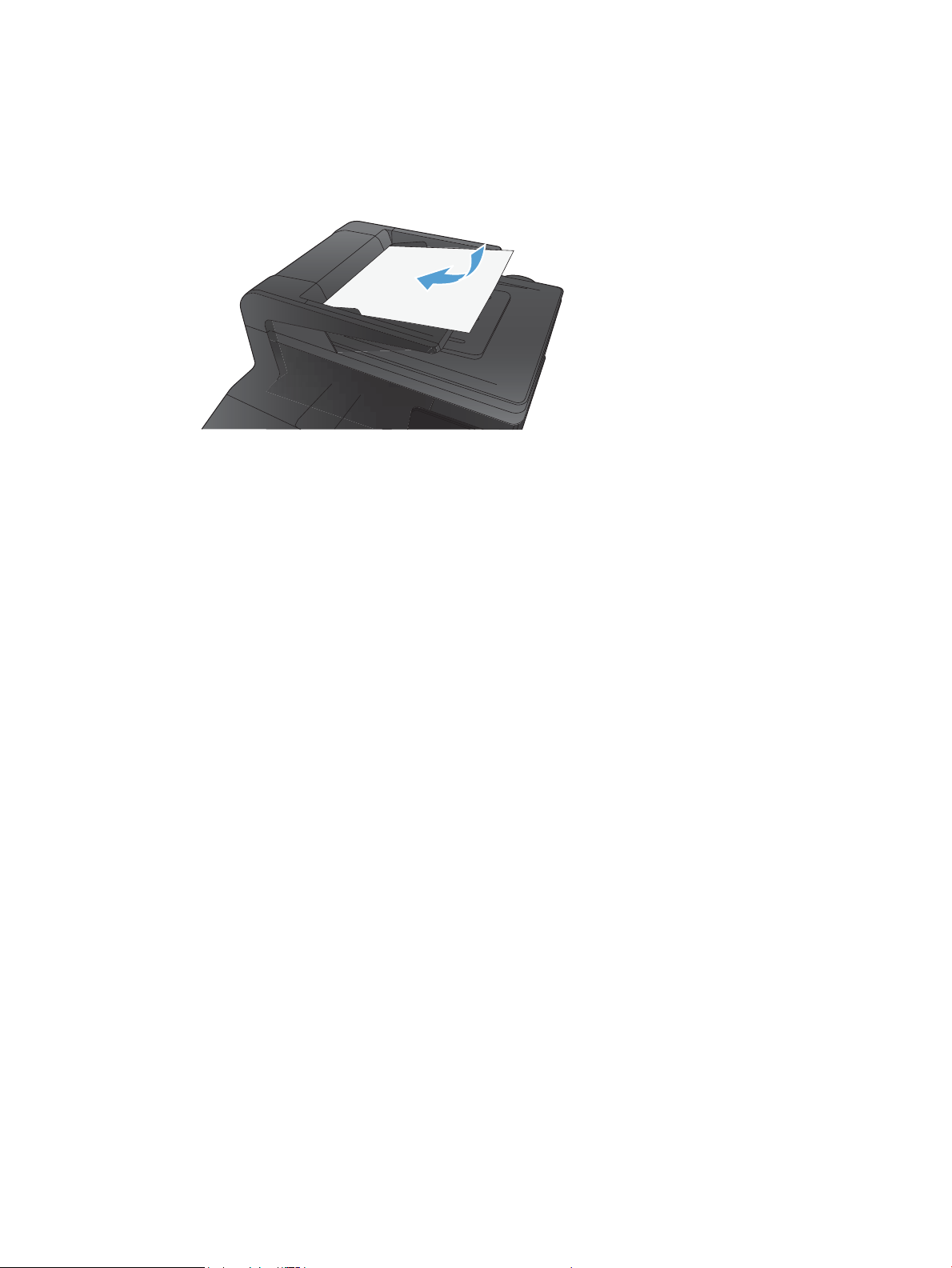
Izdelava več kopij
1. Položite dokument na steklo optičnega bralnika ali v podajalnik dokumentov.
2. Na začetnem zaslonu se dotaknite gumba Kopiranje.
3. Z dotikanjem puščic spremenite število kopij ali pa se dotaknite obstoječe številke in vnesite želeno
število kopij.
4. Dotaknite se gumba Črno-belo ali Barve, da začnete kopirati.
SLWW Izdelava več kopij 49
Page 66

Kopiranje večstranskega izvirnika
1. Vstavite izvirnike v podajalnik dokumentov z licem navzgor.
2. Vodila za papir nastavite tesno ob papir.
3. Na začetnem zaslonu se dotaknite gumba Kopiranje.
4. Dotaknite se gumba Črno-belo ali Barve, da začnete kopirati.
50 Poglavje 4 Kopiranje SLWW
Page 67

Zbiranje opravila kopiranja
1. Položite dokument na steklo optičnega bralnika ali v
podajalnik dokumentov.
2. Na začetnem zaslonu se dotaknite gumba Kopiranje.
3. Dotaknite se gumba Nastavitve, nato se pomaknite do gumba
Zbiranje in se ga dotaknite. Z dotikanjem puščičnih gumbov se
pomikajte po možnostih. Dotaknite se želene možnosti, da jo
izberete.
4. Dotaknite se gumba Črno-belo ali Barve, da začnete kopirati.
SLWW Zbiranje opravila kopiranja 51
Page 68

Kopiranje na obe strani (obojestransko tiskanje)
1. Položite prvo stran dokumenta na steklo optičnega bralnika
ali v podajalnik dokumentov.
2. Na začetnem zaslonu se dotaknite gumba Kopiranje.
3. Dotaknite se gumba Črno-belo ali Barve, da začnete kopirati.
4. Vzemite natisnjene kopije iz izhodnega predala in jih položite
na pladenj 1 z natisnjeno stranjo navzdol in zgornjim robom
proti zadnjem delu pladnja.
52 Poglavje 4 Kopiranje SLWW
Page 69

5. Položite naslednjo stran dokumenta na steklo optičnega
bralnika ali v podajalnik dokumentov.
6. Na začetnem zaslonu se dotaknite gumba Kopiranje.
7. Dotaknite se gumba Črno-belo ali Barve, da začnete kopirati.
8. Korake ponavljajte, dokler ni kopiranje končano.
SLWW Kopiranje na obe strani (obojestransko tiskanje) 53
Page 70

Pomanjšanje ali povečanje kopije
1. Položite dokument na steklo optičnega bralnika ali v
podajalnik dokumentov.
2. Na začetnem zaslonu se dotaknite gumba Kopiranje.
3. Dotaknite se gumba Nastavitve in nato gumba Pomanjšaj/
povečaj. Z dotikanjem puščičnih gumbov se pomikajte po
možnostih. Dotaknite se želene možnosti, da jo izberete.
4. Dotaknite se gumba Črno-belo ali Barve, da začnete kopirati.
54 Poglavje 4 Kopiranje SLWW
Page 71

Izdelava barvnih ali črno-belih kopij
1. Položite dokument na steklo optičnega bralnika ali v podajalnik dokumentov.
2. Na začetnem zaslonu se dotaknite gumba Kopiranje.
3. Dotaknite se gumba Črno-belo ali Barve, da začnete kopirati.
SLWW Izdelava barvnih ali črno-belih kopij 55
Page 72

Kopiranje identifikacijskih kartic
Uporabite funkcijo Kopiranje identifikacijskih kartic za kopiranje obeh strani identifikacijskih kartic ali drugih
majhnih dokumentov na isto stran enega lista papirja. Izdelek vas pozove, da kopirate prvo stran in nato, da
položite drugo stran na drugo območje stekla optičnega bralnika in znova kopirate. Izdelek istočasno natisne
obe sliki.
1. Položite dokument na steklo optičnega bralnika.
2. Na začetnem zaslonu se dotaknite gumba Kopiranje.
3. Dotaknite se gumba Kopiranje identifikacijskih kartic.
4. Dotaknite se gumba Črno-belo ali Barve, da začnete kopirati.
5. Izdelek vas pozove, da položite naslednjo stran na drug del
stekla optičnega bralnika.
6. Dotaknite se gumba OK, če želite kopirati dodatne strani, ali
pa gumba Končano, če je to zadnja stran.
7. Izdelek kopira vse strani na eno stran lista papirja.
56 Poglavje 4 Kopiranje SLWW
Page 73

Optimiranje kakovosti kopiranja
Na voljo so naslednje nastavitve kakovosti kopiranja:
●
Samodejna izbira: To nastavitev uporabite, če vam kakovost kopije ni pomembna. To je privzeta
nastavitev.
●
Mešano: To nastavitev uporabite za dokumente, ki vsebujejo besedilo in grafike.
●
Besedilo: To nastavitev uporabite za dokumente, ki vsebujejo v glavnem besedilo.
●
Slika: To nastavitev uporabite za dokumente, ki vsebujejo v glavnem grafike.
1. Položite dokument na steklo optičnega bralnika ali v
podajalnik dokumentov.
2. Na začetnem zaslonu se dotaknite gumba Kopiranje.
3. Dotaknite se gumba Nastavitve, nato se pomaknite do gumba
Optimiziranje in se ga dotaknite. Z dotikanjem puščičnih
gumbov se pomikajte po možnostih. Dotaknite se želene
možnosti, da jo izberete.
4. Dotaknite se gumba Črno-belo ali Barve, da začnete kopirati.
SLWW Optimiranje kakovosti kopiranja 57
Page 74

Prilagajanje svetlosti ali temnosti kopij
1. Položite dokument na steklo optičnega bralnika ali v
podajalnik dokumentov.
2. Na začetnem zaslonu se dotaknite gumba Kopiranje.
3. Na zaslonu s povzetkom z dotikanjem puščičnih gumbov
prilagodite nastavitev.
4. Dotaknite se gumba Črno-belo ali Barve, da začnete kopirati.
58 Poglavje 4 Kopiranje SLWW
Page 75

Prilagajanje kopirane slike
1. Položite dokument na steklo optičnega bralnika ali v
podajalnik dokumentov.
2. Na začetnem zaslonu se dotaknite gumba Kopiranje.
3. Dotaknite se gumba Nastavitve.
4. Pomaknite se do gumba Prilagoditev slike in se ga dotaknite.
5. Dotaknite se imena nastavitve, ki jo želite prilagoditi.
●
Svetlost: Za prilagajanje nastavitve svetlosti oziroma
temnosti.
●
Kontrast: Za prilagajanje kontrasta med najsvetlejšimi in
najtemnejšimi območji slike.
●
Izostritev: Za prilagajanje jasnosti besedilnih znakov.
●
Odstranitev ozadja: Za prilagajanje temnosti ozadja
slike. Posebej koristno pri izvirnikih, natisnjenih na
barvnem papirju.
●
Ravnovesje barv: Za prilagajanje rdečega, zelenega in
modrega odtenka.
●
Sivina: Za prilagajanje živosti barv.
6. Z dotikanjem gumbov — in + prilagodite vrednost nastavitve,
nato se dotaknite gumba OK.
7. Prilagodite drugo nastavitev ali pa se dotaknite puščice za
nazaj, da se vrnete v glavni meni za kopiranje.
8. Dotaknite se gumba Črno-belo ali Barve, da začnete kopirati.
SLWW Prilagajanje kopirane slike 59
Page 76

Kopiranje v načinu za osnutke
Z uporabo načina za osnutke boste porabili manj tonerja. Vendar pa se lahko z uporabo tega načina zniža tudi
kakovost tiskanja.
HP odsvetuje neprekinjeno uporabo načina za osnutke. Če ga uporabljate neprekinjeno, lahko življenjska
doba tonerja preseže življenjsko dobo mehanskih delov v kartuši s tonerjem. Če se kakovost tiskanja slabša
in ni več sprejemljiva, zamenjajte kartušo s tonerjem.
1. Položite dokument na steklo optičnega bralnika ali v
podajalnik dokumentov.
2. Na začetnem zaslonu se dotaknite gumba Kopiranje.
3. Dotaknite se gumba Nastavitve.
4. Pomaknite se do gumba Način za osnutke in se ga dotaknite.
5. Dotaknite se gumba Vklopljeno.
6. Dotaknite se gumba Črno-belo ali Barve, da začnete kopirati.
60 Poglavje 4 Kopiranje SLWW
Page 77

Nastavitev velikosti in vrste papirja za kopiranje na posebni papir
1. Na začetnem zaslonu se dotaknite gumba Kopiranje.
2. Dotaknite se gumba Nastavitve, nato se pomaknite do gumba
Papir in se ga dotaknite.
3. Na seznamu velikosti papirja se dotaknite imena velikosti
papirja, ki je na pladnju 1.
4. Na seznamu vrst papirja se dotaknite imena vrste papirja, ki je
na pladnju 1.
5. Dotaknite se gumba Črno-belo ali Barve, da začnete kopirati.
SLWW Nastavitev velikosti in vrste papirja za kopiranje na posebni papir 61
Page 78

Nastavitev novih privzetih nastavitev kopiranja
Kakršno koli kombinacijo nastavitev kopiranja lahko shranite kot privzete nastavitve za vse posle.
1. Na začetnem zaslonu se dotaknite gumba Kopiranje.
2. Dotaknite se gumba Nastavitve.
3. Konfigurirajte nastavitve kopiranja po svoji želji in se nato
pomaknite do gumba Nastavi za nove privzete vrednosti in se
ga dotaknite.
4. Dotaknite se gumba Da.
62 Poglavje 4 Kopiranje SLWW
Page 79

Obnovitev privzetih nastavitev kopiranja
S tem postopkom obnovite privzete nastavitve kopiranja.
1. Na začetnem zaslonu se dotaknite gumba Kopiranje.
2. Dotaknite se gumba Nastavitve.
3. Pomaknite se do gumba Obnovi privzete nastavitve in se ga
dotaknite.
4. Dotaknite se gumba OK, da obnovite nastavitve.
SLWW Obnovitev privzetih nastavitev kopiranja 63
Page 80

64 Poglavje 4 Kopiranje SLWW
Page 81

5 Skeniranje
●
Optično branje s programsko opremo HP Scan (Windows)
●
Optično branje s programsko opremo HP Scan (Mac OS X)
●
Optično branje v pogon USB
●
Optično branje v omrežno mapo
●
Optično branje v e-pošto
●
Optično branje z drugo programsko opremo
SLWW 65
Page 82

Optično branje s programsko opremo HP Scan (Windows)
1. Na namizju računalnika dvokliknite ikono HP Scan.
2. Izberite bližnjico optičnega branja in po potrebi prilagodite nastavitve.
3. Kliknite Scan (Skeniranje).
OPOMBA: Kliknite Dodatne nastavitve za dostop do več možnosti.
Kliknite Ustvari novo bližnjico, da ustvarite nabor nastavitev po meri in ga shranite na seznam bližnjic.
Optično branje s programsko opremo HP Scan (Mac OS X)
1. Odprite mapo Applications (Aplikacije) in nato kliknite Hewlett-Packard. Dvokliknite HP Scan.
2. Odprite meni HP Scan in kliknite Nastavitve. V pojavnem meniju Optični bralnik izberite ta izdelek na
seznamu in kliknite Nadaljuj.
3. Za uporabo standardnih prednastavitev, ki omogočajo sprejemljive rezultate za slike in besedilo,
kliknite gumb Scan (Optično branje).
Če želite uporabiti prednastavitve, ki so optimizirane za slike ali besedilne dokumente, izberite
prednastavitev v pojavnem meniju Scanning Presets (Prednastavitve optičnega branja). Za prilagoditev
nastavitev kliknite gumb Edit (Uredi). Ko ste pripravljeni za optično branje, kliknite gumb Scan (Optično
branje).
4. Če želite optično brati več strani, naložite naslednjo stran in kliknite Optično branje. Kliknite Pripni na
seznam, da trenutnemu seznamu dodate nove strani. Ponavljajte postopek, dokler niso optično
prebrane vse strani.
5. Kliknite gumb Save (Shrani) in prebrskajte do mape v računalniku, kamor želite shraniti datoteko.
OPOMBA: Če želite optično prebrane slike zdaj natisniti, pritisnite gumb Print (Natisni).
66 Poglavje 5 Skeniranje SLWW
Page 83

Optično branje v pogon USB
1. Položite dokument na steklo optičnega bralnika ali v podajalnik dokumentov.
2. Priključite pogon USB na vrata na sprednji strani izdelka.
3. Na začetnem zaslonu se dotaknite gumba Optično branje.
4. Dotaknite se zaslona Opt. br. - pog. USB.
5. Dotaknite se gumba Optično branje, da optično preberete izvirnik in nato shranite datoteko. V pogonu
USB ustvari izdelek mapo z imenom
imenom.
OPOMBA: Ko se prikaže zaslon s povzetkom, se ga lahko dotaknete in prilagodite nastavitve.
HP in shrani datoteko v obliki PDF ali JPG s samodejno ustvarjenim
SLWW Optično branje v pogon USB 67
Page 84

Optično branje v omrežno mapo
Z nadzorne plošče izdelka lahko datoteko optično preberete v mapo v omrežju. Da je mogoče uporabljati to
funkcijo, mora biti izdelek povezan v omrežje.
1. Položite dokument na steklo optičnega bralnika ali v podajalnik dokumentov.
2. Na začetnem zaslonu se dotaknite gumba Optično branje.
3. Dotaknite se elementa Scan to Network Folder (Optično branje v omrežno mapo).
4. Na seznamu omrežnih map izberite mapo, v katero želite shraniti datoteko.
5. Na nadzorni plošči se prikaže povzetek nastavitev optičnega branja.
●
Če želite spremeniti katero od teh nastavitev, se dotaknite gumba Nastavitve in nato spremenite
nastavitve.
●
Če so nastavitve pravilne, nadaljujte pri naslednjem koraku.
6. Pritisnite gumb Optično branje, da zaženete opravilo optičnega branja.
68 Poglavje 5 Skeniranje SLWW
Page 85

Optično branje v e-pošto
Z nadzorne plošče izdelka lahko optično preberete datoteko in jo neposredno pošljete na e-poštni naslov.
Optično prebrana datoteka se pošlje na naslov kot priloga e-poštnemu sporočilu. Da je mogoče uporabljati to
funkcijo, mora biti izdelek povezan v omrežje.
1. Položite dokument na steklo optičnega bralnika ali v podajalnik dokumentov.
2. Na začetnem zaslonu se dotaknite gumba Optično branje.
3. Dotaknite se elementa Scan to E-mail (Optično branje v e-pošto).
4. Na seznamu e-poštnih naslovov izberite naslov, na katerega želite poslati datoteko.
5. Na nadzorni plošči se prikaže povzetek nastavitev optičnega branja.
●
Če želite spremeniti katero od teh nastavitev, se dotaknite gumba Nastavitve in nato spremenite
nastavitve.
●
Če so nastavitve pravilne, nadaljujte pri naslednjem koraku.
6. Pritisnite gumb Optično branje, da zaženete opravilo optičnega branja.
SLWW Optično branje v e-pošto 69
Page 86

Optično branje z drugo programsko opremo
Naprava je združljiva s standardom TWAIN in Windows Imaging Application (WIA). Naprava deluje s programi
Windows, ki podpirajo s standardom TWAIN ali WIA združljive skenerje, in s programi Macintosh, ki podpirajo s
standardom TWAIN združljive skenerje.
Ko ste v programu, ki je združljiv s standardom TWAIN ali WIA, imate dostop do funkcije skeniranja, tako da
lahko sliko skenirate neposredno v odprti program. Za dodatne informacije si oglejte datoteko s pomočjo ali
dokumentacijo, ki je bila priložena programski opremi, združljivi s standardom TWAIN oziroma WIA.
Skeniranje iz programa, združljivega s standardom TWAIN
Običajno je programska oprema združljiva s standardom TWAIN, če so v njej na voljo ukazi, kot so Acquire
(Pridobi), File Acquire (Pridobi datoteko), Scan (Skeniraj), Import New Object (Uvozi nov predmet), Insert
from (Vstavi iz) ali Scanner (Skener). Če niste prepričani, ali je program združljiv, ali ne veste, kako se imenuje
ukaz, si oglejte pomoč ali dokumentacijo programske opreme.
Pri optičnem branju iz programa, združljivega s standardom TWAIN, se lahko programska oprema HP Scan
samodejno zažene. Če se program HP Scan zažene, lahko med predogledom slike spremenite nastavitve. Če
se program ne zažene samodejno, se slika takoj prenese v program, združljiv s standardom TWAIN.
Začnite skenirati v programu, ki je združljiv s standardom TWAIN. Za informacije o tem, katere ukaze
uporabiti, in o potrebnih korakih si oglejte pomoč ali dokumentacijo programske opreme.
Optično branje s programom, ki je združljiv s standardom WIA.
WIA predstavlja drug način optičnega branja slike neposredno v programsko opremo. WIA za optično branje
namesto programske opreme HP Scan uporablja Microsoftovo.
Običajno je program združljiv s standardom WIA, če je v meniju Vstavljanje ali Datoteka na voljo ukaz, kot je
na primer Slika/Iz optičnega bralnika ali fotoaparata. Če niste prepričani, ali je program združljiv s
standardom WIA, si oglejte pomoč ali dokumentacijo programske opreme.
Začnite skenirati v programu, ki je združljiv s standardom WIA. Za informacije o tem, katere ukaze uporabiti,
in o potrebnih korakih si oglejte pomoč ali dokumentacijo programske opreme.
ali
Na nadzorni plošči sistema Windows dvokliknite ikono izdelka v mapi Skenerji in fotoaparati (v sistemih
Windows Vista in Windows 7 je v mapi Strojna oprema in zvok). S tem odprete standardnega Microsoftovega
čarovnika za WIA, ki omogoča optično branje v datoteko.
70 Poglavje 5 Skeniranje SLWW
Page 87

6 Faksiranje
●
Povezava faksa s telefonsko linijo
●
Nastavitev faksa s telefonskim odzivnikom
●
Nastavitev faksa z drugim telefonom
●
Nastavitev samostojnega faksa
●
Nastavitev časa, datuma in podatkov v glavi faksa
●
Uporaba posebnih znakov v glavah faksov
●
Uporaba imenika
●
Konfiguriranje nastavitev za odhodne fakse
●
Konfiguriranje nastavitev za dohodne fakse
●
Nastavitev pozivanja faksa
●
Uporaba faksa
●
Odpravljanje težav s faksiranjem
SLWW 71
Page 88

Povezava faksa s telefonsko linijo
1.
Priključite telefonski kabel na vrata za linijo na izdelku in
na stensko telefonsko vtičnico.
Izdelek je analogna naprava. HP priporoča priključitev izdelka na temu namenjeno analogno telefonsko linijo.
OPOMBA: V nekaterih državah/regijah je za telefonski kabel, priložen izdelku, potreben adapter.
Nastavitev faksa s telefonskim odzivnikom
●
Nastavite število zvonjenj naprave pred odzivom tako, da bo pozvonila vsaj enkrat več, kot je
nastavljeno na telefonskem odzivniku.
●
Če je telefonski odzivnik priključen na isto telefonsko linijo, vendar prek druge telefonske vtičnice (na
primer v drugem prostoru), lahko pride do motenj pri sprejemanju faksov.
Nastavitev faksa z drugim telefonom
Če je ta možnost vključena, lahko izdelek opozorite na dohodni faks klic tako, da na telefonski številčnici
vtipkate 1-2-3. Privzeta nastavitev je Vklopljeno. To nastavitev izključite samo, če uporabljate impulzno
izbiranje ali če ima zaporedje izbranih številk 1-2-3 že druga storitev vašega telefonskega operaterja.
Storitev telefonskega operaterja ne bo delovala v sporu z izdelkom.
1. Na nadzorni plošči se dotaknite gumba Nastavitev.
2. Pomaknite se do menija Nastavitev faksa in se ga dotaknite.
3. Pomaknite se do gumba Napredna nastavitev in se ga dotaknite.
4. Pomaknite se do gumba Telefonski dvojček in se ga dotaknite, nato pa se dotaknite gumba Vklopljeno.
Nastavitev samostojnega faksa
1. Odstranite embalažo in namestite napravo.
2. Na začetnem zaslonu se dotaknite gumba Nastavitev.
3. Dotaknite se menija Nastavitev faksa.
4. Dotaknite se gumba Pripomoček za nastavitev faksa.
5. Sledite pozivom na zaslonu in za vsako vprašanje izberite ustrezen odgovor.
OPOMBA: Največje dovoljeno število znakov za številko faksa je 20.
OPOMBA: Največje dovoljeno število znakov za glavo faksa je 25.
72 Poglavje 6 Faksiranje SLWW
Page 89

Nastavitev časa, datuma in podatkov v glavi faksa
Uporaba nadzorne plošče
Za nastavitev časa, datuma in glave na nadzorni plošči sledite naslednjim korakom:
1. Na začetnem zaslonu se dotaknite gumba Nastavitev.
2. Dotaknite se menija Nastavitev faksa.
3. Dotaknite se menija Osnovna nastavitev.
4. Pomaknite se do gumba Čas/datum in se ga dotaknite.
5. Izberite 12- ali 24-urni zapis časa.
6. S tipkovnico vnesite trenutni čas in se nato dotaknite gumba OK.
7. Izberite obliko zapisa datuma.
8. S tipkovnico vnesite trenutni datum in se nato dotaknite gumba OK.
9. Dotaknite se menija Glava faksa.
10. S tipkovnico vnesite številko svojega faksa in se nato dotaknite gumba OK.
OPOMBA: Največje dovoljeno število znakov za številko faksa je 20.
11. S tipkovnico vnesite ime ali glavo svojega podjetja in se nato dotaknite gumba OK.
OPOMBA: Največje dovoljeno število znakov za glavo faksa je 25.
Uporaba programa HP Fax Setup Wizard (HP-jev čarovnik za nastavitev faksa)
Če ob namestitvi programske opreme niste dokončali postopka nastavitve faksa, ga lahko kadarkoli
dokončate s programom HP Fax Setup Wizard (HP-jev čarovnik za nastavitev faksa).
1. Kliknite Začni, nato pa kliknite Programs (Programi).
2. Kliknite HP, kliknite ime izdelka in nato HP Fax Setup Wizard (HP-jev čarovnik za nastavitev faksa).
3. Sledite navodilom na zaslonu v programu HP Fax Setup Wizard (HP-jev čarovnik za nastavitev faksa), da
konfigurirate nastavitve faksa.
Uporaba posebnih znakov v glavah faksov
Ko želite prek nadzorne plošče vnesti svoje ime v glavo faksa ali vnesti ime za hitro tipko, za vnos
pripravljenega ali skupinskega klica, se dotaknite gumba 123, da odprete tipkovnico s posebnimi znaki.
SLWW Nastavitev časa, datuma in podatkov v glavi faksa 73
Page 90

Uporaba imenika
Pogosto klicane številke faksa lahko shranite (do 120 vnosov) kot posamezne številke faksov ali kot skupine
številk faksov.
Ustvarjanje in urejanje imenika faksa na nadzorni plošči
1. Na začetnem zaslonu se dotaknite gumba Faks.
2. Dotaknite se gumba Meni Faks.
3. Dotaknite se gumba Nastavitev imenika.
4. Dotaknite se gumba Posamična nastavitev, da ustvarite vnos
pripravljenega klica.
5. Dotaknite se nedodeljene številke na seznamu.
6. S tipkovnico vnesite ime za vnos in se nato dotaknite gumba
OK.
7. S tipkovnico vnesite številko faksa za vnos in se nato
dotaknite gumba OK.
Uvoz in izvoz stikov iz programa Microsoft Outlook v imenik faksa
1. Odprite HP Device Toolbox.
2. Kliknite Faks, nato pa kliknite Imenik faksa.
3. Prebrskajte do imenika programa in nato kliknite Uvozi/izvozi imenik.
Uporaba podatkov iz imenika drugih programov
OPOMBA: Preden lahko uvozite imenik iz drugega programa, morate uporabiti funkcijo izvoza v drugem
programu.
S programom HP Device Toolbox lahko uvozite informacije o stikih iz imenikov naslednjih programov.
●
Microsoft Outlook
●
Lotus Notes
74 Poglavje 6 Faksiranje SLWW
Page 91

●
Microsoft Outlook Express
●
Imenik, ki je bil izvožen iz programske opreme ToolboxFX drugega HP-jevega izdelka.
Brisanje vnosov v imeniku
Izbrišete lahko vse vnose v imeniku, ki so programirani v izdelku.
POZOR: Ko so vnosi v imeniku izbrisani, jih ni več mogoče obnoviti.
1. Na začetnem zaslonu se dotaknite gumba Faks.
2. Dotaknite se gumba Meni Faks.
3. Dotaknite se gumba Nastavitev imenika.
4. Dotaknite se gumba Izbriši vnos. Če želite izbrisati vse vnose,
pa se dotaknite gumba Izbriši vse vnose.
5. Dotaknite se vnosa, ki ga želite izbrisati.
Ustvarjanje in urejanje vnosov pripravljenih klicev
1. Na začetnem zaslonu se dotaknite gumba Faks.
SLWW Uporaba imenika 75
Page 92

2. Dotaknite se gumba Meni Faks.
3. Dotaknite se gumba Nastavitev imenika.
4. Dotaknite se gumba Posamična nastavitev.
5. Dotaknite se nedodeljene številke na seznamu.
6. S tipkovnico vnesite ime za vnos in se nato dotaknite gumba
OK.
7. S tipkovnico vnesite številko faksa za vnos in se nato
dotaknite gumba OK.
Brisanje vnosov pripravljenih klicev
1. Na začetnem zaslonu se dotaknite gumba Faks.
2. Dotaknite se gumba Meni Faks.
3. Dotaknite se gumba Nastavitev imenika.
4. Dotaknite se gumba Izbriši vnos. Če želite izbrisati vse vnose, pa se dotaknite gumba Izbriši vse vnose.
5. Dotaknite se vnosa, ki ga želite izbrisati.
Ustvarjanje in urejanje tipk za izbiranje skupin prejemnikov
1. Posamezno vnesite vse številke faksov, katere želite v skupini.
a. Na začetnem zaslonu se dotaknite gumba Faks.
b. Dotaknite se gumba Meni Faks.
c. Dotaknite se gumba Nastavitev imenika.
d. Dotaknite se gumba Posamična nastavitev.
e. Dotaknite se nedodeljene številke na seznamu.
f. S tipkovnico vnesite ime za vnos in se nato dotaknite gumba OK.
g. S tipkovnico vnesite številko faksa za vnos in se nato dotaknite gumba OK.
2. V meniju Nastavitev imenika se dotaknite gumba Nastavitev skupine.
3. Dotaknite se nedodeljene številke na seznamu.
4. S tipkovnico vnesite ime za skupino in se nato dotaknite gumba OK.
5. Dotaknite se imen vseh posameznih vnosov, ki jih želite vključiti v skupino. Ko končate, se dotaknite
gumba Izbiranje končano.
Brisanje tipk za izbiranje skupin prejemnikov
1. Na začetnem zaslonu se dotaknite gumba Faks.
2. Dotaknite se gumba Meni Faks.
3. Dotaknite se gumba Nastavitev imenika.
76 Poglavje 6 Faksiranje SLWW
Page 93

4. Dotaknite se gumba Izbriši vnos. Če želite izbrisati vse vnose, pa se dotaknite gumba Izbriši vse vnose.
5. Dotaknite se vnosa, ki ga želite izbrisati.
SLWW Uporaba imenika 77
Page 94

Konfiguriranje nastavitev za odhodne fakse
Nastavitev posebnih simbolov in možnosti za izbiranje
V številko faksa, ki jo izbirate, lahko vstavite premore. Premori so pogosto potrebni pri mednarodnih klicih ali
povezovanju z zunanjo linijo.
Poseben simbol Gumb Opis
Premor pri izbiranju Za vnašanje številk faksov je na tipkovnici na nadzorni plošči na voljo gumb
Ponovno izbiranje/premor. Premor pri izbiranju lahko vstavite tudi tako, da se
dotaknete gumba z vejico.
Premor za znak centrale Gumb W je na voljo samo pri vnašanju številke faksa za vnos v imeniku.
Uporaba te črke povzroči, da izdelek počaka na znak centrale, preden izbere
preostanek telefonske številke.
Prekinitev klica Gumb R je na voljo samo pri vnašanju številke faksa za vnos v imeniku. Uporaba
te črke povzroči, da izdelek vstavi prekinitev klica.
Nastavitev izhodne številke
Izhodna koda je številka ali skupina številk, ki so samodejno dodane na začetek vsake klicne številke faksa, ki
jo vnesete s pomočjo nadzorne plošče ali programske opreme. Največje dovoljeno število znakov za izhodno
kodo je 50.
Privzeta nastavitev je Izklopljeno. To možnost boste morda želeli vključiti in vnesti predpono, če boste na
primer morali za dostop do telefonske linije izven sistema vašega operaterja vnesti številko 9. Če je
nastavitev aktivna, lahko izberete številko faksa brez izhodne kode z ročnim izbiranjem.
1. Na začetnem zaslonu se dotaknite gumba Nastavitev.
2. Dotaknite se menija Nastavitev faksa.
3. Dotaknite se menija Osnovna nastavitev.
4. Pomaknite se do gumba Izhodna koda in se ga dotaknite, nato pa se dotaknite gumba Vklopljeno.
5. S tipkovnico vnesite izhodno kodo in se nato dotaknite gumba OK. Uporabite lahko številke, premore in
simbole za izbiranje.
Nastavitev zaznavanja klicnega tona
Običajno začne naprava takoj izbirati klicno številko faksa. Če je naprava na isti liniji kot telefon, vključite
nastavitev zaznavanja znaka centrale. Ta nastavitev napravi prepreči pošiljanje faksov med telefonskim
klicem.
Prvotna nastavitev možnosti za zaznavanje znaka centrale je Vklopljeno za Francijo in Madžarsko in
Izklopljeno za vse druge države/regije.
1. Na začetnem zaslonu se dotaknite gumba Nastavitev.
2. Dotaknite se menija Nastavitev faksa.
78 Poglavje 6 Faksiranje SLWW
Page 95

3. Dotaknite se menija Napredna nastavitev.
4. Pomaknite se do gumba Zaznavanje znaka centrale in se ga dotaknite, nato pa se dotaknite gumba
Vklopljeno.
Tonsko ali pulzno izbiranje
S tem postopkom nastavite tonski ali impulzni način izbiranja klicnih številk. Prvotna privzeta nastavitev je
Ton. Te nastavitve ne spreminjajte, če niste prepričani, ali telefonska linija ne omogoča tonskega načina
izbiranja.
OPOMBA: Možnost impulznega načina izbiranja klicnih številk ni na voljo v vseh državah/regijah.
1. Na začetnem zaslonu se dotaknite gumba Nastavitev.
2. Dotaknite se menija Nastavitev faksa.
3. Dotaknite se menija Napredna nastavitev.
4. Pomaknite se do gumba Način izbiranja in se ga dotaknite, nato pa se dotaknite gumba Ton ali Pulzno.
Nastavitev samodejnega ponovnega izbiranja in časa med ponovnimi izbiranji
Če naprava ni mogla poslati faksa, ker se sprejemna naprava ni odzivala ali je bila zasedena, naprava poskuša
ponovno izbirati, in sicer na osnovi teh možnosti: ponovno izbiranje zaradi zasedenosti, ponovno izbiranje,
ker ni bilo odziva, in ponovno izbiranje zaradi napake v komunikaciji.
Nastavitev možnosti ponovnega izbiranja zaradi zasedenosti
Če je ta možnost vklopljena, izdelek samodejno znova izbere številko, če prejme signal "zasedeno". Prvotna
nastavitev možnosti za ponovno izbiranje zaradi zasedenosti je Vklopljeno.
1. Na začetnem zaslonu se dotaknite gumba Nastavitev.
2. Dotaknite se menija Nastavitev faksa.
3. Dotaknite se menija Napredna nastavitev.
4. Pomaknite se do gumba Vnovični klic, če je zasedeno in se ga dotaknite, nato pa se dotaknite gumba
Vklopljeno.
Nastavitev možnosti ponovnega izbiranja, ker ni bilo odziva
Če je ta možnost vklopljena, izdelek samodejno znova izbere številko, če se prejemna naprava ne odzove.
Prvotna nastavitev možnosti za ponovno klicanje, ker se klicana naprava ni odzvala, je Izklopljeno.
1. Na začetnem zaslonu se dotaknite gumba Nastavitev.
2. Dotaknite se menija Nastavitev faksa.
3. Dotaknite se menija Napredna nastavitev.
4. Pomaknite se do gumba Vn. klic, če ni odgovora in se ga dotaknite, nato pa se dotaknite gumba
Vklopljeno.
SLWW Konfiguriranje nastavitev za odhodne fakse 79
Page 96

Nastavitev možnosti ponovnega izbiranja zaradi napake v komunikaciji
Če je ta možnost vklopljena, izdelek samodejno znova izbere številko, če pride do napake v komunikaciji.
Prvotna nastavitev možnosti za ponovno klicanje zaradi napake v komunikaciji je Vklopljeno.
1. Na začetnem zaslonu se dotaknite gumba Nastavitev.
2. Dotaknite se menija Nastavitev faksa.
3. Dotaknite se menija Napredna nastavitev.
4. Pomaknite se do gumba Vn. klic pri kom. napaki in se ga dotaknite, nato pa se dotaknite gumba
Vklopljeno.
Nastavitev svetlih/temnih barv in ločljivosti
Nastavitev privzete nastavitve svetlih/temnih barv (kontrast)
Kontrast vpliva na svetlost in temnost odhodnega faksa, ko je poslan.
Privzeta nastavitev svetlih/temnih barv je kontrast, ki je običajno uporabljen pri faksiranih sporočilih.
Privzeto je drsnik nastavljen na sredino.
1. Na začetnem zaslonu se dotaknite gumba Nastavitev.
2. Dotaknite se menija Nastavitev faksa.
3. Dotaknite se menija Napredna nastavitev.
4. Dotaknite se gumba Svetleje/temneje in nato ene od puščic, da prilagodite drsnik.
Nastavitev ločljivosti
OPOMBA: Večja ločljivost pomeni večji faks. Večji faksi podaljšajo čas pošiljanja in lahko presežejo velikost
prostega pomnilnika v napravi.
Spodaj je opisan postopek za spreminjanje privzete ločljivosti za vsa opravila faksiranja na eno od navedenih
nastavitev:
●
Standardno: Če izberete to nastavitev, bo kakovost najnižja, hitrost prenosa pa največja.
●
Drobno: Če izberete to nastavitev, bo ločljivost večja kot pri nastavitvi Standardno, ki je običajno
primerna za besedilne dokumente.
●
Zelo drobno: Ta nastavitev je najboljša za dokumente, ki vsebujejo besedilo in slike. Hitrost prenosa je
manjša kot pri nastavitvi Drobno, vendar večja kot pri nastavitvi Fotografija.
●
Fotografija: Ta nastavitev omogoča ustvarjanje najboljših slik, vendar se čas prenosa zelo podaljša.
Prvotna privzeta nastavitev ločljivosti je Drobno.
Nastavitev privzete ločljivosti
1. Na začetnem zaslonu se dotaknite gumba Nastavitev.
2. Dotaknite se menija Nastavitev faksa.
80 Poglavje 6 Faksiranje SLWW
Page 97

3. Dotaknite se menija Napredna nastavitev.
4. Dotaknite se gumba Ločljivost faksa in nato ene od možnosti.
Predloge naslovnic
Več predlog za naslovnico faksa za poslovno in domačo uporabo je na voljo v programu za pošiljanje faksa iz
osebnega računalnika.
OPOMBA: Predlog za naslovnico ni mogoče spreminjati, mogoče pa je spreminjati polja v njih.
Nastavitev kod računov
Če je vklopljena funkcija kod računov, vas izdelek pozove, da za vsak faks vnesete kodo računa. Izdelek zviša
število kode računa z vsako poslano stranjo faksa. To velja za vse vrste faksov razen za fakse s pozivom za
sprejem, posredovane fakse ali fakse, prenesene z računalnikom. Pri faksu za nedoločeno ali določeno
skupino prejemnikov izdelek zviša število kode računa z vsakim faksom, ki je uspešno poslan na posamezen
cilj.
Prvotna nastavitev možnosti kode računa je Izklopljeno. Koda računa je lahko poljubno število od 1 do 250.
Nastavitev kod računov
1. Na začetnem zaslonu se dotaknite gumba Nastavitev.
2. Dotaknite se menija Nastavitev faksa.
3. Dotaknite se menija Napredna nastavitev.
4. Pomaknite se do gumba Kode računov in se ga dotaknite, nato pa se dotaknite gumba Vklopljeno.
Uporaba kod računov
1. Položite dokument v podajalnik dokumentov ali na steklo optičnega bralnika.
2. Na začetnem zaslonu se dotaknite gumba Faks.
3. Vnesite številko faksa ali izberite vnos pripravljenega ali skupinskega klica.
4. Dotaknite se gumba Začni faksirati.
5. Vnesite kodo računa in se nato dotaknite gumba OK.
Tiskanje poročila o kodah računov
Poročilo o kodah računov je natisnjen seznam, na katerem so vse kode računov faksiranja in skupno število
faksov, obračunano za posamezno kodo.
OPOMBA: Potem ko izdelek natisne to poročilo, izbriše vse podatke o obračunavanju.
1. Na začetnem zaslonu se dotaknite gumba Faks.
2. Dotaknite se gumba Meni Faks.
3. Dotaknite se gumba Poročila o faksih.
4. Pomaknite se do gumba Natisni poročilo o obračunavanju in se ga dotaknite.
SLWW Konfiguriranje nastavitev za odhodne fakse 81
Page 98

Konfiguriranje nastavitev za dohodne fakse
Nastavitev posredovanja faksov
Napravo lahko nastavite na posredovanje faksov na drugo številko faksa. Ko vaša naprava sprejme faks, ga
shrani v pomnilnik. Naprava nato pokliče številko faksa, ki ste jo določili, in pošlje faks. Če naprava zaradi
napake ne more posredovati faksa (številka je zasedena), ponovni klici pa so neuspešni, naprava natisne
faks.
Če napravi med sprejemanjem faksa zmanjka pomnilnika, prekine dohodni faks in posreduje samo strani in
delne strani, ki jih je uspela shraniti v pomnilnik.
Če uporablja funkcijo posredovanja faksov, mora naprava (in ne računalnik) sprejemati fakse, način odziva pa
mora biti nastavljen na Samodejno.
1. Na začetnem zaslonu se dotaknite gumba Faks.
2. Dotaknite se gumba Meni Faks.
3. Dotaknite se gumba Možnosti prejemanja.
4. Dotaknite se gumba Posredovanje faksa in nato gumba Vklopljeno.
5. S tipkovnico vnesite številko za posredovanje faksov in se nato dotaknite gumba OK.
Nastavitev načina odziva
Glede na razmere nastavite način odziva izdelka na Samodejno, TAM, Faks/telefon ali Ročno. Prvotna
privzeta nastavitev je Samodejno.
●
Samodejno: Izdelek se odzove na klic po določenem številu zvonjenj ali ko zazna posebne signale faksa.
●
TAM: Izdelek se na klic ne odzove samodejno. Namesto tega počaka, da zazna signal faksa.
●
Faks/telefon: Izdelek se takoj odzove na dohodne klice. Če zazna signal faksa, klic obdela kot faks. Če
ne zazna signala faksa, zazvoni in vas s tem opozori, da odgovorite na dohodni glasovni klic.
●
Ročno: Izdelek se nikoli ne odzove na klic. Postopek prejemanja faksa morate zagnati sami, in sicer
tako, da se dotaknete gumba Začni faksirati na nadzorni plošči ali dvignete telefonsko slušalko, ki je
priključena na to linijo, in izberete 1-2-3.
Za nastavitev ali spremembo načina odziva sledite spodnjim korakom:
1. Na začetnem zaslonu se dotaknite gumba Nastavitev.
2. Dotaknite se menija Nastavitev faksa.
3. Dotaknite se menija Osnovna nastavitev.
4. Pomaknite se do gumba Način odziva in se ga dotaknite. Nato se dotaknite imena možnosti, ki jo želite
uporabiti.
Blokiranje ali deblokiranje klicnih številk faksov
Če ne želite prejemati faksov od določenih ljudi ali podjetij, lahko na nadzorni plošči blokirate do 30 klicnih
številk faksov. Ko vam nekdo z blokirane klicne številke pošlje faks, se na zaslonu nadzorne plošče prikaže,
da je številka blokirana, faks ni natisnjen in se ne shrani v pomnilnik. Faksi z blokiranih klicnih številk imajo v
82 Poglavje 6 Faksiranje SLWW
Page 99

dnevniku aktivnosti faksa oznako “zavrženo”. Blokirane klicne številke faksov lahko deblokirate posamično
ali vse hkrati.
OPOMBA: Pošiljatelj blokiranega faksa ni obveščen o neuspešnem pošiljanju.
1. Na začetnem zaslonu se dotaknite gumba Faks.
2. Dotaknite se gumba Meni Faks.
3. Dotaknite se gumba Možnosti prejemanja.
4. Dotaknite se gumba Blokiranje neželenih faksov.
5. Dotaknite se gumba Dodaj številko.
6. S tipkovnico vnesite številko faksa, ki jo želite blokirati, in se nato dotaknite gumba OK.
Nastavitev števila zvonjenj pred odzivom
Če je izbrana nastavitev načina odzivanja Samodejno, je od nastavitve števila zvonjenj v napravi odvisno
število zvonjenj telefonskega aparata, preden se naprava odzove na dohodni klic.
Če je naprava priključena na linijo za prejemanje tako telefaksov kot glasovnih klicev (skupna linija) in je na to
linijo priključen še telefonski odzivnik, bo morda treba prilagoditi nastavitev števila zvonjenj pred odzivom.
Število zvonjenj naprave mora biti večje od števila zvonjenj telefonskega odzivnika. Na ta način se telefonski
odzivnik lahko odzove na dohodni klic in posname sporočilo, če gre za glasovni klic. Ko se telefonski odzivnik
odzove na klic, naprava "posluša" klic in se samodejno odzove, če zazna signal za faksiranje.
V ZDA in Kanadi je privzeta nastavitev za število zvonjenj pet (5), v drugih državah/regijah pa dve (2).
S spodnjo tabelo si pomagajte pri določanju števila zvonjenj pred odzivom.
Vrsta telefonske linije Priporočljiva nastavitev števila zvonjenj pred odzivom
Namenska faks linija (le za sprejemanje faksov) Nastavite na število zvonjenj v okviru vrednosti, prikazanih na
zaslonu nadzorne plošče. (Najmanjše in največje dovoljeno število
zvonjenj je odvisno od države/regije.)
Ena linija z dvema ločenima številkama in možnostjo izbire načina
zvonjenja.
Skupna linija (za sprejemanje faksov in glasovnih klicev) s
priključenim telefonskim aparatom
Skupna linija (za prejemanje faksov in glasovnih klicev) s
priključenim telefonskim odzivnikom ali glasovno pošto v
računalniku
Eno ali dve zvonjenji. (Če drugo telefonsko številko uporabljate za
telefonski odzivnik ali glasovno pošto v računalniku, se
prepričajte, da je število zvonjenj naprave večje kot število
zvonjenj odzivnika.) Uporabite funkcijo razločnega zvonjenja, da
razlikujete med glasovnimi klici in faksi.)
Pet ali več zvonjenj.
Dve zvonjenji več kot je število zvonjenj telefonskega odzivnika
ali glasovne pošte v računalniku.
Če želite nastaviti ali spremeniti število zvonjenj pred odzivom, sledite spodnjim korakom:
1. Na začetnem zaslonu se dotaknite gumba Nastavitev.
2. Dotaknite se menija Nastavitev faksa.
3. Dotaknite se menija Osnovna nastavitev.
SLWW Konfiguriranje nastavitev za dohodne fakse 83
Page 100

4. Dotaknite se gumba Število zvonjenj pred odzivom.
5. S tipkovnico vnesite število zvonjenj in se nato dotaknite gumba OK.
Nastavitev razločnega zvonjenja
Storitev vzorcev zvonjenja ali razločnega zvonjenja je na voljo pri nekaterih lokalnih telefonskih operaterjih.
Storitev vam omogoča, da imate na eni liniji več telefonskih številk. Vsaka telefonska številka ima svoj vzorec
zvonjenja, da se lahko odzovete na glasovne klice, naprava pa se lahko odzove na faks klice.
Če storitev vzorcev zvonjenja naročite pri telefonskem operaterju, morate napravo nastaviti tako, da se bo
odzvala na pravi vzorec zvonjenja. Enolični vzorci zvonjenja niso podprti v vseh državah/regijah. Pri svojem
telefonskem operaterju vprašajte, ali je storitev na voljo v vaši državi/regiji.
OPOMBA: Če nimate storitve vzorcev zvonjenja in spremenite privzeti vzorec zvonjenja Vsa zvonjenja,
naprava morda ne bo mogla sprejemati faksov.
Nastavitve so naslednje:
●
Vsa zvonjenja: Naprava se odzove na vse klice na telefonski liniji.
●
Enojno: Naprava se odzove na vse klice z enojnim vzorcem zvonjenja.
●
Dvojno: Naprava se odzove na vse klice z dvojnim vzorcem zvonjenja.
●
Trojno: Naprava se odzove na vse klice s trojnim vzorcem zvonjenja.
●
Dvojno in trojno: Naprava se odzove na vse klice z dvojnim in trojnim vzorcem zvonjenja.
Za spremembo vzorcev zvonjenja za odzive na klice sledite naslednjim korakom:
1. Na začetnem zaslonu se dotaknite gumba Nastavitev.
2. Dotaknite se menija Nastavitev faksa.
3. Dotaknite se menija Osnovna nastavitev.
4. Dotaknite se gumba Značilno zvonjenje in nato imena možnosti.
Uporaba samodejne pomanjšave za dohodne fakse
Če je vklopljena možnost "Fit to Page" (Prilagodi na stran), naprava samodejno pomanjša dolge fakse do 75
%, da ustrezajo privzeti velikosti strani (faks je na primer pomanjšan iz oblike legal v obliko letter).
Če je možnost "Fit to Page" (Prilagodi na stran) izklopljena, bodo dolgi faksi natisnjeni na več straneh.
Prvotna privzeta nastavitev za samodejno pomanjšavo dohodnih faksov je Vklopljeno.
Če je možnost Žigosaj fakse vklopljena, boste morda želeli vklopiti tudi možnost samodejne pomanjšave. To
rahlo zmanjša velikost dohodnih faksov in prepreči oznaki strani, da razdeli faks na dve strani.
OPOMBA: Preverite, ali se privzeta nastavitev velikosti papirja ujema z velikostjo papirja na pladnju.
1. Na začetnem zaslonu se dotaknite gumba Nastavitev.
2. Dotaknite se menija Nastavitev faksa.
3. Dotaknite se menija Napredna nastavitev.
4. Dotaknite se gumba Prilagodi na stran in nato gumba Vklopljeno.
84 Poglavje 6 Faksiranje SLWW
